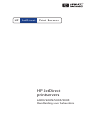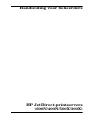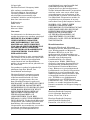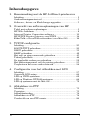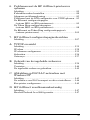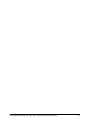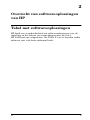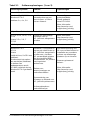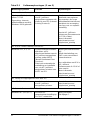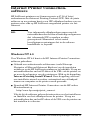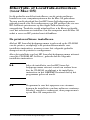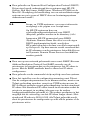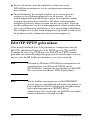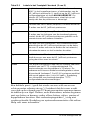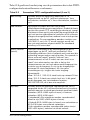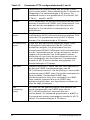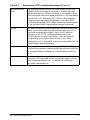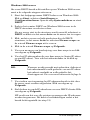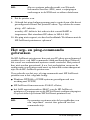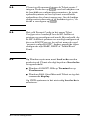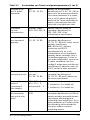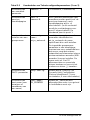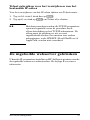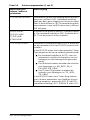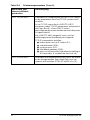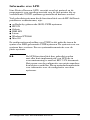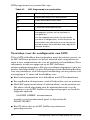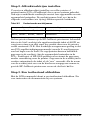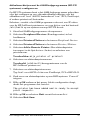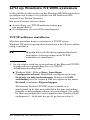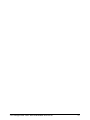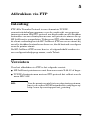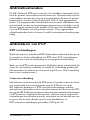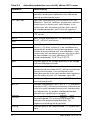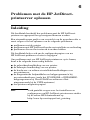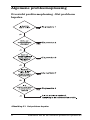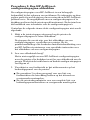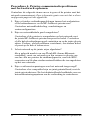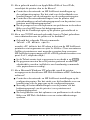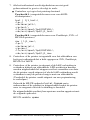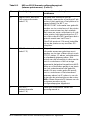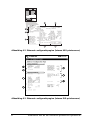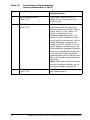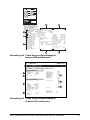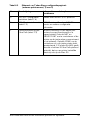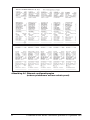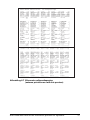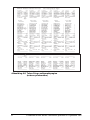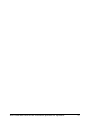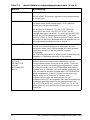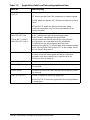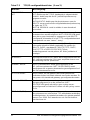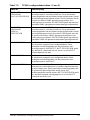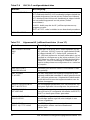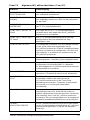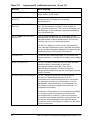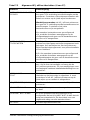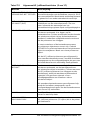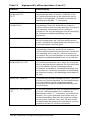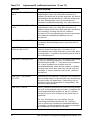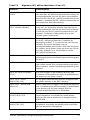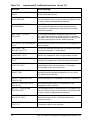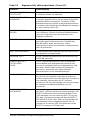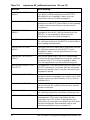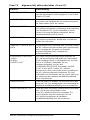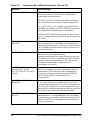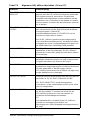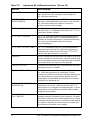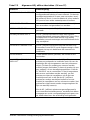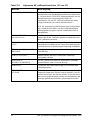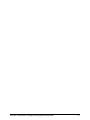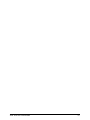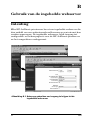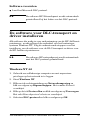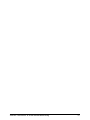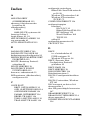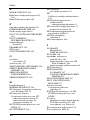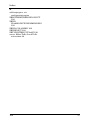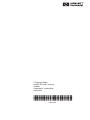HP JetDirect
printservers
600N/400N/500X/300X
Handleiding voor beheerders
HP
JetDirect
Print Servers
R


Handleiding voor beheerders
HP JetDirect-printservers
(600N/400N/500X/300X)

©Copyright
Hewlett-Packard Company 2000
Alle rechten voorbehouden.
Verveelvuldiging, bewerking en
vertaling zonder voorafgaande
schriftelijke toestemming zijn
verboden, behalve zoals toegestaan
door het auteursrecht.
Publicatienr.
5969-3534
Eerste uitgave,
februari 2000
Garantie
De informatie in dit document kan
zonder kennisgeving worden gewijzigd.
HEWLETT-PACKARD BIEDT
GEEN ENKELE GARANTIE
MET BETREKKING TOT DIT
MATERIAAL, MET INBEGRIP
VAN, MAAR NIET BEPERKT TOT
DE IMPLICIETE GARANTIE
VOOR VERKOOPBAARHEID EN
GESCHIKTHEID VOOR EEN
BEPAALD DOEL.
Hewlett-Packard is niet aansprakelijk
voor fouten in dit materiaal, noch voor
incidentele schade of gevolgschade
voortvloeiend uit het beschikbaar
stellen, de prestaties of het gebruik van
dit materiaal.
Dit product is geheel of gedeeltelijk
gebaseerd op door Novell, Inc.
ontwikkelde technologie.
Hewlett-Packard accepteert geen
verantwoording voor het gebruik
of de betrouwbaarheid van haar
software op apparatuur die niet
door Hewlett-Packard is geleverd.
MICROSOFT CORPORATION BIEDT
GEEN ENKELE GARANTIE MET
BETREKKING TOT DE INHOUD VAN
DEZE HANDLEIDING EN WIJST
EVENTUELE EXPLICIETE OF
IMPLICIETE GARANTIES OP
VERKOOPBAARHEID OF
GESCHIKTHEID VOOR EEN
BEPAALD DOEL UITDRUKKELIJK
VAN DE HAND. Verder biedt Microsoft
Corporation geen enkele garantie met
betrekking tot eventuele Microsoft
Corporation serversoftware en worden
eventuele expliciete of impliciete
garanties op verkoopbaarheid of
geschiktheid voor een bepaald doel
uitdrukkelijk door Microsoft
Corporation van de hand gewezen.
Verder behoudt Microsoft Corporation
zich het recht voor om te allen tijde
veranderingen aan te brengen in de
gedeeltelijke of gehele serversoftware
van Microsoft Corporation zonder de
verplichting om personen of organi-
saties daarvan op de hoogte te stellen.
NOVELL, INC. BIEDT GEEN
ENKELE GARANTIE MET
BETREKKING TOT DE INHOUD VAN
DEZE HANDLEIDING EN WIJST
EVENTUELE EXPLICIETE OF
IMPLICIETE GARANTIES
OP VERKOOPBAARHEID OF
GESCHIKTHEID VOOR EEN
BEPAALD DOEL UITDRUKKELIJK
VAN DE HAND.
Handelsmerken
Microsoft Windows®, Microsoft
Windows® 95/98, Microsoft Windows
voor Workgroups® en Microsoft
Windows NT® zijn in de V.S.
gedeponeerde handelsmerken van
Microsoft Corporation. NetWare® en
Novell® zijn gedeponeerde
handelsmerken van Novell
Corporation. IBM®, IBM Warp
Server®, Operating System/2® zijn
gedeponeerde handelsmerken van
International Business Machines
Corp. Ethernet is een gedeponeerd
handelsmerk van Xerox Corporation.
PostScript is een handelsmerk van
Adobe Systems Incorporated en kan
in bepaalde landen geregistreerd
zijn. UNIX® is een gedeponeerd
handelsmerk van UNIX System
Laboratories Inc., in de V.S. en andere
landen, en wordt uitsluitend onder
licentie verstrekt via X/Open Company
Limited.
Hewlett-Packard Company
11311 Chinden Boulevard
Boise, ID 83714, U.S.A.
Hewlett-Packard Company
8000 Foothills Boulevard
Roseville, CA 95747, U.S.A.

DU
i
Inhoudsopgave
1. Kennismaking met de HP JetDirect-printserver
Inleiding ................................................................................... 1
Ondersteuningsmateriaal ....................................................... 3
Software-, driver- en Flash Image-upgrades.......................... 3
2. Overzicht van softwareoplossingen van HP
Tabel met softwareoplossingen............................................... 5
HP Web JetAdmin ................................................................... 8
Internet Printer Connection-software .................................. 11
HP IP/IPX Printer Gateway voor NDPS .............................. 14
EtherTalk- of LocalTalk-netwerken (voor Mac OS)............. 16
3. TCP/IP-configuratie
Inleiding ................................................................................. 23
BOOTP/TFTP gebruiken....................................................... 25
DHCP gebruiken.................................................................... 35
RARP gebruiken .................................................................... 42
Het arp- en ping-commando gebruiken................................ 43
Telnet gebruiken.................................................................... 46
De ingebedde webserver gebruiken ...................................... 52
Het bedieningspaneel van de printer gebruiken.................. 53
Verplaatsen naar een ander netwerk................................... 56
4. Configuratie voor het afdrukken met LPD
Inleiding ................................................................................. 57
Overzicht LPD-setup ............................................................. 60
LPD op UNIX-systemen ........................................................ 62
LPD op Windows NT/2000-systemen ................................... 66
LPD op systemen met de Mac OS......................................... 72
5. Afdrukken via FTP
Inleiding ................................................................................. 75
Vereisten ................................................................................ 75
Afdrukbestanden ................................................................... 76
Afdrukken via FTP................................................................ 76
Voorbeeld van een FTP-sessie............................................... 80

ii
DU
6. Problemen met de HP JetDirect-printserver
oplossen
Inleiding ................................................................................. 81
Fabriekswaarden herstellen ................................................. 82
Algemene probleemoplossing................................................ 83
Problemen met de LPD-configuratie voor UNIX oplossen .. 93
De Ethernet configuratiepagina
(interne MIO- en EIO-printservers)................................... 95
De Token Ring-configuratiepagina
(interne MIO- en EIO-printservers)................................... 98
De Ethernet en Token Ring configuratiepagina’s
(externe printservers) ....................................................... 101
7. HP JetDirect-configuratiepaginaberichten
Inleiding ............................................................................... 107
A. TCP/IP-overzicht
Inleiding ............................................................................... 131
IP-adres................................................................................ 132
IP-adressen configureren .................................................... 135
Subnetten............................................................................. 136
Gateways.............................................................................. 137
B. Gebruik van de ingebedde webserver
Inleiding ............................................................................... 139
Vereisten .............................................................................. 140
De ingebedde webserver gebruiken .................................... 141
C. Afdrukken op DLC/LLC-netwerken met
Windows NT
Inleiding ............................................................................... 143
De software voor DLC-transport en driver installeren ..... 144
Een printer configureren..................................................... 145
D. HP JetDirect is millenniumbestendig
Inleiding ............................................................................... 147
Hewlett-Packard Jaar 2000-garantie ................................. 147

DU
1
1
Kennismaking met de HP JetDirect-
printserver
Inleiding
Met de HP JetDirect-printserver kunt u printers en andere
apparaten rechtstreeks op een netwerk aansluiten. Door
rechtstreeks op een netwerk aan te sluiten kunnen apparaten voor
het gemak dicht bij gebruikers geplaatst worden. Verder zorgt een
netwerkverbinding dat de gegevensoverdracht van en naar een
apparaat plaatsvindt op netwerksnelheid.
Interne
HP JetDirect-printservers worden geïnstalleerd in printers
van HP die voorzien zijn van een compatibele I/O-sleuf (Input/
Output).
Externe
HP JetDirect-printservers dienen voor het
verbinden van printers met een netwerk door de parallelle poort
van de printer als netwerkpoort te gebruiken. Afhankelijk van het
model kan een externe HP JetDirect-printserver gebruikt worden
voor het aansluiten van maximaal drie printers op een netwerk.
N.B. Tenzij anders aangegeven, verwijst de term
"printserver" in deze gebruiksaanwijzing naar de
HP JetDirect-printservers en niet naar een aparte
computer waarop printserversoftware draait.

2 Kennismaking met de HP JetDirect-printserver
DU
Ondersteunde printservers
Tenzij anders aangegeven, worden de functies die in deze
handleiding zijn beschreven, ondersteund door de volgende
HP JetDirect-printservers met firmwareversie x.08.03 of later.
●
HP JetDirect 600N/400N-printservers (intern)
●
HP JetDirect 500X/300X-printservers (extern)
Ondersteunde netwerken
HP JetDirect-printservers bieden ondersteuning voor diverse
netwerkprotocols, met inbegrip van TCP/IP, IPX/SPX, DLC/LLC en
AppleTalk. Verder biedt HP software voor de netwerkconfiguratie
voor de volgende netwerken:
●
Novell NetWare (met inbegrip van systemen met NDPS)
●
Microsoft Windows 95/98
●
Microsoft Windows NT 4.0
●
Microsoft Windows 2000
●
Apple EtherTalk en LocalTalk
●
UNIX (HP-UX en Solaris)
●
Internet (via Internet-printerverbindingssoftware)
●
Linux (RedHat en SuSE)
N.B. Indien niet samen geleverd met dit product, is
software van HP voor configuratie en beheer van
netwerken voor ondersteunde systemen
verkrijgbaar bij de online HP Klantendienst
(http://www.hp.com/support/net_printing).
Voor software, voor het instellen van het afdrukken
over een netwerk voor andere systemen, neemt u
contact op met de fabrikant van het systeem.

DU
Kennismaking met de HP JetDirect-printserver 3
Ondersteuningsmateriaal
De volgende handleidingen worden bij uw printserver geleverd of
bij uw printer als de printserver vooraf geïnstalleerd is.
●
Beknopte handleiding
of vergelijkbare printerdocumentatie
(geleverd bij printers met op de fabriek geïnstalleerde
HP JetDirect-printservers).
●
Deze handleiding, de
HP JetDirect - Handleiding voor
beheerders
.
●
De
HP JetDirect-printserver hardware-installatiehandleiding
(geleverd bij printers waarin de printserver niet vooraf
geïnstalleerd is).
Software-, driver- en Flash Image-
upgrades
Hewlett-Packard biedt via downloaden beschikbare elektronische
opwaarderingen voor HP JetDirect-printservers met een intern
Flash-geheugen. Deze elektronische upgrades zijn beschikbaar via
het World Wide Web en diverse online informatiediensten.
De nieuwste informatie over drivers, softwareversies en
HP JetDirect Flash-images, kunt u als volgt verkrijgen:
Tabel 1.1 Online HP Klantendienst
World
Wide Web
Bezoek de online HP Klantendienst op:
http://www.hp.com/support/net_printing
America
Online
U kunt drivers en upgrades ontvangen, door deze vanaf
het HP Forum te downloaden naar uw computer.
HP Distributie-
centrum
Drivers en upgrades voor printers van HP kunnen besteld
worden door te bellen naar HP Distribution Center op
nummer (805) 257-5565 (alleen in de V.S.).
FTP-site Printerdrivers en upgrades van HP kunnen worden
opgehaald van de "anonymous" FTP-site op:
ftp.hp.com/pub/networking/software

4 Kennismaking met de HP JetDirect-printserver
DU

6 Overzicht van softwareoplossingen van HP
DU
Tabel 2.1 Softwareoplossingen (1 van 2)
Besturingssysteem Functie Opmerkingen
Network Printer Installer Wizard (Windows)
Windows 95, 98, 2000
Windows NT 4.0
NetWare 3.x, 4.x, 5.0
Installeer een enkele
netwerkprinter op een
peer-to-peer- of client-
server netwerk.
Eenvoudige
printerinstallatie.
Wordt gedraaid
vanaf CD-ROM.
Meer informatie:
http://www.hp.com/
support/net_printing
HP JetDirect Printer Installer voor UNIX
HP-UX 10.10, 10.20, 11.0,
11.10
Solaris 2.5.x, 2.6, 7
TCP/IP
Snelle een eenvoudige
installatie van op
HP JetDirect aangesloten
printers
Meer informatie:
http://www.hp.com/
support/net_printing
HP Web JetAdmin
Windows NT 4.0
HP-UX
Solaris
Red Hat Linux, SuSE Linux
NetWare*
*Ondersteunt het maken
van wachtrijen (NetWare)
en beheer van
randapparatuur vanuit
HP Web JetAdmin dat op
Windows NT 4.0 gedraaid
wordt.
Installatie, configuratie en
beheer op afstand van op
HP JetDirect aangesloten
printservers, niet door
HP vervaardigde printers
die de standaard MIB’s
ondersteunen, en printers
met ingesloten
webservers.
Beheer van
waarschuwingen en
verbruiksartikelen.
Opwaardering van
firmware op afstand voor
HP JetDirect-printservers.
Activaregistratie en
verbruiksanalyse
Voorkeursoplossing van
HP voor continu beheer en
installatie van meerdere
printers op willekeurige
plaatsen op uw intranet.
Browser-gebaseerd
beheer.
Meer informatie:
http://www.hp.com/
support/net_printing

DU
Overzicht van softwareoplossingen van HP 7
Internet Printer Connection
Windows NT 4.0 (Intel)
alleen TCP/IP
Opmerking: Internet-
afdruksoftware wordt bij
Windows 2000 geleverd.
Afdrukken via internet naar
via HP JetDirect
aangesloten apparaten die
klaar zijn voor IPP (Internet
Printing Protocol).
Biedt economische
distributie van papieren
documenten van hoge
afdrukkwaliteit via internet,
wat dient als vervanging
van fax, post- en express-
bestelling.
Vereist HP JetDirect-
printserver (firmwareversie
X.07.16 of later).
Meer informatie:
http://www.hp.com/
support/net_printing
HP IP/IPX Printer Gateway voor NDPS
NetWare 4.11, 4.2, 5.0 Vereenvoudigde installatie,
afdrukken en bi-
directioneel beheer van via
HP JetDirect aangesloten
printers onder NDPS
(Novell Distributed Print
Services).
Dient voor automatische
ontdekking en installatie
van, via HP JetDirect
aangesloten printers naar
NDPS via IPX.
Maakt gebruikerslicenties
vrij.
Biedt uitschakeling van
SAP’s voor verminderd
netwerkverkeer.
Voor afdrukken met IPX is
HP JetDirect
firmwareversie X.03.06 of
later vereist.
Meer informatie:
http://www.hp.com/
support/net_printing
HP LaserJet-hulpprogramma voor Mac OS
Mac OS 7.5 of later Installatie en beheer van
via HP JetDirect
aangesloten printers.
Meer informatie:
http://www.hp.com/
support/net_printing
HP Network Port voor NT (DLC/LLC)
Windows NT (DLC/LLC) Windows NT
netwerkprinterinstelling op
DLC/LLC-netwerken.
Meer informatie:
Zie Bijlage C.
Tabel 2.1 Softwareoplossingen (2 van 2)
Besturingssysteem Functie Opmerkingen

8 Overzicht van softwareoplossingen van HP
DU
HP Web JetAdmin
Met de HP Web JetAdmin-software kunt u uw webbrowser
gebruiken voor het installeren, bekijken, beheren en diagnosticeren
van apparaten die op een HP JetDirect-printserver of een
standaard printer-MIB-apparaat zijn aangesloten.
Raadpleeg de online Help, als u informatie wenst over een
procedure of een venster in de HP Web JetAdmin-software.
Systeemvereisten
De HP Web JetAdmin-software wordt gedraaid op systemen met
Microsoft Windows NT, HP-UX, Solaris, Red Hat Linux en SuSe
Linux-systemen. Voor informatie over ondersteunde
besturingssystemen en browserversies bezoekt u de online
HP Klantendienst op http://www.hp.com/go/webjetadmin/.
N.B. Wanneer HP Web JetAdmin op een ondersteunde
hostserver geïnstalleerd wordt, kan men, met
behulp van een ondersteunde webbrowser, vanaf
elke client toegang krijgen tot het programma, door
naar de HP Web JetAdmin-host te bladeren. Dit
maakt het mogelijk printers te installeren en te
beheren op Novell NetWare- en andere netwerken.

DU
Overzicht van softwareoplossingen van HP 9
HP Web JetAdmin installeren
Voor de installatie van HP Web JetAdmin moet u bevoegdheid als
domeinbeheerder- of superuser (root) hebben:
1. Download de installatiebestanden van de online
HP Klantendienst op http://www.hp.com/go/webjetadmin/.
2. Volg de aanwijzingen op het scherm om de HP Web JetAdmin-
software te installeren.
N.B. Installatie-instructies zijn tevens opgenomen in het
installatiebestand van HP Web JetAdmin.
De installatie controleren en gebruikers toegang geven
●
Controleer of HP Web JetAdmin op de juiste wijze geïnstalleerd
is door er met uw browser heen te gaan, zoals u ziet in het
volgende voorbeeld:
http://server.domain:port/
waarbij
server.domain
de hostnaam is van uw webserver en
port
het poortnummer dat bij de installatie is toegewezen.
●
Geef gebruikers toegang tot de HP Web JetAdmin-software door
een link aan de homepage van uw webserver toe te voegen die
wijst naar de URL van HP Web JetAdmin, bijvoorbeeld:
http://server.domain:port/

10 Overzicht van softwareoplossingen van HP
DU
Een apparaat configureren en wijzigen
Met gebruik van uw browser gaat u naar de URL van HP Web
JetAdmin. Bijvoorbeeld:
http://server.domain:port/
Volg de aanwijzingen op de desbetreffende homepage voor het
configureren of wijzigen van uw printer.
N.B. U kunt
server.domain
ook vervangen door het
TCP/IP-adres.
HP Web JetAdmin verwijderen
Om de HP Web JetAdmin-software van uw webserver te
verwijderen, gebruikt u het de-installatieprogramma dat bij de
software geleverd werd.

DU
Overzicht van softwareoplossingen van HP 11
Internet Printer Connection-
software
HP JetDirect-printservers (firmwareversie x.07.16 of later)
ondersteunen het Internet Printing Protocol (IPP). Met de juiste
software op uw systeem kunt u een IPP-afdrukpad maken van uw
systeem naar elke op HP JetDirect aangesloten printer via het
Internet.
N.B. Voor inkomende afdrukpadaanvragen moet de
netwerkbeheerder de firewall zodanig configureren
dat inkomende IPP-verzoeken worden
geaccepteerd. Momenteel is het aantal
beveiligingsvoorzieningen dat in de software
beschikbaar is, beperkt.
Windows NT 4.0
Voor Windows NT 4.0 kunt u de HP Internet Printer Connection-
software gebruiken.
●
Gebruik een ondersteunde webbrowser (zoals Netscape
Navigator of Microsoft Internet Explorer) om de ingesloten
webserver op de HP JetDirect-printserver te bekijken. Vraag uw
netwerkbeheerder om het IP-adres of de URL van de printer en
ga naar de webpagina van de printserver. Klik op de koppeling
Internet Printing Install Wizard
. Deze koppeling activeert
een installatie-wizard waardoor automatisch een afdrukpad
tussen uw computer en de printer wordt gemaakt.
●
Download HP Internet Printer Connection van de HP online
Klantendienst op
http://www.hp.com/go/print_connect.
Volg de bij de software geleverde instructies voor het installeren
en instellen van het afdrukpad naar de printer. Vraag uw
netwerkbeheerder om het IP-adres of de URL van de printer om
het instellen te voltooien.

12 Overzicht van softwareoplossingen van HP
DU
Windows 2000
Voor Windows 2000 is de HP Internet Printer Connection-software
bij het systeem bijgeleverd.
Voor het instellen van een afdrukpad van een Windows 2000-
systeem naar een op HP JetDirect aangesloten Internet-printer,
gaat u als volgt te werk:
1. Open de map Printers (klik op Start, selecteer Instellingen
en selecteer Printers).
2. Start de wizard Printer toevoegen (dubbelklik op Printer
toevoegen) en klik vervolgens op Volgende.
3. Selecteer Netwerkprinter en klik op Volgende.
4. Selecteer Verbinding maken met een printer op het
Internet en voer de URL van de printserver in:
http://
IP_adres
/ipp/[
poortnummer
]
waarbij IP_adres staat voor het IP-adres dat is geconfigureerd
op de HP JetDirect-printserver en [
poortnummer
] voor een
optionele parameter die het poortnummer aanduidt op de
externe HP JetDirect-printserver met meerdere poorten (port1,
port2 of port3) waarop de printer is aangesloten. De standaard
poort is port1.
(Voorbeeld: http://15.24.227.113/ipp/port2)
Klik vervolgens op Volgende.
5. U wordt gevraagd een printerdriver op te geven (de
HP JetDirect-printserver bevat geen printerdriver, dus uw
systeem kan niet automatisch de driver ophalen). Klik op OK
om de printerdriver op uw systeem te installeren en volg de
aanwijzingen op het scherm. (Voor het installeren van de driver
hebt u waarschijnlijk de cd-rom van uw printer nodig.)
6. Volg de aanwijzingen op het scherm om de installatie van het
afdrukpad te voltooien.

DU
Overzicht van softwareoplossingen van HP 13
Functies
Functies en voordelen van Internet-afdrukken zijn als volgt:
●
tijdgevoelige documenten van hoge kwaliteit;
●
documenten in volledig kleur of zwart/wit;
●
fractie van de kosten van huidige methodes (zoals fax, post of via
een koeriersdienst);
●
uitbreiding van het traditionele LAN-afdrukmodel naar een
Internet-afdrukmodel;
●
uitgaande IPP-verzoeken kunnen door firewalls passeren.
Systeemvereisten
●
Microsoft Windows NT 4.0 (op Intel gebaseerd) of Windows 2000
moet op de computer gedraaid worden;
●
IPP-geactiveerde HP JetDirect-printserver (firmware moet
versie x.07.16 of later zijn).
Ondersteunde browsers
Windows NT
●
Microsoft Internet Explorer 4.0 met SP1 of later;
●
Netscape Navigator 4.06 of later.
Windows 2000
●
Microsoft Internet Explorer 5
Ondersteunde proxy’s
●
Web-proxy met ondersteuning voor HTTP v1.1 of later (al dan
niet nodig voor afdrukken over een intranet).

14 Overzicht van softwareoplossingen van HP
DU
HP IP/IPX Printer Gateway
voor NDPS
NDPS (Novell Distributed Print Services) is een afdrukarchitectuur
die door Novell is ontwikkeld in samenwerking met Hewlett-Packard.
NDPS vereenvoudigt en stroomlijnt het beheer van netwerk-
afdruktaken doordat het niet meer nodig is om wachtrijen,
printerobjecten en printservers op te zetten en te koppelen.
Beheerders kunnen met behulp van NDPS printers in een netwerk
beheren binnen de omgevingen van NetWare 4.11, NetWare 4.2,
intraNetWare en NetWare 5.
De HP IP/IPX Printer Gateway is een NLM die door HP ontwikkeld
is voor functionaliteit en compatibiliteit met NDPS van Novell. De
gateway zorgt voor een naadloze integratie van de printers die op
HP JetDirect aangesloten zijn in de NDPS-omgeving. Met behulp
van de HP Gateway kan een beheerder statistische gegevens
raadplegen, gateway-instellingen configureren en afdruk-
parameters configureren voor printers die op HP JetDirect
aangesloten zijn.
Functies
De HP Gateway en NDPS bieden de volgende functies en
mogelijkheden:
●
“slimme” detectie van printers in de NetWare 4.11-, 4.2-,
intraNetWare- en NetWare 5-omgeving
●
automatische installatie van printers die IPX/SPX gebruiken
●
nauwe integratie met Novell’s NDS en NWAdmin
●
status-updates vanaf de printers
●
vereenvoudigd automatisch downloaden van printerdrivers
●
minder SAP-verkeer
●
reduceeert het aantal vereiste gebruikerslicenties voor NetWare
●
rechtstreeks TCP/IP-afdrukken met NetWare 5

DU
Overzicht van softwareoplossingen van HP 15
Ondersteunde clients
De volgende clients worden door de HP IP/IPX printer-gateway
ondersteund:
NetWare 5 met NDPS
●
Novell Client 3.0 (of hoger) voor Windows 95/98
●
Novell Client 4.5 (of hoger) voor Windows NT
NetWare 4.11, 4.2 met NDPS
●
Novell Client 2.2 (of hoger) voor Windows 95
●
Novell Client 2.2 (of hoger) voor DOS en Windows (ter
ondersteuning van Windows 3.1x )
De HP IP/IPX Printer Gateway wordt geleverd met Novell
NetWare 5 en biedt ondersteuning voor NDPS 2.0. Tevens biedt het
ondersteuning voor NetWare 4.11, 4.2 en intraNetWare, beide met
NDPS reeds geïnstalleerd.
N.B. Voor meer informatie (inclusief toegang tot de
HP IP/IPX Printer Gateway-software en de
Gebruikershandleiding) gaat u naar de online
HP Klantendienst op
http://www.hp.com/support/net_printing.

16 Overzicht van softwareoplossingen van HP
DU
EtherTalk- of LocalTalk-netwerken
(voor Mac OS)
In dit gedeelte wordt het installeren van de printersoftware
beschreven voor computersystemen die de Mac OS gebruiken.
Tevens wordt uitgelegd hoe het HP LaserJet-hulpprogramma
gebruikt wordt voor het configureren van HP printers die via een
HP JetDirect-printserver op een AppleTalk-netwerk zijn
aangesloten. Tenslotte wordt uitgelegd hoe u de Kiezer gebruikt
voor het selecteren en instellen van een computer met de Mac OS
zodat u naar uw HP printer kunt afdrukken.
De printersoftware installeren
Als het HP LaserJet-hulpprogramma is geleverd op de CD-ROM
van de printer, raadpleegt u de printerdocumentatie voor
installatie-instructies, waarna u naar het volgende gedeelte
doorgaat om de printer te configureren.
Als u de installatie van het HP LaserJet-hulpprogramma uitvoert
vanaf de CD-ROM
HP JetDirect,
gebruik dan de volgende
installatie-instructies.
N.B. Als u de installatie van het HP LaserJet-
hulpprogramma uitvoert vanaf een andere bron
dan de CD-ROM, raadpleegt u de installatie-
instructies in het LEESMIJ-bestand dat bij het
programma geleverd wordt.
N.B. Programma’s voor het opsporen van virussen
kunnen de installatie van deze software verstoren.
Schakel, voordat u verdergaat, deze programma’s
op uw Mac OS computer uit.

DU
Overzicht van softwareoplossingen van HP 17
1. Plaats de CD-ROM in het CD-ROM-station.
2. In het venster
HP Installeerder
dubbelklikt u op het
installatiepictogram voor de software in de gewenste taal.
3. Volg de instructies op het scherm op.
Zie voor meer informatie over het configureren van de printerdriver
de online documentatie op de bij de printer geleverde CD-ROM.
De printer configureren
Met het HP LaserJet-hulpprogramma kunt u printerinstellingen,
zoals b.v. de naam van de printer en de gewenste zone, via de
Mac OS computer configureren. Door Hewlett-Packard wordt
aangeraden het configureren van de printer met dit hulpprogramma
uitsluitend door een netwerkbeheerder te laten uitvoeren.
Als deze printer door een print-spooler bediend moet worden, stel
dan de naam en de zone voor de printer in voordat u de spooler
instelt.
Het HP LaserJet-hulpprogramma draaien
1. Zorg dat de printer aan staat, online is en dat de printserver op
de printer en het netwerk is aangesloten. Dubbelklik vervolgens
op het pictogram HP LaserJet-hulpprogramma.
2. Als de naam van de printer niet wordt weergegeven als de
bestemmingsprinter klikt u op Select printer (Selecteer
printer). Het venster
Select a Target Printer (Selecteer een
bestemmingsprinter)
verschijnt.
■
Indien nodig, selecteert u in de lijst
AppleTalk Zones
de zone
waarin de printer zich bevindt. De zone van de printer wordt
op de configuratiepagina aangegeven. Raadpleeg voor
instructies over het afdrukken van een configuratiepagina de
hardware-installatiehandleiding voor de printserver of de
beknopte handleiding voor uw printer.
■
Selecteer de printer in de lijst
Available Printers
en klik
op OK.

18 Overzicht van softwareoplossingen van HP
DU
De netwerkconfiguratie controleren
Om de huidige configuratie van het netwerk te controleren, drukt
u een configuratiepagina af. Als u met uw printer nog geen
configuratiepagina hebt afgedrukt, raadpleegt u voor instructies de
hardware-installatiehandleiding voor de printserver of de beknopte
handleiding voor uw printer. Als uw printer een bedieningspaneel
heeft, zorgt u dat gedurende minimaal 1 minuut
READY
in het paneel
wordt weergegeven en drukt u vervolgens de pagina af. De huidige
configuratie staat vermeld onder AppleTalk-status op de
configuratiepagina.
N.B. Als er meerdere printers op het netwerk zijn
aangesloten, drukt u een configuratiepagina af om
de naam en de zone van de printer te controleren.
De printer hernoemen
In de fabriek krijgt de printer een standaardnaam.
Hewlett-Packard acht het ten sterkste aanbevolen dat u de
naam van de printer verandert, zodat er niet meerdere
printers met dezelfde naam op het netwerk actief zijn
.
U kunt
de printer een willekeurige naam toewijzen, bijv. “LaserJet 5M van
Bert”. Met het HP LaserJet-hulpprogramma beschikt u over de
mogelijkheid om apparaten in verschillende zones en in de lokale
zone een nieuwe naam te geven (er hoeven geen zones te zijn om
het HP LaserJet-hulpprogramma te gebruiken).
1. Selecteer het symbool Instellingen in de lijst met symbolen.
Het dialoogvenster
Please select a setting:
verschijnt.
2. Selecteer Printer Name in de lijst.

DU
Overzicht van softwareoplossingen van HP 19
3. Klik op
Edit
. Het dialoogvenster
Set Printer Name
verschijnt.
4. Typ de nieuwe naam.
N.B. De naam mag ten hoogste 32 tekens bevatten. Als
u een pieptoon hoort, is er een teken gebruikt dat
niet geldig is.
5. Klik op
OK
.
N.B. Als u de printer een reeds bestaande printernaam
geeft, verschijnt er een waarschuwingsdialoog-
venster waarin u gevraagd wordt om een andere
naam te kiezen. Om een andere naam te selecteren,
herhaalt u stap 4 en 5.
6. Als de printer op een EtherTalk-netwerk is aangesloten, ga dan
door naar de volgende paragraaf “Een zone selecteren”.
7. U beëindigt de procedure door
Stop
te kiezen in het
menu
Archief
.
Laat de andere gebruikers op het netwerk weten wat de naam van
de nieuwe printer is, zodat ze de printer in de “Kiezer” kunnen
selecteren.

20 Overzicht van softwareoplossingen van HP
DU
Een zone selecteren
Met het HP Laserjet-hulpprogramma kunt u een voorkeurzone voor
de printer instellen op een Phase 2 EtherTalk-netwerk. Met dit
hulpprogramma kunt u de zone waarin uw printer verschijnt,
selecteren en zo de standaardzone die door de router wordt
ingesteld, ongedaan maken. De zones waarvan de printer deel
mag uitmaken, zijn afhankelijk van de netwerkconfiguratie.
Met gebruik van het HP LaserJet-hulpprogramma kan
alleen een zone geselecteerd worden die reeds voor het
netwerk geconfigureerd is.
Zones zijn groepen van computers, printers en andere AppleTalk-
apparaten. Deze kunnen per locatie gegroepeerd worden
(b.v. zone A bestaat uit alle printers op het netwerk in gebouw A).
De apparatuur kan daarnaast ook logisch gegroepeerd worden
(b.v. all printers die op de afdeling Accounting gebruikt worden).
Als u LocalTalk gebruikt, sla dan dit onderdeel over en selecteer
Afsluiten in het menu
Bestand
en ga naar “De printer selecteren”.
1. Selecteer het symbool Settings in de lijst met symbolen.
Het dialoogvenster
Please Select a Setting:
verschijnt.
2. Selecteer Printer Zone in de lijst en klik op Edit.
Het dialoogvenster
Select a Zone
verschijnt.
3. Selecteer de gewenste netwerkzone in de lijst
Select a Zone:
en klik op Set Zone.
4. U beëindigt de procedure door Afsluiten te kiezen in het
menu
Bestand
.
Laat de andere gebruikers op het netwerk weten wat de naam van
de nieuwe printer is, zodat ze de printer in de “Kiezer” kunnen
selecteren.

DU
Overzicht van softwareoplossingen van HP 21
De printer selecteren
1. Selecteer de Kiezer in het
Apple
-menu.
2. Selecteer het printerpictogram voor gebruik met uw printer.
Als het gewenste printerpictoram niet in de Kiezer wordt
weergegeven of als u niet zeker weet welk pictogram u voor uw
printer moet kiezen, raadpleegt u “De printersoftware
installeren” in dit hoofdstuk.
3. Als AppleTalk niet actief is, verschijnt er een waarschuwings-
dialoogvenster op uw scherm. Selecteer OK. De knop
Actief
wordt ingeschakeld.
Als uw netwerk op andere netwerken is aangesloten, verschijnt
de keuzelijst
AppleTalkzones
in de Kiezer.
4. Selecteer, indien nodig, de zone waarin de printer zich bevindt,
in de lijst
AppleTalkzones
.
5. Selecteer de gewenste printernaam in de lijst met printernamen
rechtsboven in de “Kiezer”. Als de naam van de printer niet in
de lijst wordt weergegeven, controleert u of het volgende het
geval is:
■
De printer staat aan en is online.
■
De printserver is op de printer en op het netwerk aangesloten.
■
De printerkabel is goed aangesloten.
Als de printer over een bedieningspaneel beschikt, moet
het bericht
KLAAR
verschijnen. Zie voor meer informatie het
hoofdstuk “Problemen met de HP JetDirect-printserver
oplossen”.
N.B.
Als uw printer de enige naam is die in het
dialoogvenster wordt weergegeven, moet
hij toch geselecteerd worden.
De printer blijft
geselecteerd tot u met de “Kiezer” een andere
printer selecteert.

22 Overzicht van softwareoplossingen van HP
DU
6. Klik op
Setup
of
Maken
in de Kiezer en selecteer vervolgens,
als u daarom gevraagd wordt, het gewenste PPD-bestand
(PostScript Printer Description) voor de printer. Zie voor meer
informatie de online documentatie (
HP LaserJet Printing
Guide
).
7. Stel
Afdrukken op de achtergrond
in op
AAN
of
UIT
.
Als afdrukken op de achtergrond
UIT
staat wanneer u een
afdruktaak naar de printer stuurt, verschijnen er status-
berichten op het scherm en moet u wachten tot de berichten
verdwenen zijn tot u verder kunt werken. Als afdrukken op
de achtergrond
AAN
staat, worden de berichten naar de
PrintMonitor doorgestuurd zodat u kunt doorwerken terwijl
de printer bezig is met het afdrukken van de taak.
8. Sluit de Kiezer.
Wanneer u uw gebruikersnaam op het netwerk wilt weergeven
tijdens het afdrukken van documenten, gaat u naar het Regelpaneel
van uw Mac OS computer en selecteert u
Samengebruik-
configuratie
, en typt u vervolgens uw naam (als eigenaar).
De configuratie controleren
1. Selecteer
Print venster
in het menu
Archief
of, als er geen
venster is geopend, selecteert u
Print bureaublad
.
Het dialoogvenster
Print
verschijnt.
2. Klik op
Print
.
Als de afdruktaak door de printer wordt uitgevoerd, hebt u de
printer juist op het netwerk aangesloten. Als de printer niets
afdrukt, raadpleegt u het hoofdstuk “Problemen met de
HP JetDirect-printserver oplossen”.

DU
23
3
TCP/IP-configuratie
Inleiding
Voor juiste werking op een netwerk dat TCP/IP gebruikt, moet de
HP JetDirect-printserver geconfigureerd worden met geldige
TCP/IP-netwerkconfiguratieparameters, zoals bijv. een IP-adres.
Afhankelijk van uw printer en uw systeem kan dat op de volgende
manieren gedaan worden:
N.B. Na levering van de fabriek is de HP JetDirect-
printserver niet van een IP-adres voorzien. Als de
HP JetDirect-printserver niet binnen twee
minuten na het opstarten met een geldig IP-adres
wordt geconfigureerd, wordt automatisch de
standaard fabriekswaarde 192.0.0.192 toegewezen.
Dit adres moet tot een geldig adres geconfigureerd
worden voor gebruik op uw TCP/IP-netwerk. Voor
meer informatie over TCP/IP-netwerken
raadpleegt u bijlage A.
●
Door de gegevens te downloaden van een netwerk-gebaseerde
UNIX-server d.m.v. BOOTP (Bootstrap Protocol) en TFTP
(Trivial File Transfer Protocol) iedere keer wanneer de printer
wordt aangezet.
N.B. De BOOTP-daemon, bootpd, moet gedraaid worden
op een BOOTP-server die voor de printer
toegankelijk is.

24 TCP/IP-configuratie
DU
●
Door gebruik van Dynamic Host Configuration Protocol (DHCP).
Dit protocol wordt ondersteund door systemen met HP-UX,
Solaris, Red Hat Linux, SuSE Linux, Windows NT/2000 en de
Mac OS. (Raadpleeg de handleiding van uw netwerkbesturings-
systeem om na te gaan of DHCP door uw besturingssysteem
ondersteund wordt.)
N.B. Linux- en UNIX-systemen: voor meer informatie
raadpleegt u de pagina over bootpd man.
Op HP-UX-systemen kan een
voorbeeldconfiguratiebestand voor DHCP
(dhcptab) geladen worden in de directory
/etc
.
Aangezien HP-UX momenteel geen DDNS
(Dynamic Domain Name Services) voor de eigen
DHCP-implementaties biedt, wordt door
HP aanbevolen dat u de duur van alle leases instelt
op
Onbeperkt
. Op deze manier wordt verzekerd dat
de IP-adressen van de printserver hetzelfde blijven
tot Dynamic Domain Name Services beschikbaar
worden gesteld.
●
Door een op een netwerk gebaseerde server met RARP (Reverse
Address Resolution Protocol) het RARP-verzoek van de
printserver te beantwoorden en de printserver het IP-adres te
geven. Met de RARP-methode kunt u alleen het IP-adres
configureren.
●
Door gebruik van de commando’s
arp
en
ping
vanaf uw systeem.
●
Door het instellen van de configuratieparameters met Telnet.
Om de configuratieparameters in te kunnen stellen, moet u een
Telnet-verbinding opzetten vanuit uw UNIX-systeem naar de
HP JetDirect-printserver met gebruikmaking van het standaard
IP-adres. Het standaard IP-adres treedt twee minuten nadat de
printer is aangezet in werking (als geen van de andere
configuratiemethoden gebruikt is). (Bij oudere producten is het
mogelijk dat de activering van het IP-adres langer duurt.) Het
standaard IP-adres is 192.0.0.192. Als Telnet gebruikt wordt,
slaat de printserver de configuratie op zelfs als de printer of de
printserver uit is.

DU
TCP/IP-configuratie 25
●
Door te bladeren naar de ingesloten webserver op de
HP JetDirect-printserver en de configuratieparameters
in te stellen.
●
Door handmatig de configuratiedata in te voeren met de
toetsen op het bedieningspaneel van de printer. Via de
bedieningspaneelmethode kunt u maar een beperkte subset
configuratieparameters instellen (IP-adres, subnetmasker,
standaard gateway-adres en time-out bij niet-actief). Daarom
wordt configuratie via het bedieningspaneel alleen aanbevolen
als u een probleem op wilt lossen of voor eenvoudige installaties.
Als configuratie via het bedieningspaneel gebruikt wordt, slaat
de printserver de configuratie bij stroomstoringen op.
BOOTP/TFTP gebruiken
Deze sectie beschrijft hoe u de printserver configureert met de
BOOTP- (Bootstrap Protocol) en de TFTP-service (Trivial File
Transfer Protocol) op UNIX-servers. BOOTP en TFTP worden
gebruikt om netwerkconfiguratiegegevens te downloaden van een
server naar de HP JetDirect-printserver via het netwerk.
N.B. Gebruik op Windows NT/2000-serversystemen de
voorzieningen van Microsoft DHCP om de
HP JetDirect- configuratie in te stellen via BOOTP.
Zie voor meer informatie “DHCP gebruiken”.
N.B. Als de JetDirect-printserver en BOOTP/DHCP-
server zich op verschillende subnetten bevinden, is
het mogelijk dat de IP-configuratie mislukt tenzij
het routeringsapparaat “BOOTP Relay”
ondersteunt (de overdracht van BOOTP-verzoeken
tussen subnetten mogelijk maakt).

26 TCP/IP-configuratie
DU
De voordelen van BOOTP/TFTP
Het gebruik van BOOTP/TFTP voor het downloaden van
configuratiegegevens biedt de volgende voordelen:
●
Verbeterd configuratiebeheer van de HP JetDirect-printserver.
Configuratie via andere methoden, zoals via het
bedieningspaneel van een printer, beperkt zich tot het selecteren
van parameters.
●
Eenvoudig configuratiebeheer. De netwerkconfiguratie-
parameters voor het gehele netwerk kunnen bij elkaar op één
locatie staan.
●
Eenvoudige configuratie van de HP JetDirect-printserver. De
complete netwerkconfiguratie kan steeds automatisch worden
gedownload wanneer de printserver wordt ingeschakeld.
Volgens de standaard fabrieksinstellingen van de HP JetDirect-
printserver wordt met BOOTP/TFTP gewerkt.
Systemen die Netwerk Informatie Services (NIS)
gebruiken
Als uw systeem gebruik maakt van NIS, is het mogelijk dat u de
NIS-map opnieuw moet opbouwen met de BOOTP-service voordat
u de BOOTP configuratiestappen uitvoert. Raadpleeg de
documentatie van uw systeem.
De BOOTP-server configureren
Als de HP JetDirect-printserver de configuratiedata via het
netwerk op wil halen, moeten de BOOTP/TFTP-servers
geïnstalleerd zijn met de juiste configuratiebestanden. BOOTP
wordt gebruikt door de printserver voor het ophalen van entries uit
het
/etc/bootptab
bestand op een BOOTP-server, terwijl TFTP
gebruikt wordt voor het ophalen van aanvullende configuratie-
informatie vanuit een configuratiebestand op een TFTP-server.

DU
TCP/IP-configuratie 27
Wanneer de HP JetDirect-printserver wordt ingeschakeld, wordt
een BOOTP-verzoek uitgezonden dat het MAC-adres (hardware)
bevat. Een BOOTP-serverdaemon zoekt in het
/etc/bootptab
-
bestand een overeenkomstig MAC-adres en verzendt vervolgens de
bijbehorende configuratiegegevens naar de JetDirect-printserver in
de vorm van een BOOTP-antwoord. De configuratiegegevens in het
/etc/bootptab
-bestand moeten correct worden ingevoerd. Zie
voor een beschrijving van wat u kunt invoeren “Bootptab-
bestandsvermeldingen”.
Het BOOTP-antwoord kan de naam van een configuratiebestand
bevatten met uitgebreide configuratieparameters. Als de
HP JetDirect-printserver een dergelijk bestand aantreft, wordt
TFTP gebruikt voor het downloaden van het bestand en wordt de
printserver geconfigureerd met deze parameters. Zie voor een
beschrijving van de mogelijke invoer, “TFTP-
configuratiebestandsvermeldingen”. Configuratieparameters die
via TFTP opgehaald worden, zijn optioneel.
N.B. HP beveelt aan om de BOOTP-server in hetzelfde
subnet te plaatsen als de bijbehorende printers.
BOOTP broadcast-pakketten mogen alleen
door routers doorgestuurd worden als de
routers hiervoor geconfigureerd zijn.
VOORZICHTIG Groepsnamen (wachtwoorden) voor uw printer zijn
niet beveiligd. Als u een gemeenschapsnaam voor
uw printer aangeeft, dient u een naam te selecteren
die verschilt van wachtwoorden die voor andere
systemen op uw netwerk gebruikt worden.

28 TCP/IP-configuratie
DU
Bootptab-bestandsvermeldingen
Hieronder ziet u een voorbeeld van een bestandsvermelding van het
/etc/bootptab
-bestand voor een HP JetDirect-printserver:
Merk op dat de configuratiegegevens “labels” bevatten waarmee de
verschillende HP JetDirect-parameters en de instellingen worden
aangeduid. Deze labels worden beschreven in Tabel 3.1.
picasso:\
:hn=picasso:ht=ether:vm=rfc1048:\
:ha=0060b0123456:\
:ip=13.10.10.248:\
:sm=255.255.255.0:\
:gw=13.10.10.1:\
:lg=13.10.10.3:\
:T144=“hpnp/picasso.cfg”:
Tabel 3.1 Labels in het “bootptab”-bestand (1 van 2)
nodename De naam van het randapparaat. Aan de hand van deze
naam wordt een vermeldingspunt aangeduid ten behoeve
van een lijst met parameters voor een specifiek
randapparaat.
nodename
moet het eerste
vermeldingsveld zijn. (In het bovenstaande voorbeeld is
de
nodename
“picasso”.)
hn Het label van de hostnaam. Dit label zorgt ervoor dat de
BOOTP-daemon de hostnaam downloadt naar de
HP JetDirect-printserver. De hostnaam wordt afgedrukt
op de JetDirect-configuratiepagina of geretourneerd bij
een SNMP-sysName-verzoek van een
netwerktoepassing.
ht Het label van het hardwaretype. Voor de HP JetDirect-
printserver stelt u dit in op ether (voor Ethernet) of token
(voor Token Ring). Dit label moet voorafgaan aan het ha-
label.
vm Het label van de BOOTP-rapportindeling (verplicht). Stel
deze parameter in op rfc1048.

DU
TCP/IP-configuratie 29
Een dubbele punt (:) geeft het einde van een veld aan en een
achterwaartse schuine streep (\) betekent dat de invoer wordt
vervolgd op de volgende regel. U kunt geen spaties opnemen tussen
de tekens op een regel. Namen, zoals hostnamen, moeten beginnen
met een letter en kunnen verder alleen letters, cijfers, punten of
koppeltekens bevatten. Het onderstrepingsteken (_) mag niet
worden gebruikt. Raadpleeg uw systeemdocumentatie of de online-
Help voor meer informatie.
ha Het label van het hardwareadres. Het hardware-adres
(MAC) is het koppelingsniveau- of stationadres van de
HP JetDirect-printserver. U vindt het op de HP JetDirect-
configuratiepagina als het LAN HW ADDRESS. Op
externe HP JetDirect-printservers, staat het op een
kaartje dat aan de printserver is bevestigd.
ip Het label van het IP-adres (verplicht). Dit adres wordt het
IP-adres van de HP JetDirect-printserver.
gw Het label van het gateway-IP-adres. Dit adres duidt het
IP-adres aan ten behoeve van de standaard gateway
(router) die de HP JetDirect-printserver gebruikt om te
communiceren met andere subnetten.
sm Het label van het subnetmask. Het subnetmask wordt
gebruikt door de HP JetDirect-printserver om de delen
van een IP-adres mee aan te duiden die het netwerk-/
subnetwerknummer en het hostadres bevatten.
lg Het label van het IP-adres van de syslog-server. Dit label
duidt de server aan waar de HP JetDirect-printserver
syslog-berichten naar toe stuurt.
T144 Een leverancierspecifiek label dat de relatieve padnaam
aanduidt van het TFTP-configuratiebestand. De
maximumlengte van de padnaam is 33 tekens. De
padnaam moet tussen dubbele aanhalingstekens staan
(bijvoorbeeld
“padnaam”
). Op HP-UX-systemen wordt het
pad vooraf gegaan door /usr/tftpdir. Raadpleeg
voor informatie over bestandsopmaken “TFTP-
configuratiebestandsvermeldingen“.
Tabel 3.1 Labels in het “bootptab”-bestand (2 van 2)

30 TCP/IP-configuratie
DU
TFTP-configuratiebestandsvermeldingen
Als u extra configuratieparameters wilt gebruiken voor uw
HP JetDirect-printserver, zoals SNMP (Simple Network
Management Protocol) of niet-standaard instellingen, kunt u een
aanvullend configuratiebestand dowloaden via TFTP. De relatieve
padnaam van dit TFTP-configuratiebestand kunt u opgeven in het
BOOTP-antwoord met behulp van de vermelding van het
leverancierspecifieke T144-label van het
/etc/bootptab
-
bestand. Hieronder ziet u een voorbeeld van een TFTP-
configuratiebestand. Het hekje (‘#’) geeft een opmerking aan en
wordt niet opgenomen in het bestand.

DU
TCP/IP-configuratie 31
#
# Voorbeeld HP JetDirect TFTP-configuratiebestand
#
# Alleen Subnet 13.10.10 toegang verlenen tot
randapparaat.
# Maximaal vier ‘allow’-vermeldingen kunnen worden
geschreven via TFTP.
# Maximaal 10 ‘allow’-vermeldingen kunnen worden
geschreven via SNMP.
# ‘allow’ kan enkele IP-adressen bevatten.
#
allow: 13.10.10.0 255.255.255.0
#
#
# Telnet uitschakelen
#
telnet: 0
#
# De ingesloten webserver inschakelen
#
ews-config: 1
#
# Onbevoegd SNMP-gebruik opsporen
#
authentication-trap: on
#
# Traps verzenden naar 13.10.10.1
#
trap-dest: 13.10.10.1
#
# De naam van de gebruikersgroep voor de set opgeven
#
set-community-name: 1homer2
#
# End of file

32 TCP/IP-configuratie
DU
Tabel 3.2 geeft een beschrijving van de parameters die in het TFTP-
configuratiebestand kunnen voorkomen.
Tabel 3.2 Parameters TFTP-configuratiebestand (1 van 3)
ews-config: Hiermee wordt de ingesloten webserver in- of
uitgeschakeld op de HP JetDirect-printserver. Voor
inschakelen, instellen op 1. Voor uitschakelen, instellen
op 0.
idle-timeout: Het aantal seconden dat een niet actieve
afdrukdataverbinding open mag blijven. Omdat de kaart
slechts één enkele TCP-verbinding ondersteunt, weegt
idle-timeout (time-out bij niet-actief) de mogelijkheid van
een host om een afdruktaak te herstellen of te voltooien
af tegen de mogelijkheid van andere hosts om de printer
te gebruiken. De aanvaardbare waarden variëren van
0 tot 3600 (1 uur). Als “0” wordt ingetypt, wordt het
time-out-mechanisme uitgeschakeld. De standaard
instelling is 90 seconden.
allow: netnum
[mask]
Geeft een vermelding in de hosttoegangslijst die is
opgeslagen op de HP JetDirect-printserver. Elke
vermelding duidt een host of netwerk met hosts aan die
verbinding mogen maken met de printer. De opmaak is
“allow: netnum [mask]” waarbij “netnum” een
netwerknummer of het IP-adres van een host is en
“mask” een adresmasker van bits is dat op het
netwerknummer en het host-adres wordt toegepast ter
controle van de toegang. Er zijn op de toegangslijst
maximaal 10 hosts toegestaan. Als hier geen
vermeldingen zijn, krijgen alle hosts toegang.
Bijvoorbeeld:
allow: 10.0.0.0 255.0.0.0 staat hosts op netwerk 10 toe.
allow: 15.1.2.3 staat een enkele host toe. In dit geval
wordt uitgegaan van het standaard masker,
255.255.255.255; dit is dan niet verplicht.
tcp-mss: Hiermee wordt de maximale segmentgrootte (MSS)
aangeduid die de HP JetDirect-printserver bij voorkeur
gebruikt wanneer er wordt gecommuniceerd met lokale
subnetten (MSS=1460 bytes of meer) of externe
subnetten (MSS=536 bytes):
0 (standaard) Alle netwerken worden verondersteld
lokaal te zijn (MSS=1460 bytes of meer).
1 Gebruik MSS=1460 bytes (of meer) voor subnetten en
MSS=536 bytes voor externe netwerken.
2 Alle netwerken worden verondersteld extern te zijn
(MSS=536 bytes), behalve het lokale subnet.

DU
TCP/IP-configuratie 33
location: Identificeert de fysieke locatie van de printer (SNMP
sysLocation-object). Alleen afdrukbare ASCII-tekens zijn
toegestaan. De maximumlengte is 64 tekens. De
standaard locatie is niet gedefinieerd. (Voorbeeld:
1st
floor, south wall
)
contact: ASCII-tekenreeks die de persoon aanduidt die de printer
beheert of onderhoudt (SNMP sysContact-object). Hier
kan ook worden aangegeven hoe die persoon te
bereiken is. De standaard contactpersoon is niet
gedefinieerd.
get-community-
name:
Geeft een wachtwoord dat bepaalt op welke SNMP
GetRequests de HP JetDirect-printserver reageert. Dit is
optioneel. De groepsnaam moet uit ASCII-tekens
bestaan. De maximumlengte is 32 tekens.
set-community-
name:
Geeft een wachtwoord dat bepaalt op welke SNMP
SetRequests (beheerfuncties) de HP JetDirect-
printserver reageert. De groepsnaam van een
binnenkomend SNMP SetRequest moet overeenkomen
met de “ingestelde groeps” van de printserver; anders
reageert de printserver niet. SetRequests moeten
afkomstig zijn van hosts die geconfigureerd zijn in de
host-toegangslijst van de printserver. Groepsnamen
moeten in ASCII-tekens worden weergegeven. De
maximumlengte is 32 tekens.
trap-dest: Hiermee wordt het IP-adres van een host ingevoerd in
de lijst met SNMP-trapbestemmingen van de
HP JetDirect-printserver. Als de lijst leeg is, verstuurt de
printserver geen SNMP-traps. De lijst kan maximaal vier
items bevatten. De standaard
SNMP-trap-
bestemmingslijst
is leeg. Voor ontvangst van SNMP-
traps moeten systemen die op de SNMP-trap-
bestemmingslijst staan, een trap-daemon hebben om
naar de traps te luisteren.
trap-
community-
name:
De naam van de gebruikersgroep (wachtwoord) die
wordt meegezonden met SNMP-traps die de
HP JetDirect-printserver verzendt naar een
hostcomputer. De standaard groepsnaam is
public
.
Groepsnamen moeten weergegeven worden in ASCII-
tekens. De maximumlengte is 32 tekens.
Tabel 3.2 Parameters TFTP-configuratiebestand (2 van 3)

34 TCP/IP-configuratie
DU
authentication-
trap:
Configureert de printserver om wel (aan) of niet (uit)
SNMP-verificatie-traps te versturen. Verificatie-traps
geven aan dat een SNMP-verzoek is ontvangen, maar
de controle van de groepsnaam mislukt is. De standaard
instelling is “uit”. Nieuwere HP JetDirect EIO-kaarten
ondersteunen de aparte instellingen voor de SNMP
verificatie-traps niet. (Alle SNMP verificatie-traps worden
in de lijst met SNMP-trapbestemmingen ingesteld.)
telnet: Als deze parameter op 0 is ingesteld, staat de printserver
geen binnenkomende Telnet-verbindingen toe. Als u
opnieuw toegang wilt krijgen, moet u de instelling
wijzigen in het TFTP-configuratiebestand en de
printserver uit en weer aanzetten, of de printserver
terugzetten op de fabrieksinstellingen. Als deze
parameter op 1 is ingesteld, zijn binnenkomende Telnet-
verbindingen wel toegestaan.
port: Deze parameter identificeert de poort (1, 2 of 3) bij
JetDirect-printservers met meerdere poorten voor gebruik
in poortspecifieke opdrachten. De standaard instelling
is 1.
banner: Een poortspecifieke parameter waarmee het afdrukken
van een LPD-voorblad al dan niet wordt ingeschakeld.
0 schakelt voorbladen uit. 1 (standaard instelling)
schakelt voorbladen in.
Tabel 3.2 Parameters TFTP-configuratiebestand (3 van 3)

DU
TCP/IP-configuratie 35
DHCP gebruiken
Dynamic Host Configuration Protocol (DHCP, RFC 2131/2132) is
een van verscheidene automatische configuratiemechanismen die
door HP JetDirect-printserver gebruikt worden. Als u een DHCP-
server op uw netwerk hebt, haalt de HP JetDirect-printserver
automatisch het IP-adres vanuit die server op en registreert zijn
naam bij elke dynamische naamservice die voldoet aan RFC 1001
en 1002.
N.B. DHCP-services moeten beschikbaar zijn op de
server. Raadpleeg de systeemdocumentatie of de
online-Help bij het installeren of inschakelen van
de DHCP-services.
N.B. Als de JetDirect-printserver en de BOOTP/DHCP-
server zich op verschillende subnetten bevinden, is
het mogelijk dat de IP-configuratie mislukt, tenzij
het routeringsapparaat “BOOTP Relay”
ondersteunt (de overdracht mogelijk maakt van
BOOTP-verzoeken tussen subnetten).
UNIX-systemen
Voor informatie over het instellen van DHCP op UNIX-systemen
raadpleegt u de pagina bootpd man.
Op HP-UX-systemen is het mogelijk dat zich een voorbeeld van een
DHCP-configuratiebestand (dhcptab) in de directory
/etc
bevindt.
Aangezien HP-UX momenteel geen DDNS (Dynamic Domain Name
Services) voor de eigen DHCP-implementaties biedt, wordt door
HP aanbevolen dat u de duur van alle leases instelt op
Onbeperkt
.
Op deze manier wordt verzekerd dat de IP-adressen van de
printserver hetzelfde blijven tot Dynamic Domain Name Services
beschikbaar worden gesteld.

36 TCP/IP-configuratie
DU
Windows-systemen
HP JetDirect printservers ondersteunen IP-configuratie vanaf een
Windows NT DHCP-server. Dit gedeelte beschrijft hoe een pool met
IP-adressen (een zogenaamde “scope” (bereik)) moet worden
ingesteld die de Windows NT-server aan elke verzoeker kan
toekennen of leasen. Wanneer de HP JetDirect-printserver is
geconfigureerd voor het gebruik van BOOTP/DHCP (standaard
instelling), wordt de DHCP-server om de IP-configuratie verzocht
zodra de printserver wordt ingeschakeld.
N.B. Deze informatie wordt gegeven ter overzicht. Voor
specifieke informatie of voor extra ondersteuning
raadpleegt u de documentatie bij uw DHCP-
software.
N.B. Ter voorkoming van problemen voortvloeiende uit
gewijzigde IP-adressen, beveelt HP aan dat aan alle
printers IP-adressen met oneindige leases of
gereserveerde IP-adressen worden toegewezen.
Windows NT 4.0 Server
Als u een DHCP-bereik wilt instellen op een Windows NT 4.0 server,
moet u de volgende stappen uitvoeren:
1. Open op de Windows NT server het venster
Programmabeheer
en dubbelklik op het pictogram
Netwerkbeheerder
.
2. Dubbelklik op het pictogram DHCP-beheer in dit venster.
3. Selecteer Server en selecteer Server toevoegen.
4. Typ het IP-adres van de server, klik dan op OK om terug te gaan
naar het venster
DHCP-beheer
.
5. Klik in de lijst van DHCP-servers op de server die u zojuist hebt
toegevoegd, selecteer dan Bereik en selecteer Maken.
6. Selecteer De IP-adrespool instellen. In de sectie
IP-
adrespool
, moet u het IP-adresbereik instellen door het eerste
IP-adres in te typen in het vak
Beginadres
en het laatste IP-
adres in het vak
Eindadres
. Typ ook het subnetmasker voor het
subnet waarop de IP-adrespool van toepassing is.

DU
TCP/IP-configuratie 37
De begin- en eind- IP-adressen definiëren de eindpunten van de
aan dit bereik toegekende adrespool.
N.B. Desgewenst kunt u groepen IP-adressen in een
“bereik” uitsluiten.
7. Selecteer in de sectie
Duur lease
Onbeperkt
en selecteer
vervolgens
OK
.
HP raadt aan om aan alle printers leases voor onbepaalde tijd
toe te kennen om problemen die voortkomen uit veranderde
IP-adressen te voorkomen. Denk er wel aan dat het toekennen
van een lease voor onbepaalde tijd ertoe leidt dat alle clients in
dat bereik leases voor onbepaalde tijd hebben.
Als u wilt dat clients op uw netwerk leases voor bepaalde tijd
hebben, kunt u de duur op een bepaalde tijd instellen, maar
u moet dan alle printers configureren als gereserveerde clients
voor het bereik.
8. Sla deze stap over als u bij de vorige stap leases voor onbepaalde
tijd hebt toegekend. Selecteer anders
Bereik
en selecteer
Reserveringen toevoegen
om uw printers te installeren
als gereserveerde clients. Voer voor elke printer de volgende
stappen uit in het venster
Gereserveerde clients toevoegen
om
een reservering voor die printer in te stellen:
a. Typ het geselecteerde IP-adres.
b. Haal het MAC-adres of apparatuuradres op van de
configuratiepagina en typ dit adres in het venster
Unieke ID
.
c. Typ de clientnaam (elke naam is acceptabel).
d. Selecteer
Toevoegen
om de gereserveerde client toe te
voegen. Om een reservering te verwijderen selecteert u
in het venster
DHCP-beheerder Bereik
en selecteert u
Actieve leases
. Klik in het venster
Actieve leases
op
de reservering die u wilt verwijderen en selecteer
Verwijderen
.
9. Selecteer
Afsluiten
om terug te gaan naar het venster
DHCP-
beheer.

38 TCP/IP-configuratie
DU
10. Sla deze stap over als u niet van plan bent gebruik te maken
van WINS (Windows Internet Naming Service). Voer anders
de volgende stappen uit voor het configureren van uw DHCP-
server:
a. Selecteer vanuit het venster
DHCP-beheer
DHCP-opties
en selecteer een van de volgende opties:
Bereik
— als u alleen naamservices wenst voor het
geselecteerde bereik.
Globaal
— als u naamservices voor alle bereiken wilt.
b. Voeg de server toe aan de lijst
Actieve opties
. Selecteer
vanuit het venster DHCP-opties
WINS/NBNS-servers
(044)
in de lijst
Niet-gebruikte opties
. Selecteer
Toevoegen
, selecteer dan
OK
. Er kan een waarschuwing
worden afgebeeld met het verzoek het knooppunttype in te
stellen. U doet dat in stap 10d.
c. U moet nu het IP-adres van de WINS-server opgeven; dit
gaat als volgt:
d. Selecteer
Waarde
, dan
Matrix bewerken
.
e. Selecteer vanuit de
Matrixeditor voor IP-adres
Verwijderen
om alle ongewenste adressen die eerder zijn
ingesteld te verwijderen. Typ dan het IP-adres van de
WINS-server in en selecteer
Toevoegen
.
f. Zodra het adres verschijnt in de lijst van IP-adressen,
selecteert u
OK
. U keert dan terug naar het venster
DHCP-opties
. Als het adres dat u zojuist hebt toegevoegd
in de lijst van IP-adressen (onderaan het venster)
verschijnt, gaat u terug naar stap 10d. Herhaal anders
stap 10c.
g. Selecteer in het venster
DHCP-opties
WINS/NBT
Knooppunttype (046)
in de lijst
Niet-gebruikte opties
.
Selecteer
Toevoegen
om het knooppunttype toe te voegen
aan de lijst
Actieve opties
. Typ in het vak
Byte
0x4
om een
gemengde knooppunt aan te geven en selecteer
OK
.
11. Klik op
Afsluiten
om terug te gaan naar
Programmabeheer
.

DU
TCP/IP-configuratie 39
Windows 2000-server
Als u een DHCP-bereik wilt instellen op een Windows 2000-server,
moet u de volgende stappen uitvoeren:
1. Start het hulpprogramma DHCP-beheer van Windows 2000.
Klik op
Start
, selecteer
Instellingen
en
Configuratiescherm
. Open de map
Systeembeheer
en start
DHCP
.
2. Zoek in het venster DHCP uw Windows 2000-server in de
DHCP-structuur en selecteer deze.
Als uw server niet in de structuur wordt vermeld, selecteert u
DHCP
en klikt u in het menu
Actie
om de server toe te voegen.
3. Klik, nadat u uw server hebt geselecteerd in de DHCP-
structuur, in het menu
Actie
en selecteer
Nieuwe scope
om
de wizard
Nieuwe scope
uit te voeren.
4. Klik in de wizard
Nieuwe scope
op
Volgende
.
5. Voer een naam en een beschrijving voor deze scope in en klik
vervolgens op
Volgende
.
6. Voer het IP-adressenbereik voor deze scope in (begin-IP-adres
en eind-IP-adres). Voer ook het subnetmasker in en klik op
Volgende
.
N.B. Wanneer wordt gewerkt met subnetten, definieert
het subnetmasker welk gedeelte van een IP-adres
het subnet aanduidt en welk gedeelte het
clientapparaat. Zie voor meer informatie bijlage A.
7. Voer indien van toepassing het IP-adressenbereik in dat door
de server moet worden uitgesloten. Klik vervolgens op
Volgende
.
8. Stel de duur in van de IP-adreslease voor uw DHCP-clients. Klik
vervolgens op
Volgende
.
HP raadt aan dat aan alle printers gereserveerde IP-adressen
worden toegewezen. Dit kunt u bewerkstelligen nadat u het
bereik hebt ingesteld (zie stap 11).

40 TCP/IP-configuratie
DU
9. Selecteer
Nee
om de DHCP-opties voor dit bereik later te
selecteren. Klik vervolgens op
Volgende
.
Selecteer
Ja
om de DHCP-opties nu te configureren en klik op
Volgende
.
a. Geef indien gewenst het IP-adres op van de router (of de
standaard gateway) die clients moeten gebruiken. Klik
vervolgens op
Volgende
.
b. Geef indien gewenst de domeinnaam op en de DNS-servers
(Domain Name System) voor clients. Klik op
Volgende
.
c. Geef indien gewenst de WINS-servernamen en IP-
adressen op. Klik op
Volgende
.
d. Selecteer
Ja
om de DHCP-opties nu te activeren en klik op
Volgende
.
10. U hebt nu het DHCP-bereik ingesteld op deze server. Klik op
Voltooien
om de wizard te sluiten.
11. Configureer uw printer met een gereserveerd IP-adres binnen
het DHCP-bereik:
a. Open in de DHCP-structuur de map voor uw bereik en
selecteer
Reserveringen
.
b. Klik in het menu
Actie
en selecteer
Nieuwe reservering
.
c. Voer in de velden de correcte gegevens in, met inbegrip van
het gereserveerde IP-adres voor uw printer. (Opmerking:
het MAC-adres voor uw op HP JetDirect aangesloten
printer is beschikbaar op de HP JetDirect-
configuratiepagina.)
d. Selecteer
Alleen DHCP
bij “Ondersteunde typen” en klik
vervolgens op
Toevoegen
. (N.B.: wanneer u
Beide
of
Alleen BOOTP
selecteert, leidt dit tot een BOOTP-
configuratie, vanwege de volgorde waarin HP JetDirect-
printservers de configuratieprotocol-verzoeken starten.)
e. Geef een andere gereserveerde client op of klik op
Sluiten
.
De toegevoegde gereserveerde clients worden weergegeven
in de map Reserveringen voor dit bereik.
12. Sluit DHCP-beheer.

DU
TCP/IP-configuratie 41
DHCP in- of uitschakelen
Als u niet wilt dat uw HP JetDirect-printserver geconfigureerd
wordt via DHCP, dan moet u DHCP-configuratie uitschakelen.
Er zijn drie methodes voor het in- of uitschakelen van DHCP:
1. Als u het bedieningspaneel van de printer gebruikt voor het
uitschakelen van BOOTP op de HP JetDirect-printserver,
wordt DHCP uitgeschakeld.
2. Telnet kan gebruikt worden voor het in- of uitschakelen van de
werking van DHCP op de HP JetDirect-printserver. Als u een
DHCP-configuratie via Telnet uitschakelt, geeft de printserver
automatisch namen en IP-adressen voor de DHCP-server en
herinitialiseert het TCP/IP-protocol voor de printserver. Op dat
moment is de printserver niet geconfigureerd en begint deze
BOOTP- en RARP-verzoeken te verzenden om nieuwe (niet-
DHCP) configuratie-informatie te verkrijgen.
3. U kunt de parameters voor TCP/IP d.m.v. HP Web JetAdmin
instellen.
Als u handmatig een IP-adres toekent als u DHCP uitschakelt
via Telnet, geeft de printserver nog wel het door DHCP geleverde
IP-adres, maar zendt geen BOOTP- en RARP-
configuratieverzoeken. In plaats daarvan gebruikt het de
configuratie-informatie die u hebt verschaft. Daarom moet u, als
u het IP-adres opgeeft, ook handmatig alle
configuratieparameters instellen, zoals subnetmasker,
standaard gateway en time-out bij niet-actief.
N.B. Als de DHCP configuratiestatus veranderd wordt
van uitgeschakeld in ingeschakeld, neemt de
printserver aan dat deze zijn configuratie-
informatie vanuit een DHCP-server krijgt. Dat
betekent dat als de Telnet-sessie voltooid is, het
TCP-IP protocol voor de printserver opnieuw
geïnitialiseerd wordt en alle huidige configuratie-
informatie wordt gewist. De printserver probeert
dan nieuwe configuratie-informatie te verkrijgen
door DHCP-verzoeken op het netwerk naar een
DHCP-server te sturen.
Voor configuratie van DHCP d.m.v. Telnet raadpleegt u “Telnet
gebruiken” in dit hoofdstuk.

42 TCP/IP-configuratie
DU
RARP gebruiken
Dit onderdeel beschrijft hoe de printserver d.m.v. het RARP-
protocol (Reverse Address Resolution Protocol) wordt
geconfigureerd op UNIX- en Linux-systemen.
Door deze installatieprocedure kan de RARP-daemon die op
uw systeem draait reageren op een RARP verzoek vanuit de
HP JetDirect-printserver en het IP-adres doorgeven aan
de printserver.
1. Zet de printer uit.
2. U dient als “superuser” op het UNIX- of Linux-systeem in te
loggen.
3. Zorg dat de RARP-daemon op uw systeem draait door de
volgende opdracht in te typen achter de systeemprompt:
ps -ef | grep rarpd
(Unix)
ps ax | grep rarpd
(BSD of Linux)
4. De respons van het systeem moet er ongeveer zo uitzien:
861 0.00.2 24 72 5 14:03 0:00 rarpd -a
860 0.00.5 36 140 5 14:03 0:00 rarpd -a
5. Als het systeem geen procesnummer voor de RARP-daemon
weergeeft, raadpleegt u de
rarpd
man pagina voor aanwijzingen
over het opstarten van de RARP-daemon.
6. Voeg het toegekende IP-adres en knooppuntnaam voor de
HP JetDirect-printserver toe door het bestand
/etc/hosts
te
bewerken. Bijvoorbeeld:
13.32.11.24 laserjet1
7. Bewerk het bestand
/etc/ethers
(bestand
/etc/rarpd.conf
voor HP-UX 10.20) om het
apparatuuradres/stationadres voor de LAN (van de
configuratiepagina) en de knooppuntnaam voor de
HP JetDirect-printserver toe te voegen. Bijvoorbeeld:
00:60:b0:a8:b0:00 laserjet1

DU
TCP/IP-configuratie 43
N.B. Als uw systeem gebruik maakt van Netwerk
Informatie Services (NIS), moet u wijzigingen
aanbrengen in de NIS-host en ethers-databases.
8. Zet de printer aan.
9. Gebruik het ping-hulpprogramma om te controleren of de kaart
geconfigureerd is met het juiste IP-adres. Typ achter de cursor:
ping <IP-adres>
waarbij
<IP-adres>
het adres is dat vanuit RARP is
toegewezen. Het standaard IP-adres is 192.0.0.192.
10. Als ping niet reageert, zie dan het hoofdstuk “Problemen met de
HP JetDirect-printserver oplossen”.
Het arp- en ping-commando
gebruiken
De HP JetDirect-printserver kan met een IP-adres geconfigureerd
worden d.m.v. een ARP-commando (Address Resolution Protocol)
dat vanaf een ondersteund systeem wordt verstrekt. Het protocol
kan niet worden gerouteerd, d.w.z. het werkstation vanwaar de
configuratie wordt uitgevoerd moet op hetzelfde netwerksegment
zijn als de HP JetDirect-printserver.
Voor gebruik van het arp- of ping-commando met HP JetDirect-
printservers is het volgende nodig:
●
Windows NT/2000- of UNIX-systeem geconfigureerd voor
werking met TCP/IP;
●
HP JetDirect firmwareversie X.08.03 of later;
●
het LAN-apparatuuradres (MAC) van de HP JetDirect-
printserver (aangegeven op de HP JetDirect-configuratiepagina
of op het etiket op externe HP JetDirect-printservers).
N.B. Op sommige systemen zijn de bevoegdheden van
een “superuser” vereist voor gebruik van het
commando
arp
.

44 TCP/IP-configuratie
DU
Nadat een IP-adres is toegewezen d.m.v. het commando
arp
of
ping
, worden andere hulpmiddelen gebruikt (zoals bijv. Telnet,
ingesloten webserver of de software HP Web JetAdmin) voor het
configureren van overige IP-parameters.
Voor het configureren van een HP JetDirect-printserver gebruikt u
de volgende commando’s. Afhankelijk van het systeem is voor het
LAN-apparatuuradres een specifieke opmaak nodig.
●
Vanaf de DOS-prompt (Windows NT/2000):
arp -s
<IP-adres> <LAN-apparatuuradres>
ping
<IP-adres>
●
Vanaf de commandoprompt in UNIX:
arp -s
<IP-adres> <LAN-apparatuuradres>
ping
<IP-adres>
waarbij <IP-adres> het gewenste IP-adres is dat aan de printserver
toegewezen moet worden. Het
arp
-commando schrijft de informatie
naar de arp-cache op het werkstation en het
ping
-commando
configureert het IP-adres op de printserver.
Bijvoorbeeld:
●
Voor Windows NT 4.0 of Windows 2000
arp -s 13.32.8.98 00-b0-60-a2-31-98
ping 13.32.8.98
●
Voor UNIX
arp-s 13.32.8.98 00:b0:60:a2:31:98
ping 13.32.8.98

DU
TCP/IP-configuratie 45
N.B. Wanneer het IP-adres eenmaal op de printserver is
ingesteld, worden verdere
arp
- en
ping
-
commando’s genegeerd. Wanneer het IP-adres
geconfigureerd is, kunnen
arp
en
ping
alleen
gebruikt worden nadat de printserver op de
fabriekswaarden zijn teruggesteld.
Op UNIX-systemen is het mogelijk dat het
commando
arp -s
van systeem tot systeem
varieert.
Op sommige BSD-gebaseerde systemen wordt het
IP-adres (of de naam van de host) in omgekeerde
volgorde verwacht. Op andere systemen kunnen
extra parameters nodig zijn. Zie de documentatie
van uw systeem voor specifieke opmaken voor
commando’s.

46 TCP/IP-configuratie
DU
Telnet gebruiken
Deze sectie behandelt de configuratie van de printserver met
Telnet.
N.B. Voor gebruik van Telnet-commando’s met
de HP JetDirect-printserver moet een route
beschikbaar zijn van het werkstation naar
de printserver. Dit wil zeggen dat de
netwerkidentificatie van uw systeem moet
overeenkomen met die van de HP JetDirect-
printserver.
Op systemen met Windows 95/98 en Windows NT/
2000 kunt u bij de DOS-prompt het volgende
route
-
commando gebruiken om een route aan de
printserver toe te voegen:
route add
<IP-adres JetDirect> <IP-adres
werkstation>
waarbij
<IP-adres JetDirect>
het IP-adres is
dat op de HP JetDirect-printserver geconfigureerd
is, en waarbij
<IP-adres werkstation>
het IP-
adres van de netwerkkaart is, die op dezelfde
fysieke LAN als de printserver is aangesloten.
VOORZICHTIG Het gebruik van Telnet om dynamisch
geconfigureerde JetDirect-printservers te wijzigen
(bijvoorbeeld met gebruik van BOOTP, RARP of
DHCP) kan tot een statische configuratie leiden,
afhankelijk van de parameter die wordt gewijzigd.

DU
TCP/IP-configuratie 47
Voor het instellen van configuratieparameters moet een Telnet-
verbinding worden ingesteld van uw systeem naar de HP JetDirect-
printserver.
1. Typ het volgende achter de systeemprompt:
telnet <IP-adres>
waarbij het
<IP-adres>
een adres kan zijn dat toegekend
is vanuit BOOTP, RARP, DHCP, het bedieningspaneel van
de printer of het standaard IP-adres. Het standaard IP-adres is
192.0.0.192. Het
<IP address>
wordt weergegeven op de
JetDirect-configuratiepagina.
2. Als de server reageert met
connected to IP address
,
druk dan twee maal op
[Enter]
om te controleren of de Telnet-
verbinding geïnitialiseerd is.
3. Als u om een wachtwoord wordt gevraagd, typt u het gewenste
wachtwoord.
Standaard is er voor Telnet geen wachtwoord nodig. U kunt een
wachtwoord van maximaal 14 tekens instellen door gebruik te
maken van de wachtwoord opdracht (passwd). Zodra een
wachtwoord is ingesteld, wordt wachtwoordbeveiliging
geactiveerd. U kunt de wachtwoordbeveiliging weer
uitschakelen door
0
(nul) in te typen als om een wachtwoord
gevraagd wordt of door een cold reset op de printserver uit te
voeren.

48 TCP/IP-configuratie
DU
N.B. U kunt op elk moment binnen de Telnet-sessie
?
intypen. Druk dan op
[Enter]
voor het bekijken van
de beschikbare configuratieparameters, de juiste
opdrachtsyntaxis en een lijst met aanvullende
opdrachten die u kunt weergeven. Om de huidige
configuratie-informatie af te drukken typt u
/
en
drukt u vervolgens op
[Enter]
.
N.B. Het veld Present Config in het menu
Telnet
Configuration
beschrijft hoe de HP JetDirect-
printserver geconfigureerd wordt. Bijvoorbeeld, als
de HP JetDirect-printserver wordt geconfigureerd
door uw BOOTP-server, bevat het menu de regel
“present config=BOOTP”. Andere mogelijke typen
configuratie zijn RARP, DHCP of Telnet/Front
Panel.
N.B. Op Windows-systemen moet
local echo
worden
geselecteerd. U kunt als volgt bepalen of
local echo
is ingeschakeld:
●
Windows 95/98/NT: Klik op
Terminal
en op
Voorkeuren
.
●
Windows 2000: Start Microsoft Telnet en typ het
commando
display
.
Op UNIX-systemen is het niet nodig
local echo
te
selecteren.

DU
TCP/IP-configuratie 49
4. Typ achter de Telnet-prompt “
>
”:
parameter: waarde
en druk dan op
[Enter]
. Hierbij verwijst
parameter
naar de
configuratieparameter die u definieert, en
waarde
naar de
definities die u aan die parameter toekent. Elk parameter-item
wordt gevolgd door een return.
Zie Tabel 3.3 voor voorbeelden van het toewijzen van
configuratieparameters.
5. Herhaal stap 4 om extra configuratieparameters in te stellen.
6. Nadat u de configuratieparameters hebt ingetypt, typt u:
quit
en drukt u op
[Enter]
om de configuratieparameters in te
schakelen.
Om af te sluiten zonder parameters in te schakelen, typt u
exit
en drukt u op
[Enter]
.
Voorbeelden van configuratieparameters voor
Telnet
De voorbeelden in Tabel 3.3 tonen hoe de configuratiecommando’s
voor Telnet gebruikt worden.
N.B. Als een parameter door de DHCP-server geleverd
wordt, kan de waarde niet worden veranderd met
Telnet zonder DHCP uit te schakelen.

50 TCP/IP-configuratie
DU
Tabel 3.3 Voorbeelden van Telnet-configuratieparameters (1 van 2)
Voorbeeld van
een IP-adres-
parameter
ip:
13.32.11.24
waarbij ip de parameter
identificeert en 13.32.11.24 het
adres voor de printer specificeert.
Door deze parameter in te typen,
kunt u het IP-adres dat gebruikt
wordt om de Telnet-verbinding te
maken, overschrijven door een
adres dat u zelf gekozen hebt.
Voorbeeld
van een
subnetmasker
subnet-mask:
255.255.255.0
waarbij subnet-mask de
parameter identificeert en
255.255.255.0 het
subnetmasker specificeert.
Voorbeeld van
een standaard
gateway:
default-gw:
13.32.11.85
waarbij default-gw de
parameter identificeert en
13.32.11.85 het IP-adres van de
gateway specificeert.
N.B.: Als de HP JetDirect-
printserver met DHCP
geconfigureerd is en u het
subnetmasker of het standaard
gateway-adres verandert (d.m.v.
het bedieningspaneel, Telnet of
een ander hulpmiddel), moet u het
IP-adres veranderen om het
huidige IP-adres weer in de lijst van
beschikbare IP-adressen voor de
DHCP-server te laten opnemen.
Voorbeeld van
een syslog-server:
syslog-
server:
13.32.11.85
waarbij syslog-server de
parameter identificeert en
13.32.11.85 het IP-adres van
die server specificeert.
Voorbeeld van
protocol
inschakelen/
uitschakelen
IPX/SPX: 1
dlc-llc: 1
ethertalk: 1
(1 schakelt in, 0 schakelt uit)
(1 schakelt in, 0 schakelt uit)
(1 schakelt in, 0 schakelt uit)
Voorbeeld van
een parameter
time-out bij niet-
actief
idle-timeout:
120
waarbij idle-timeout de
parameter identificeert en 120 het
aantal seconden aangeeft dat een
niet-actieve afdrukgegevens-
verbinding open mag blijven. Als u
deze parameter op 0 instelt, wordt
de verbinding niet beëindigd en
kan geen andere host een
verbinding maken.

DU
TCP/IP-configuratie 51
Voorbeeld van
een voorblad-
parameter
banner: 1 (1 schakelt in, 0 schakelt uit)
Voorbeeld van
poort en
voorbladpagina
port:2
banner:0
Voor JetDirect-printservers met
meerdere poorten geeft ‘port’ de
poort aan waarvoor u een
voorbladpagina wilt in- of
uitschakelen. (In dit voorbeeld
wordt de voorbladpagina voor
poort 2 uitgeschakeld.) De
standaard poort is poort 1.
Voorbeeld van het
instellen van een
groepsnaam
set-cmnty-
name:
mijn_netwerk
waarbij set-cmnty-name de
parameter identificeert en
mijn_netwerk de naam
specificeert die u wilt instellen.
De ingestelde groepsnaam-
parameter is een beveiligings-
mechanisme voor netwerkbeheer
dat ervoor zorgt dat externe
netwerkbeheer-elementen interne
printserverbeheer-waarden (MIB-
waarden) kunnen instellen. De
naam moet uit 1 tot 32
alfanumerieke en numerieke
tekens bestaan en kan ook het
underscore-teken (_) bevatten.
Voorbeeld van
DHCP-parameter
dhcp-config:
1
waarbij dhcp-config: de
Dynamic Host Configuration
Protocol identificeert. (1 voor
inschakelen, 0 voor uitschakelen)
Voorbeeld van
host-naam (voor
toewijzen of
veranderen van
een naam)
host-name:
MY_PRINTER
waarbij MY_PRINTER een
alfanumerieke reeks is en geheel
in hoofdletters moet zijn.
Tabel 3.3 Voorbeelden van Telnet-configuratieparameters (2 van 2)

52 TCP/IP-configuratie
DU
Telnet gebruiken voor het verwijderen van het
bestaande IP-adres
Voor het verwijderen van het IP-adres tijdens een Telnet-sessie:
1. Typ
cold-reset
, druk dan op
[Enter]
.
2. Typ
quit
en druk op
[Enter]
om Telnet af te sluiten.
N.B. Met deze procedure worden alle TCP/IP-parameters
opnieuw ingesteld, maar de procedure heeft
alleen betrekking op het TCP/IP-subsysteem. Na
afloop moet de printserver uit- en weer
ingeschakeld worden. Parameters voor andere
subsystemen, zoals IPX/SPX (Novell NetWare) of
AppleTalk, worden niet veranderd.
De ingebedde webserver gebruiken
U kunt de IP-parameters instellen op HP JetDirect-printservers die
de ingebedde webserver ondersteunen. Zie bijlage B voor meer
informatie.

DU
TCP/IP-configuratie 53
Het bedieningspaneel van de printer
gebruiken
Deze sectie beschrijft hoe de interne HP JetDirect-printserver met
het bedieningspaneel van de printer geconfigureerd kan worden.
Als de configuratie van de HP JetDirect-printserver wordt
ondersteund vanaf het bedieningspaneel van uw printer, kunt u
de hieronder genoemde netwerkconfiguratieparameters instellen.
●
IP-adres van de printserver
●
subnetmasker
●
standaard gateway-adres
●
syslog-server-adres
●
time-out bij niet-actief (periode)
Als de configuratie vanaf het bedieningspaneel van uw printer
ondersteund wordt, dient u de hardware-installatiehandleiding van
uw printserver of de gebruikershandleiding van uw printer te
raadplegen voor instructies voor het configureren van de
printserver vanaf het bedieningspaneel van de printer.
Als u andere parameters moet configureren, gebruik dan
BOOTP/TFTP voor het configureren van alle parameters voor de
printserver.
Als de HP JetDirect-printserver geconfigureerd wordt vanaf het
bedieningspaneel, wordt de configuratie opgeslagen op de
printserver en blijft deze bewaard ook wanneer de stroom wordt
uitgeschakeld. Zie voor informatie over deze parameters tabel 3.4.

54 TCP/IP-configuratie
DU
Tabel 3.4 Printserverparameters (1 van 2)
Menu-item voor
interne JetDirect-
printserver
Omschrijving
CFG NETWORK=NO* Selecteert of u al dan niet toegang wilt tot de menu-
items van JetDirect. NO* (standaard instelling)
geeft aan dat u geen toegang tot het menu nodig
hebt. U dient dit item in YES* te veranderen iedere
keer wanneer u naar het EIO-menu voor JetDirect
EIO wilt gaan.
IPX/SPX=ON*
DLC/LLC=ON*
TCP/IP=ON*
ETALK=ON*
Geeft aan of de protocol-stack in- of uitgeschakeld
is. De standaard instelling is ON*. Verander dit in
OFF* om dit protocol uit te schakelen.
CFG IPX/SPX=NO* Selecteert of u toegang tot het IPX/SPX-menu wilt
en de parameters voor het IPX/SPX-protocol wilt
instellen.
In het IPX/SPX-menu kunt u de parameter
Frame
Type
aangeven dat op uw netwerk gebruikt wordt.
■
De standaard instelling is AUTO, voor het
automatisch instellen en beperken van het
frametype tot het frametype dat gevonden
wordt.
■
Voor Ethernet-kaarten omvatten de selecties
voor frametype o.a. EN_8023, EN_II,
EN_8022, EN_SNAP.
■
Voor Token Ring-kaarten omvatten de
selecties voor frametype o.a. TR_8022,
TR_SNAP.
In het IPX/SPX-menu voor Token Ring-kaarten
kunt u tevens parameters voor
NetWare Source
Routing
aangeven, waaronder SRC RT=AUTO
(standaard instelling), OFF, SINGLE R of ALL RT.

DU
TCP/IP-configuratie 55
CFG TCP/IP=NO* Selecteert of u toegang wilt tot het TCP/IP-menu
en de parameters voor het TCP/IP-protocol wilt
instellen.
In het TCP/IP-menu kunt u BOOTP=YES*
aangeven zodat TCP/IP-parameters automatisch
door een BootP- of een DHCP-server
geconfigureerd kunnen worden wanneer de printer
is ingeschakeld.
Als u BOOTP=NO aangeeft, kunt u via het
bedieningspaneel handmatig de volgende
TCP/IP-parameters instellen:
■
iedere byte van het IP-adres (IP);
■
subnetmasker (SM);
■
syslog-server (LG);
■
standaard gateway (GW);
■
time-out bij niet-actief (standaard instelling is
90 seconden, 0 schakelt de time-out uit)
CFG ETALK=NO* Selecteert of u toegang wilt tot het EtherTalk-menu
en de faseparameter voor AppleTalk voor uw
netwerk wilt instellen (ETALK PHASE=1 of 2).
Tabel 3.4 Printserverparameters (2 van 2)
Menu-item voor
interne JetDirect-
printserver
Omschrijving

56 TCP/IP-configuratie
DU
Verplaatsen naar een ander netwerk
Bij het verplaatsen van een HP JetDirect-printserver die met een
IP-adres geconfigureerd is naar een nieuw netwerk moet u zorgen
dat het IP-adres niet in conflict is met adressen op het nieuwe
netwerk. U kunt het IP-adres van de printserver veranderen in een
adres dat op het nieuwe netwerk gebruikt kan worden, of het
huidige IP-adres wissen en een ander adres configureren nadat u
op het nieuwe netwerk geïnstalleerd bent. Voer de functie “cold
reset” voor de printserver uit (zie hoofstuk 6 “Problemen met de
HP JetDirect-printserver oplossen” voor instructies).
Als de huidige BOOTP-server niet te bereiken is, is het mogelijk dat
u een andere BOOTP-server moet zoeken en de printer voor die
server moet configureren.
Als de printserver is geconfigureerd d.m.v. BOOTP, DHCP of RARP,
dient u de instellingen in de betrokken systeembestanden bij te
werken. Als het IP-adres handmatig is ingesteld (bijv. via het
bedieningspaneel van de printer of via Telnet), moeten de IP-
parameters opnieuw geconfigureerd worden zoals in dit hoofdstuk
beschreven.

DU
57
4
Configuratie voor het afdrukken
met LPD
Inleiding
De HP JetDirect-printserver bevat een LPD-servermodule (Line
Printer Daemon) ter ondersteuning van LPD-afdrukken. In dit
hoofdstuk wordt beschreven hoe de HP JetDirect-printserver
geconfigureerd wordt voor gebruik met de diverse systemen die
LPD-afdrukken ondersteunen. Deze instructies bestaan uit de
volgende onderwerpen:
●
LPD op UNIX-systemen
■
de configuratie van op BSD gebaseerde UNIX-systemen
met LPD
■
de configuratie van afdrukwachtrijen met het SAM
hulpprogramma (HP-UX systemen)
●
LPD op Windows NT/2000-systemen
●
LPD op systemen met Mac OS

58 Configuratie voor het afdrukken met LPD
DU
Informatie over LPD
Line Printer Daemon (LPD) verwijst naar het protocol en de
programma’s voor spooling-services voor de line-printer die op
verschillende TCP/IP systemen geïnstalleerd kunnen worden.
Veel gebruikte systemen die de functionaliteit van de HP JetDirect-
printserver ondersteunen, zijn:
●
op Berkeley gebaseerde (BSD) UNIX-systemen
●
HP-UX
●
Solaris
●
IBM AIX
●
Linux
●
Windows NT/2000
●
Mac OS
De configuratievoorbeelden voor UNIX in dit gedeelte tonen de
syntax voor BSD-gebaseerde UNIX-systemen. De syntaxis voor uw
systeem kan variëren. Zie uw systeemdocumentatie voor de
juiste syntaxis.
N.B. De LPD-functionaliteit kan gebruikt worden
met elke host-implementatie van LPD die in
overeenstemming is met het RFC 1179 document.
Het proces voor de configuratie van printerspoolers
kan echter verschillen. Zie uw systeemdocumentatie
voor informatie over de configuratie van deze
systemen.

DU
Configuratie voor het afdrukken met LPD 59
LPD-programma’s en protocollen zijn:
Vereisten voor de configuratie van LPD
Vóór u LPD-afdrukken kunt gebruiken moet de printer correct via
de HP JetDirect-printserver op het netwerk zijn aangesloten en
moet u over statusinformatie voor de printserver beschikken. Deze
informatie wordt weergegeven op de HP JetDirect-
printerconfiguratiepagina. Als u geen configuratiepagina vanaf uw
printer hebt afgedrukt, zie dan de hardware-installatiehandleiding
voor uw printserver of de beknopte handleiding van uw printer voor
aanwijzingen. U moet ook beschikken over:
●
Een besturingssysteem dat afdrukken met LPD ondersteunt.
●
Bevoegdheden als superuser (root) of beheerder voor uw systeem.
●
Het LAN apparatuuradres (of stationadres) van de printserver.
Dit adres wordt afgedrukt met de statusinformatie voor de
printserver op de HP JetDirect-configuratiepagina en heeft de
volgende opmaak:
LAN HW ADRES: xxxxxxxxxxxx
waarbij x een hexadecimaal getal is (bijvoorbeeld
001083123ABC).
●
Een IP-adres dat op de HP JetDirect-printserver
geconfigureerd is.
Tabel 4.1 LPD Programma’s en protocollen
Programmanaam Doel van het programma
lpr Maakt wachtrijen voor afdruktaken
lpq Geeft afdrukwachtrijen weer
lprm Verwijdert taken uit afdrukwachtrijen
lpc Controleert afdrukwachtrijen
lpd Scant de bestanden en drukt ze af als de
aangegeven printer op het systeem is
aangesloten.
Als de aangegeven printer op een ander
systeem is aangesloten, stuurt dit proces de
bestanden naar een lpd proces op het remote
systeem waar de bestanden naar afgedrukt
moeten worden.

60 Configuratie voor het afdrukken met LPD
DU
Overzicht LPD-setup
De volgende stappen zijn noodzakelijk voor het configureren van de
HP JetDirect-printserver voor het afdrukken met LPD:
1. IP-parameters instellen.
2. Afdrukwachtrijen opzetten.
3. Een testbestand afdrukken.
De volgende paragrafen geven uitgebreide beschrijvingen voor
elke stap.
Stap 1. IP-parameters instellen
Voor het instellen van IP-parameters op de HP JetDirect-
printserver raadpleegt u hoofdstuk 3. Voor meer informatie over
TCP/IP-netwerken raadpleegt u bijlage A.

DU
Configuratie voor het afdrukken met LPD 61
Stap 2. Afdrukwachtrijen instellen
U moet een afdrukwachtrij instellen voor elke printer of
printerfunctie (PCL of PostScript) die u op uw systeem gebruikt.
Ook zijn verschillende wachtrijen vereist voor opgemaakte en niet-
opgemaakte bestanden. De wachtrijnamen
text
en
raw
in de
volgende voorbeelden (zie
rp
-tag) hebben speciale betekenis.
De line printer daemon op de HP JetDirect-printserver behandelt
data in de
text
-wachtrij als ongeformatteerde tekst of ASCII en
voegt een return aan elke regel toe voordat deze naar de printer
wordt verstuurd. (N.B.: Het werkelijk waargenomen gedrag is dat
een PCL-regelbeëindigingscommando (waarde 2) wordt gegeven
aan het begin van de taak.) De regelprinter-daemon behandelt
gegevens in de wachtrij
raw
als opgemaakte bestanden in de
PCL-, PostScript- of HP-GL/2-printertaal en stuurt de gegevens
zonder verandering naar de printer. Gegevens in de wachtrij
auto
worden automatisch als tekst of als “raw” verwerkt. Als de naam
van de wachtrij niet een van de hierboven aangegeven namen is,
gaat de HP JetDirect-printserver ervan uit dat het
raw1
is.
Stap 3. Een testbestand afdrukken
Met de LPD-commando’s kunt u een testbestand afdrukken. Zie
voor instructies de documentatie bij uw systeem.
Tabel 4.2 Ondersteunde wachtrijnamen
raw, raw1, raw2, raw3
geen verwerking
text, text1, text2, text3
regeleinde toegevoegd
auto, auto1, auto2, auto3
automatisch

62 Configuratie voor het afdrukken met LPD
DU
LPD op UNIX-systemen
Afdrukwachtrijen voor BSD-gebaseerde systemen
configureren
Bewerk het bestand
/etc/printcap
zodat het de volgende
regels bevat:
printernaam|korte_printernaam:\
:lp=:\
:rm=knooppuntnaam:\
:rp=afstandsprinternaam_argument:\
(dit moet
text
,
raw
of
auto
zijn)
:lf=/usr/spool/lpd/foutlog-bestandsnaam:\
:sd=/usr/spool/lpd/printernaam:
waarbij
printernaam
de printer aan de gebruiker identificeert,
knooppuntnaam
de printer op het netwerk identificeert en
afstandsprinternaam_argument
de aanduiding van de
afdrukwachtrij is.
Zie voor meer informatie over printcap, zie de
printcap
man
pagina.
Voorbeeld 1
(suggestie voor de naam van een ASCII- of tekstprinter):
lj1_text|text1:\
:lp=:\
:rm=laserjet1:\
:rp=text:\
:lf=/usr/spool/lpd/lj1_text.log:\
:sd=/usr/spool/lpd/lj1_text:
Voorbeeld 2
(suggestie voor de naam van PostScript, PCL of HP-GL/2 printers):
lj1_raw|raw1:\
:lp=:\
:rm=laserjet1:\
:rp=raw:\
:lf=/usr/spool/lpd/lj1_raw.log:\
:sd=/usr/spool/lpd/lj1_raw:

DU
Configuratie voor het afdrukken met LPD 63
Als uw printer geen ondersteuning biedt voor automatisch
verspringen tussen de PostScript-, PCL- en HP-GL/2-printertaal,
gebruikt u het bedieningspaneel van de printer (indien aanwezig)
om een printertaal te selecteren of laat u selectie van de printertaal
over aan de applicatie via in de afdrukgegevens ingebedde
commando’s.
Zorg dat uw gebruikers de namen van de printers kennen, omdat
zij die namen op de opdrachtregel voor het afdrukken moeten
intypen.
Maak de spoolingdirectory door het volgende in te voeren. Typ in
de hoofddirectory:
mkdir /usr/spool/lpd
cd /usr/spool/lpd
mkdir printernaam_1 printernaam_2
chown daemon printernaam_1 printernaam_2
chgrp daemon printernaam_1 printernaam_2
chmod g+w printernaam_1 printernaam_2
waarbij
printernaam_1
en
printernaam_2
verwijzen naar de te
spoolen printers. U kunt verscheidene printers spoolen. In het
volgende voorbeeld ziet u de opdracht voor het aanmaken van
de spoolingdirectory’s voor printers die gebruikt worden voor tekst
(of ASCII) afdrukken en voor PCL of PostScript afdrukken.
Voorbeeld:
mkdir /usr/spool/lpd
cd /usr/spool/lpd
mkdir lj1_text lj1_raw
chown daemon lj1_text lj1_raw
chgrp daemon lj1_text lj1_raw
chmod g+w lj1_text lj1_raw

64 Configuratie voor het afdrukken met LPD
DU
Afdrukwachtrijen met het SAM-hulpprogramma (HP-UX
systemen) configureren
Op HP-UX systemen kunt u het SAM-hulpprogramma gebruiken
voor het configureren van afstandsafdrukwachtrijen voor het
afdrukken van “text” (ASCII) bestanden of “raw” (PCL, PostScript,
of andere printertaal) bestanden.
Selecteer, voordat u het SAM-programma uitvoert, een IP-adres
voor de HP JetDirect-printserver en voeg dit toe aan het bestand
/etc/hosts
op uw systeem waarop HP-UX draait.
1. Start het SAM-hulpprogramma als superuser.
2. Selecteer
Peripheral Devices
(Randapparaten) in het
hoofdmenu.
3. Selecteer
Printers/Plotters
in het menu
Peripheral Devices
.
4. Selecteer
Printers/Plotters
in het menu
Printers/Plotters
.
5. Selecteer
Add a Remote Printer
(Een afstandsprinter
toevoegen) in de lijst
Actions
(Acties) en selecteer een
printernaam.
Voorbeelden:
mijn_printer of printer1
6. Selecteer een afstandssysteemnaam.
Voorbeeld:
jetdirect1
(knooppuntnaam van de
HP JetDirect printserver)
7. Selecteer een afstandsprinternaam.
Typ
text
voor ASCII of
raw
voor PostScript, PCL of HP-GL/2.
8. Zoek naar een afstandsprinter op een BSD-systeem. U moet
Y
intypen.
9. Klik op
OK
onderaan het menu. Als de configuratie slaagt,
drukt het programma het bericht:
The printer has been added and is ready to accept
print requests.
10. Klik op
OK
en selecteer
Exit
vanuit het menu
List
.
11. Selecteer
Exit Sam
.

DU
Configuratie voor het afdrukken met LPD 65
N.B. Standaard draait de lpsched niet. Zet de scheduler
aan als u uw afdrukwachtrijen instelt.
Een testbestand afdrukken
Druk een testbestand af om te controleren of de printer en de
printserver-verbindingen juist zijn.
1. Typ achter de UNIX-systeemprompt:
lpr -Pprinter_naam bestandsnaam
waarbij
printer_naam
naar de geselecteerde printer
en
bestandsnaam
naar het af te drukken bestand verwijst.
Voorbeelden (voor op BSD gebaseerde systemen):
Tekstbestand:
lpr -Ptekst1 tekstbestand
PCL-bestand:
lpr -Praw1 pclbestand.pcl
PostScript-bestand:
lpr -Praw1 psbestand.ps
HP-GL/2-bestand:
lpr -Praw1 hpglbestand.hpg
Voor HP-UX systemen vervangt u lpr -P
door
lp -d.
2. Typ het volgende achter de UNIX-prompt om de afdrukstatus
weer te geven:
lpq -Pprinternaam
waarbij
printernaam
de geselecteerde printer is.
Voorbeelden (voor op BSD gebaseerde systemen):
lpq -Ptekst1
lpq -Praw1
Vervang voor HP-UX systemen lpq -P
door
lpstat
om de
afdrukstatus te verkrijgen.
Dit voltooit het proces voor de configuratie van de HP JetDirect-
printserver voor het gebruik van LPD.

66 Configuratie voor het afdrukken met LPD
DU
LPD op Windows NT/2000-systemen
In dit gedeelte wordt beschreven hoe Windows NT/2000-netwerken
geconfigureerd worden voor gebruik van HP JetDirect LPD-
services (Line Printer Daemon).
Het proces bestaat uit twee delen:
●
de installatie van TCP/IP-software (indien nog
niet geïnstalleerd)
●
de configuratie van een LPD-netwerkprinter
TCP/IP-software installeren
Met deze procedure kunt u controleren of TCP/IP op uw
Windows NT-systeem geïnstalleerd is en kunt u de software, indien
nodig, installeren.
N.B. Mogelijk hebt u de Windows-systeemdistributie-
bestanden of cd-roms nodig om de TCP/IP-
onderdelen te installeren.
1. Ga als volgt te werk om te controleren of het Microsoft TCP/IP-
afdrukprotocol is geïnstalleerd en of u TCP/IP-
afdrukondersteuning hebt:
■
Windows 2000—Klik op
Start
,
Instelligen
,
Configuratiescherm
. Dubbelklik vervolgens op de map
Netwerk- en inbelverbindingen
. Selecteer de
LAN-
verbinding
voor uw netwerk, klik vervolgens in het menu
Bestand
en selecteer
Eigenschappen
.
Als Internet Protocol (TCP/IP) staat vermeld en is
geselecteerd in de lijst met onderdelen die deze verbinding
gebruikt, is de benodigde software al geïnstalleerd. (Ga verder
bij “Een netwerkprinter voor computers met Windows 2000
configureren”). Is dit niet het geval, ga dan met stap 2.

DU
Configuratie voor het afdrukken met LPD 67
■
NT 4.0—Klik op
Start
,
Instellingen
,
Configuratiescherm
.
Dubbelklik vervolgens op
Netwerk
om het dialoogvenster
Netwerk
weer te geven.
Als het TCP/IP-protocol vermeld staat op het tabblad
Protocollen en Microsoft TCP/IP-afdrukken vermeld staat op
het tabblad Services, hebt u de noodzakelijke software reeds
geïnstalleerd. (Ga naar de paragraaf “Een netwerkprinter
voor computers met Windows NT 4.0 configureren”.) Als dit
niet het geval is, gaat u naar stap 2.
2. Als u de software nog niet hebt geïnstalleerd:
■
Windows 2000—Klik in het venster
Eigenschappen voor de
verbinding
op
Installeren
. Selecteer
Protocol
in het venster
Type netwerkonderdeel selecteren
en klik op
Toevoegen
om
het
Internet Protocol (TCP/IP)
toe te voegen.
Volg de aanwijzingen op het scherm.
■
NT 4.0—Klik op de knop
Toevoegen
voor elk tabblad en
installeer het
TCP/IP-protocol
en de service
Microsoft
TCP/IP afdrukken
.
Volg de aanwijzingen op het scherm.
Typ desgevraagd de volledige padnaam naar de Windows NT-
distributiebestanden in (u kunt hierbij uw Windows NT-
werkstation- of -server-CD-ROM nodig hebben).
3. Geef de TCP/IP-configuratiewaarden op voor de computer:
■
Windows 2000—Selecteer
Internet Protocol (TCP/IP)
op
het tabblad
Algemeen
in het venster
Eigenschappen voor
verbinding
en klik op Eigenschappen.
■
NT 4.0—Waarschijnlijk wordt u automatisch gevraagd om
TCP/IP-configuratiewaarden. Indien dit niet het geval is,
selecteer dan het tabblad
Protocollen
in het venster
Netwerken
en selecteer
TCP/IP Protocol
. Klik vervolgens op
Eigenschappen
.
Als u bezig bent met de configuratie van een Windows-server,
typ dan het IP-adres, het standaard gateway-adres en het
subnetmasker in de desbetreffende ruimten.

68 Configuratie voor het afdrukken met LPD
DU
Als u een client aan het configureren bent, vraag dan uw
netwerkbeheerder of u de automatische TCP/IP-configuratie
moet inschakelen en of u een statisch IP-adres, standaard
gateway-adres en subnetmask in de daarvoor bestemde ruimten
moet opgeven.
4. Klik op
OK
om af te sluiten.
5. Sluit, wanneer u hierom wordt gevraagd, Windows af en start
uw computer opnieuw op om de veranderingen in werking te
laten treden.
Een netwerkprinter voor computers met
Windows 2000 configureren
Stel de standaard printer in door de volgende stappen uit te voeren.
1. Controleer of Print Services voor Unix is geïnstalleerd (vereist
voor de beschikbaarheid van de LPR-poort):
a. Klik op
Start
,
Instellingen
en
Configuratiescherm
.
Dubbelklik op de map
Netwerk- en inbelverbindingen
.
b. Klik in het menu
Geavanceerd
en selecteer
Optionele
netwerkonderdelen
.
c. Selecteer
Andere bestands- en afdrukservices
en
schakel deze optie in.
d. Klik op
Details
en controleer of
Afdrukservices voor
Unix
is ingeschakeld. Schakel deze optie zonodig alsnog in.
e. Klik op
OK
en op
Volgende
.
2. Open de map Printers (klik op
Start
,
Instellingen
en
Printers
).
3. Dubbelklik op
Printer toevoegen
. Klik op
Volgende
in het
welkomstscherm van de wizard Printer toevoegen.
4. Selecteer
Lokale printer
en schakel het automatisch opsporen
voor de Plug en Play-printerinstallatie uit. Klik op
Volgende
.
5. Kies
Een nieuwe poort maken
en selecteer
LPR-poort
. Klik
op
Volgende
.

DU
Configuratie voor het afdrukken met LPD 69
6. Ga als volgt te werk in het venster
LPR-compatibele printer
toevoegen
:
■
Voer de DNS-naam of het IP-adres in van de HP JetDirect-
printserver.
■
Typ (in kleine letters)
raw
,
text
of
auto
voor de naam van de
printer of afdrukwachtrij op de HP JetDirect-printserver.
Klik vervolgens op
OK
.
N.B. De HP JetDirect-printserver beschouwt
tekstbestanden als ongeformatteerde tekst of
ASCII-bestanden. Bestanden van het type “raw”
zijn geformatteerde bestanden in de PCL-,
PostScript- of HP-GL/2-printertaal.
Gebruik voor externe HP JetDirect-printservers
met drie poorten,
raw1
,
raw2
,
raw3
,
text1
,
text2
,
text3
of
auto1
,
auto2
,
auto3
om de poort op te
geven.
7. Selecteer de fabrikant en het model printer. (Klik indien nodig
op
Diskette
en volg de aanwijzingen om de printerdriver te
installeren.) Klik op
Volgende
.
8. Geef wanneer u hierom gevraagd wordt aan dat u de bestaande
driver wilt behouden. Klik op
Volgende
.
9. Voer de printernaam in en geef op of u deze printer wilt instellen
als standaard printer. Klik op
Volgende
.
10. Geef op of u deze printer beschikbaar wilt maken voor andere
computers. Indien u deze printer wil delen, moet u een
sharenaam opgeven waaraan andere gebruikers deze printer
kunnen herkennen. Klik op
Volgende
.
11. Geef indien nodig een locatie en andere gegevens op voor deze
printer. Klik op
Volgende
.
12. Geef op of u een testpagina wilt afdrukken en klik op
Volgende
.
13. Klik op
Voltooien
om de wizard te sluiten.

70 Configuratie voor het afdrukken met LPD
DU
Een netwerkprinter voor computers met
Windows NT 4.0 configureren
Installeer de standaard printer op het Windows NT 4.0 systeem
door de volgende stappen uit te voeren.
1. Klik op Start, selecteer Instellingen en klik op Printers. Het
dialoogvenster
Printers
verschijnt.
2. Dubbelklik op Printer toevoegen.
3. Selecteer Deze computer en klik vervolgens op Volgende.
4. Klik op Poort toevoegen.
5. Selecteer LPR-poort en klik op Nieuwe poort.
6. In het vak
Naam of adres van server die lpd levert
typt u het
IP-adres of de naam van de HP JetDirect printserver in.
N.B. NT-clients kunnen het IP-adres of de naam opgeven
van de NT-server die voor LPD-afdrukken is
geconfigureerd.
7. In het vak
Naam van printer of afdrukwachtrij op die machine
typt u (in kleine letters)
raw
,
text
of
auto
. Klik vervolgens op OK.
De HP JetDirect-printserver behandelt “text” bestanden als
ongeformatteerde tekst of ASCII-bestanden. Bestanden die
“raw” zijn, zijn geformatteerde bestanden in de printertalen
PCL, PostScript of HP-GL/2.
N.B. Voor externe HP JetDirect-printservers met drie
poorten gebruikt u
raw1
,
raw2
,
raw3
,
text1
,
text2
,
text3
of
auto1
,
auto2
,
auto3
om de poort
aan te geven.
8. Zorg dat de printer is geselecteerd onder
Printer toevoegen
in de
lijst met beschikbare poorten. Klik vervolgens op Volgende.
9. Volg de resterende instructies op het scherm op om de
configuratie te voltooien.

DU
Configuratie voor het afdrukken met LPD 71
De configuratie controleren
Druk vanuit Windows NT een bestand af vanuit een willekeurige
toepassing. Als het bestand op de juiste wijze wordt afgedrukt,
was de configuratie succesvol.
Als de afdruktaak niet succesvol is, probeer dan rechtstreeks vanuit
DOS af te drukken; gebruik de volgende syntaxis:
lpr -S<ipadres> -P<wachtrijnaam> bestandsnaam
waarbij
ipadres
het IP-adres van de printserver is,
wachtrijnaam
de naam “raw” of “text” is en
bestandsnaam
het
bestand is dat u af wilt drukken.
Als het bestand juist wordt afgedrukt, was de configuratie
succesvol. Als het bestand niet of niet goed wordt afgedrukt, zie dan
het hoofdstuk “Problemen met de HP JetDirect-printserver
oplossen”.
Afdrukken vanuit Windows-clients
Als de LPD-printer op de NT/2000-server gedeeld wordt,
kunnen Windows-clients een verbinding maken met de printer op
de NT/2000-server met behulp van het Windows-hulpprogramma
Printer toevoegen in de map Printers.

72 Configuratie voor het afdrukken met LPD
DU
LPD op systemen met de Mac OS
LaserWriter 8 versie 8.5.1 of hoger is vereist voor ondersteuning
van IP-afdrukken op computers waarop het volgende gedraaid
wordt:
●
Mac OS 8.1 of hoger
●
Mac OS 7.5 t/m Mac OS 7.6.1
●
Desktop Printer Utility 1.0 of later
N.B. IP-afdrukken in LaserWriter 8 is niet beschikbaar
op Mac OS 8.0.
Een IP-adres toewijzen
Vóór u een printer voor LPR-afdrukken kunt instellen, moet een IP-
adres aan de printer of de printserver worden toegewezen. Gebruik
het HP LaserJet-hulpprogramma om het IP-adres als volgt te
configureren:
1. Dubbelklik op
HP LaserJet Utility
in de map HP LaserJet.
2. Klik op
Settings
(Instellingen).
3. Selecteer
TCP/IP
in de keuzelijst en klik op
Edit
(Bewerken).
4. Selecteer de gewenste optie. U kunt de TCP/IP-configuratie
automatisch ophalen bij de DHCP-server of de BOOTP-server
of u kunt de TCP/IP-configuratie handmatig opgeven.

DU
Configuratie voor het afdrukken met LPD 73
Mac OS instellen
Ga als volgt te werk om een computer voor LPR-afdrukken te
configureren:
1. Start
Desktop Printer Utility
.
2. Selecteer Printer (LPR) en klik op OK.
3. In het gedeelte
PostScript Printer Description (PPD) File
klikt
u op Change... (Veranderen...) en selecteert u de PPD voor uw
printer.
4. In het gedeelte
Internet Printer
of
LPR Printer
, afhankelijk van
uw versie van Desktop Printer Utility klikt u op Change...
(Veranderen...).
5. Geef het IP-adres van de printer aan of de domeinnaam voor
Printer Address
(Printeradres).
6. Geef de naam van de wachtrij aan, indien van toepassing.
Zo niet, laat u dit leeg.
N.B. De naam van de wachtrij is meestal
raw
. Voor een
externe HP JetDirect-printserver met drie poorten
moet de naam
raw1
,
raw2
of
raw3
zijn, afhankelijk
van de poort waarop de printer is aangesloten.
7. Klik op Verify (Controleren) om na te gaan of de printer
gevonden is.
8. Klik op OK of Create (Maken), afhankelijk van uw versie van
Desktop Printer Utility.
9. Ga naar het menu File (Bestand) en selecteer Save (Opslaan)
of gebruik het resulterende opslaan-dialoogvenster, afhankelijk
van uw versie van Desktop Printer Utility.
10. Geef een naam en een locatie aan voor het printerpictogram op
het Bureaublad en klik op OK. De standaard naam is het IP-
adres van de printer en de standaard locatie is op het
Bureaublad.
11. Sluit het programma af.
Voor de meest recente informatie over gebruik van de HP JetDirect
LPD-services op systemen met Mac OS zoekt u naar “LPR printing”
op de web-site van de Tech Info Library van Apple Computer op
http://til.info.apple.com.

74 Configuratie voor het afdrukken met LPD
DU

DU
75
5
Afdrukken via FTP
Inleiding
FTP (File Transfer Protocol is een elementair TCP/IP-
connectiviteitshulpprogramma voor de overdracht van gegevens
tussen systemen. Het FTP-protocol wordt gebruikt om af te drukken
bestanden van een clientsysteem naar een printer te sturen die op
HP JetDirect is aangesloten. Tijdens een FTP-afdruksessie maakt
de client verbinding met de HP JetDirect FTP-server en stuurt hij
een af te drukken bestand naar de server, die dit bestand vervolgens
naar de printer stuurt.
De HP JetDirect FTP-server kan in- of uitgeschakeld worden via
een configuratiehulpprogramma, zoals Telnet.
Vereisten
Voor het afdrukken via FTP is het volgende vereist:
●
HP JetDirect-printservers met firmwareversie X.08.03 of hoger.
●
TCP/IP-clientsystemen met een FTP-protocol dat voldoet aan de
norm RFC 959.
N.B. Voor de meest recente lijst van uitgeteste systemen,
kunt u de online HP Klantendienst raadplegen op
http://www.hp.com/support/net_printing

76 Afdrukken via FTP
DU
Afdrukbestanden
De HP JetDirect FTP-server stuurt af te drukken bestanden door
naar de printer, maar interpreteert deze niet. Om bestanden correct
af te drukken moeten deze in een taal gesteld zijn die door de printer
herkend kan worden (zoals PostScript, PCL of niet-opgemaakte
tekst). Voor opgemaakte afdruktaken moet u eerst afdrukken naar
een bestand vanuit uw toepassingsprogramma met behulp van de
driver voor de geselecteerde printer en daarna het afdrukbestand
via een FTP-sessie naar de printer sturen. Voor opgemaakte
afdrukbestanden hebt u binaire (beeld) bestandsoverdrachtstypes
nodig.
Afdrukken via FTP
FTP-verbindingen
Zoals dat ook voor standaard FTP-bestandsoverdrachten het geval
is, worden er bij het afdrukken via FTP twee TCP-verbindingen
gebruikt: een controleverbinding en een gegevensverbinding.
Zodra er een FTP-sessie geopend is, blijft deze poort actief totdat de
client de verbinding verbreekt of totdat de verbinding gedurende
900 seconden (15 minuten) niet-actief is gebleven. (Deze instelling
kunt u niet configureren.)
Controleverbinding
Met behulp van het standaard FTP-protocol wordt er door de client
een verbinding tot stand gebracht met de FTP-server op de
HP Jetdirect-printserver. FTP-controleverbindingen worden
gebruikt om opdrachten uit te wisselen tussen de client en de FTP-
server. De HP JetDirect-printserver kan tot drie controleverbindingen
(of FTP-sessies) tegelijk ondersteunen. Als het aantal toegestane
verbindingen overschreden wordt, verschijnt er een bericht om aan
te geven dat de betreffende service niet beschikbaar is.
FTP-controleverbindingen gebruiken TCP-poort 21.

DU
Afdrukken via FTP 77
Gegevensverbinding
Er wordt een tweede verbinding (de gegevensverbinding) tot stand
gebracht, telkens wanneer er een bestand wordt overgedragen
tussen de client en de FTP-server. De client regelt het maken van
een gegevensverbinding door opdrachten te geven waarvoor een
gegevensverbinding nodig is (zoals de FTP-opdrachten
ls
,
dir
of
put
).
Hoewel de opdrachten
ls
en
dir
altijd geaccepteerd worden,
ondersteunt de HP JetDirect FTP-server slechts één
gegevensverbinding tegelijk voor het afdrukken van bestanden.
De overdrachtsmodus voor een FTP-gegevensverbinding met de
HP JetDirect-printserver is altijd de stromingsmodus, waarbij de
detectie van het einde van het bestand tot het sluiten van de
gegevensverbinding leidt.
Zodra er een gegevensverbinding tot stand is gebracht, kunt u het
bestandsoverdrachtstype aangeven (ASCII of binair). Hoewel
sommige clients kunnen trachten automatisch een overdrachtstype
in te stellen, is de standaard instelling ASCII. Om het
overdrachtstype aan te geven, voert u de opdracht
bin
of
ascii
in,
vanaf de FTP-prompt.
FTP-login
Om een FTP-sessie te starten, voert u de volgende opdracht in vanaf
een MS-DOS- of UNIX-prompt:
ftp <IP adres>
waarbij
<IP-adres>
het geldige IP-adres is of de knooppuntnaam
die voor de HP JetDirect-printserver geconfigureerd is.
Als de verbinding met succes tot stand gebracht is, worden het
model en de firmwareversie van HP JetDirect weergegeven.
Nadat de verbinding tot stand is gebracht, wordt de gebruiker
gevraagd een login-naam en een wachtwoord in te voeren.
Standaard is dit de login-naam van de client. De JetDirect FTP-
server accepteert echter elke willekeurige gebruikersnaam.
Wachtwoorden worden genegeerd.

78 Afdrukken via FTP
DU
Nadat de gebruiker ingelogd is, verschijnt het bericht “230” op het
clientsysteem. Tevens worden de HP JetDirect-poorten
weergegeven die voor het afdrukken beschikbaar zijn. Voor externe
HP JetDirect-printservers met meerdere poorten worden alle
beschikbare poorten weergegeven met Poort1 als standaard poort.
Om een andere poort te kiezen gebruikt u de FTP-opdracht
cd
(wijzig directory). In het “Voorbeeld van een FTP-sessie”, aan het
einde van dit hoofdstuk, kunt u zien hoe de login normaal moet
verlopen.
De FTP-sessie beëindigen
Om een FTP-sessie te beëindigen, typt u
quit
of
bye
.
Opdrachten
Tabel 5.1 geeft een overzicht van de opdrachten waarover de
gebruiker tijdens een FTP-afdruksessie beschikt.

DU
Afdrukken via FTP 79
Tabel 5.1 Gebruikersopdrachten voor de HP JetDirect FTP-server
Opdracht Omschrijving
user <username> <username> duidt een gebruiker aan. Elke
gebruiker wordt geaccepteerd en kan afdrukken
naar de geselecteerde poort.
cd <port#> <port#> selecteert een poortnummer voor het
afdrukken. Voor HP JetDirect-printservers met één
enkele poort is alleen port1 beschikbaar. Voor
printservers met meerdere poorten kunt u port1
(de standaardwaarde), port2 of port3 opgeven.
cd/ / geeft de hoofddirectory aan van de HP JetDirect
FTP-server.
quit quit of bye beëindigt de FTP-sessie met
de HP JetDirect-printserver.
bye
dir dir of ls geeft de inhoud weer van de huidige
directory. Als deze opdracht in de hoofddirectory
getypt wordt, wordt er een lijst weergegeven van de
poorten die beschikbaar zijn voor afdrukken. Voor
printservers met meerdere poorten zijn de poorten
die beschikbaar zijn voor afdrukken PORT1
(standaardwaarde), PORT2 en PORT3.
ls
pwd Hiermee geeft u de huidige directory of de huidige
JetDirect-afdrukpoort weer.
put <filename> <filename> duidt het bestand aan dat naar de
geselecteerde poort van de HP JetDirect printserver
gestuurd zal worden. Voor printservers met
meerdere poorten kunt u een andere poort opgeven
met de opdracht: put <filename> <port#>
bin Hiermee configureert u een “binaire” FTP-(beeld)
bestandsoverdracht.
ascii Hiermee configureert u een “ASCII” FTP-bestands-
overdracht. HP JetDirect-printservers ondersteunen
enkel non-print-opmaakcontrole voor overdrachten
van lettertekens (er worden standaardwaarden
gebruikt voor spatiëring en marges).
[Ctrl-C]
Druk tegelijkertijd de toetsen
[ Ctrl ]
en
[ C ]
in om
de geactiveerde FTP-service af te breken en
daarmee alle gegevensoverdrachten. De
gegevensverbinding wordt gesloten.
rhelp Hiermee geeft u de ondersteunde FTP-opdrachten
weer.

80 Afdrukken via FTP
DU
Voorbeeld van een FTP-sessie
Dit is een voorbeeld van het gebruikelijke verloop van een FTP-
afdruksessie:
System> ftp 150.10.2.101
Connected to 150.10.2.101.
220 JD FTP Server Ready
Name (150.10.2.101:root): Kelli
331 Username OK, send identity (email name) as password.
Password:
230- Hewlett-Packard J3265A FTP Server Version 1.0
Directory: Description:
---------------------------
PORT1 (default) Print to port 1 (HP LaserJet 4000)
PORT2 Print to port 2 (HP Color LaserJet 4500)
PORT3 Print to port 3 (unknown device)
To print a file use the command: put <filename> [portx]
or 'cd' to desired port and use: put <filename>
Ready to print to PORT1
230 User logged in.
Remote system type is UNIX.
Using binary mode to transfer files.
ftp> pwd
257 "/" is current directory. (default port is PORT1:
HP LaserJet 4000)
ftp> cd port1
250 CWD command successful
ftp>pwd
257 "/PORT1" is current directory. (HP LaserJet 4000)
ftp> bin
200 Type set to I
ftp> put test
200 PORT command successful
150 Opening data connection...
226 Transfer complete.
18 bytes sent in 0.00 seconds (37.40 Kbytes/s)
ftp> quit
221 Goodbye
System>
script done on Mon Apr 12 16:50:24 1999

DU
81
6
Problemen met de HP JetDirect-
printserver oplossen
Inleiding
Dit hoofdstuk beschrijft hoe problemen met de HP JetDirect-
printserver opgespoord en gecorrigeerd kunnen worden.
Een stroomdiagram geeft u een overzicht van de procedures die u
moet volgen voor het oplossen van de volgende problemen:
●
problemen met de printer
●
problemen met HP JetDirect-hardware-installatie en verbinding
●
problemen die met het netwerk te maken hebben
Dit hoofdstuk help u ook om de configuratiepagina van uw
HP JetDirect-printserver beter te begrijpen.
Om problemen met uw HP JetDirect-printserver op te lossen,
kunt u de volgende items nodig hebben:
●
de gebruikershandleiding van uw printer
●
de beknopte handleiding van uw printer
●
de hardware- en software-installatiehandleidingen
voor
uw printserver
●
de diagnostische hulpmiddelen en hulpprogramma’s bij
uw netwerksoftware (zoals het PCONSOLE- of NWADMIN-
hulpprogramma bij Novell NetWare-software of het
pingcommando bij de UNIX-systemen)
●
een printerconfiguratiepagina
N.B. Vaak gestelde vragen over het installeren en
configureren van HP JetDirect-printservers vindt u
bij de online HP-klantendienst op
http://www.hp.com/support/net_printing.

82 Problemen met de HP JetDirect-printserver oplossen
DU
Fabriekswaarden herstellen
U kunt de parameters van de HP JetDirect-printserver
(bijvoorbeeld het IP-adres) terugzetten op de fabriekswaarden met
behulp van de volgende procedures:
●
HP LaserJet-printer met interne (MIO/EIO) printserver
Zet de HP JetDirect-printserver terug op de fabriekswaarden
door de printer te herstellen (reset). Zie de handleidingen bij de
printer voor instructies voor het herstellen van de printer.
VOORZICHTIG Als u de printer terugzet op de fabrieksinstelling
worden
alle
printerinstellingen teruggezet op
de fabriekswaarden. Nadat u de printer hebt
teruggezet, kan het nodig zijn om bepaalde door
gebruikers vereiste instellingen opnieuw te
configureren met behulp van het bedienings-
paneel van de printer.
●
HP JetDirect externe printservers
Zet de HP JetDirect externe printserver terug op de
fabrieksinstellingen door de knop
[Test]
op de printserver
ingedrukt te houden, terwijl u de voedingskabel aansluit.
Na het terugzetten van de HP JetDirect-printserver op de
fabrieksinstellingen, kan het noodzakelijk zijn om uw computers
opnieuw voor afdrukken te configureren.

DU
Problemen met de HP JetDirect-printserver oplossen 83
Algemene probleemoplossing
Overzicht probleemoplossing - Het probleem
bepalen
Afbeelding 6.1 Het probleem bepalen

84 Problemen met de HP JetDirect-printserver oplossen
DU
Procedure 1: Controleren of de printer aan
en online is
Controleer de volgende items om te controleren of de printer gereed
is om af te drukken.
1. Krijgt de printer stroom en staat hij aan?
Controleer of de printer is aangesloten op de stroomvoorziening
en of hij aan staat. Als het probleem blijft voortduren, is het
mogelijk dat het snoer defect is.
2. Is de printer online?
Het online lichtje moet branden. Als het niet brandt, moet u op
de desbetreffende toets drukken om de printer online te zetten.
3. Is het uitleesvenster van het bedieningspaneel van de printer
leeg (op printers met een uitleesvenster)?
■
Controleer of de printer aan staat.
■
Controleer of de HP JetDirect-printserver juist geïnstalleerd is.
4. Is het doorvoerlichtje aan (indien van toepassing)?
Als het doorvoerlichtje aan is, kan dat aangeven dat geen
papierdoorvoercommando met de afdrukdata verzonden is en
dat data aan het wachten is op een papierdoorvoercommando
om af te drukken. Zet de printer offline, druk op
[Form Feed]
, en
zet de printer weer online.
5. Verschijnt er een ander bericht dan KLAAR op het uitleesvenster
op het bedieningspaneel van de printer?
■
Zie procedure 3 in deze paragraaf voor een lijst van
foutmeldingen die betrekking hebben op het netwerk en voor
corrigerende maatregelen.
■
Zie uw printerdocumentatie voor een complete lijst met
berichten op het bedieningspaneel en corrigerende
maatregelen.

DU
Problemen met de HP JetDirect-printserver oplossen 85
Procedure 2: Een HP JetDirect-
configuratiepagina afdrukken
De configuratiepagina voor HP JetDirect is een belangrijk
hulpmiddel bij het oplossen van problemen. De informatie op deze
pagina geeft aan wat de status van uw netwerk en de HP JetDirect-
printserver is. De mogelijkheid om een configuratiepagina af te
drukken geeft aan dat de printer goed functioneert. Zie het eind van
dit hoofdstuk voor informatie over de configuratiepagina’s.
Controleer de volgende items als de configuratiepagina niet wordt
afgedrukt.
1. Hebt u de juiste stappen uitgevoerd om de printer de
configuratiepagina te laten afdrukken?
De stappen die vereist zijn voor het afdrukken van een
configuratiepagina, verschillen per printer. Zie de
printerhandleiding of de hardware-installatiehandleiding voor
uw HP JetDirect-printserver voor specifieke instructies over
het afdrukken van een configuratiepagina.
2. Is er een afdruktaak bezig?
Het is niet mogelijk om een HP JetDirect-configuratiepagina
naar de printer af te drukken terwijl er een afdruktaak aan de
gang is. Wacht tot de taak klaar is en druk de configuratiepagina
vervolgens af.
3. Verschijnt er een foutbericht in het uitleesvenster op het
bedieningspaneel van de printer?
■
Zie procedure 3 in deze paragraaf voor een lijst van
foutberichten die betrekking hebben op het netwerk en
corrigerende maatregelen.
■
Zie uw printerdocumentatie voor een complete lijst van
bedieningspaneelberichten en corrigerende maatregelen.

86 Problemen met de HP JetDirect-printserver oplossen
DU
Procedure 3: Foutberichten in het uitleesvenster
op het bedieningspaneel van de printer oplossen
Bekijk de volgende informatie om netwerkfoutberichten die
verschijnen in het uitleesvenster op het bedieningspaneel van de
printer op te lossen.
Deze informatie gaat ervan uit dat u al een
configuratiepagina hebt afgedrukt.
1. Verschijnt 18 MIO NIET KLAAR of 23 MIO NIET KLAAR in het
uitleesvenster van de printer?
■
Als u gebruik maakt van dunne Ethernet coaxkabel, is er
een kabelprobleem gevonden. Controleer de kabels van het
netwerk, de aansluitingen en routerconfiguraties.
■
Als u onlangs Flash images hebt gedownload, moet u de
printer uitzetten en dan weer aanzetten.
■
Controleer of de juiste printservernaam verschijnt naast
KNOOPPUNTNAAM
op de configuratiepagina. Zo niet, zie
dan het hoofdstuk voor uw netwerkbesturingssysteem voor
informatie over de installatie.
2. Verschijnt NIET KLAAR, BOVENSTE MIO of ONDERSTE MIO in het
uitleesvenster?
■
Controleer of de printserver is aangesloten op het netwerk.
■
Als er foutberichten op de configuratiepagina verschijnen, zie
dan het eind van dit hoofdstuk voor beschrijvingen van de
informatie op de configuratiepagina’s of het hoofdstuk
“HP JetDirect-configuratiepaginaberichten” voor informatie
over foutberichten.
3. Verschijnt EIO# INITIALISATIE/NIET UITZETTEN in het venster?
Wacht tien minuten om te zien of dit bericht verdwijnt. Als dit
niet gebeurt is het mogelijk dat u de HP JetDirect-printserver
moet vervangen.

DU
Problemen met de HP JetDirect-printserver oplossen 87
4. Verschijnt een 40 FOUT in het uitleesvenster?
De HP JetDirect-printserver ontdekte een onderbreking in de
datacommunicatie. Als deze fout optreedt, gaat de printer
offline.
Een onderbreking in de communicatie kan het gevolg zijn
van het verstoren van een fysieke netwerkverbinding of van een
server die niet meer werkt. Als uw printer “auto continue” heeft
en is ingesteld op “UIT”, moet u de juiste toets indrukken
(
[Doorgaan]
, bijvoorbeeld) op de printer nadat het communicatie-
probleem is opgelost om de printer weer online te zetten. Het
instellen van auto continue op AAN dwingt de printer de
communicatie opnieuw tot stand te brengen zonder interventie
van de gebruiker. Hiermee is echter het probleem van het
verbreken van de verbinding niet opgelost.
5. Verschijnt er een initialisatie (INIT) bericht in het
uitleesvenster?
Dit is een normaal bericht. Wacht ongeveer 3 minuten tot
het bericht verdwijnt of een ander bericht verschijnt. Zie de
printerhandleiding of de configuratiepagina voor aanvullende
informatie als er een ander bericht verschijnt.
6. Verschijnt een 80 SERVICE bericht in het uitleesvenster?
Zet de printer uit en dan weer aan. Als het bericht opnieuw
verschijnt, installeer de HP JetDirect-printserver dan opnieuw.
Als het servicebericht niet verdwijnt, probeer dan de volgende
procedure:
■
Zet de printer uit.
■
Verwijder de HP JetDirect-printserver van de printer.
■
Zet de printer weer aan.

88 Problemen met de HP JetDirect-printserver oplossen
DU
Als het bericht niet verdwijnt nadat u de HP JetDirect-
printserver hebt verwijderd, kan het probleem te maken
hebben met de printer. Zie de printerhandleiding voor meer
informatie. Als het bericht verdwijnt en er sprake was van
een 80 SERVICE bericht, ligt het probleem bij de HP JetDirect-
printserver en kan het zijn dat u deze moet vervangen. Zie
de aanwijzingen voor vervanging in uw garantie. Zie voor
informatie over andere berichten de printerhandleiding.
Afhankelijk van het type probleem dat het 80 SERVICE
bericht veroorzaakt, kan de printserver een diagnostiekpagina
naar de printer zenden als de fout optreedt. Als u meerdere
diagnostiekpagina’s voor één fout krijgt, stuurt u die pagina’s
dan naar uw officiële HP-dealer voor nadere analyse. Als u de
printserver moet vervangen, stuurt u de diagnostiekpagina met
de oude printserver mee.
7. Verschijnt EIO WERKT NIET in het venster?
■
Probeer een andere sleuf, indien deze beschikbaar is.
■
Bel een ondersteuningsdienst.
8. Verschijnt er een ander bericht dan KLAAR of verschijnen
de berichten die in deze paragraaf worden vermeld in het
uitleesvenster?
Zie dan uw printerdocumentatie voor een complete lijst van
berichten op het bedieningspaneel en corrigerende
maatregelen.

DU
Problemen met de HP JetDirect-printserver oplossen 89
Procedure 4: Printer-communicatieproblemen
met het netwerk oplossen
Controleer de volgende items om na te gaan of de printer met het
netwerk communiceert.
Deze informatie gaat ervan uit dat u al een
configuratiepagina hebt afgedrukt.
1. Zijn er fysieke verbindingsproblemen tussen het werkstation
of de bestandsserver en de HP JetDirect-printserver?
Controleer netwerkbekabeling, aansluitingen en
routerconfiguraties.
2. Zijn uw netwerkkabels goed aangesloten?
Controleer of de printer is aangesloten op het netwerk, met
de juiste HP JetDirect-printserverpoort en kabel. Controleer
of alle kabelverbindingen goed vastzitten en op de juiste plaats
zitten. Probeer, als het probleem voortduurt, een andere kabel
of poort op de hub of transceiver.
3. Is het netwerk op de juiste wijze afgesloten?
Als u gebruik maakt van een ThinLAN (dunne Ethernet-
coaxkabel), moet uw netwerk een lijn vormen in plaats van
een lus. Als uw printer de eindknooppunt is, moet de BNC-
connector een 50-ohm-eindweerstand hebben die is aangesloten
op het ene uiteinde.
4. Zijn er softwaretoepassingen aan het netwerk toegevoegd?
Controleer of ze compatibel zijn en juist geïnstalleerd, met de
juiste printerdrivers. Zie het desbetreffende hoofdstuk voor uw
netwerkbesturingssysteem om de verbinding te controleren.

90 Problemen met de HP JetDirect-printserver oplossen
DU
5. Kunnen andere gebruikers afdrukken?
Het probleem kan worden veroorzaakt door het netwerkstation.
Controleer netwerkdrivers, printerdrivers en omleiding (in
Novell NetWare) van het werkstation.
6. Als andere gebruikers kunnen afdrukken, gebruiken ze dan
hetzelfde netwerkbesturingssysteem?
Controleer het systeem en zorg dat de instelling van het
besturingssysteem correct is.
7. Is uw protocol ingeschakeld?
Controleer de regel STATUS op de JetDirect-configuratiepagina
voor uw protocol. Zie het einde van dit hoofdstuk voor een
beschrijving van de gegevens op de configuratiepagina.
8. Is er een foutbericht in de paragraaf over protocollen op de
configuratiepagina?
Zie het hoofdstuk “HP JetDirect-configuratiepaginaberichten”
voor een lijst van foutberichten.
9. Als u gebruik maakt van Token Ring, is de verzendingssnelheid
correct?
Controleer de configuratiepagina op de huidige instellingen.
Als deze niet juist zijn, zie dan de Token Ring-instellingen in
de hardware-installatiehandleiding van de printserver.
10. Als u Novell NetWare gebruikt: wordt de printer
(knooppuntadres) weergegeven in HP Web JetAdmin?
■
Controleer de netwerk- en HP JetDirect-instellingen op
de configuratiepagina. Zie het einde van dit hoofdstuk voor
een beschrijving van de gegevens op de configuratiepagina.
■
Controleer de netwerkinstellingen voor de printer via het
bedieningspaneel van de printer (voor printers met
bedieningspanelen).
■
Zie het gedeelte over het oplossen van problemen in de online-
Help van HP Web JetAdmin voor uw
netwerkbesturingssysteem.

DU
Problemen met de HP JetDirect-printserver oplossen 91
11. Als u gebruik maakt van Apple EtherTalk of Local Talk,
verschijnt de printer dan in de Kiezer?
■
Controleer de netwerk- en HP JetDirect-instellingen op
de configuratiepagina. Zie het eind van dit hoofdstuk voor
beschrijvingen van de informatie op de configuratiepagina.
■
Controleer de netwerkinstellingen voor de printer met
gebruikmaking van het bedieningspaneel van de printer (voor
printers met bedieningspanelen).
■
Zie de paragraaf over het oplossen van problemen in de online
Help voor het HP LaserJet-hulpprogramma.
■
Zorg dat de PostScript-optie op de printer geïnstalleerd is.
12. Als u een TCP/IP-netwerk gebruikt, kunt u Telnet gebruiken
om rechtstreeks naar de printer af te drukken?
■
Gebruik het volgende Telnet-commando:
telnet <IP adres> <port>
waarbij
<IP adres>
het IP-adres is dat aan de HP JetDirect-
printserver is toegewezen en
<port>
9100 is. (Voor een externe
JetDirect-printserver met meerdere poorten kan eveneens
HP JetDirect-gegevenspoort 9101 of 9102 gebruikt worden voor
poort 2 of 3, respectievelijk.)
■
In de Telnet-sessie typt u gegevens in en drukt u op
[Enter]
.
■
De gegevens moeten naar de printer gestuurd worden om
afgedrukt te worden (wellicht is een handmatig commando
voor papierdoorvoer nodig).
13. Als u Microsoft Windows NT gebruikt: wordt de printer
weergegeven in de software HP Web JetAdmin of HP JetAdmin
software?
■
Controleer de netwerk- en HP JetDirect-instellingen op de
configuratiepagina. Zie het einde van dit hoofdstuk voor een
beschrijving van de gegevens op de configuratiepagina.
■
Bevestig de netwerkinstellingen voor de printer via het
bedieningspaneel van de printer (voor printers met
bedieningspanelen).
■
Zie het gedeelte over het oplossen van problemen in de online
Help van HP Web JetAdmin voor uw netwerkbesturings-
systeem.

92 Problemen met de HP JetDirect-printserver oplossen
DU
14. Als u gebruik maakt van Microsoft Windows NT 4.0, verschijnt
de printer dan in het dialoogvenster
Externe Hewlett-Packard-
netwerkpoort toevoegen
?
■
Controleer de netwerk- en HP JetDirect-instellingen op
de configuratiepagina. Zie het einde van dit hoofdstuk voor
een beschrijving van de gegevens op de configuratiepagina.
■
Controleer de netwerkinstellingen voor de printer met
gebruikmaking van het bedieningspaneel van de printer (voor
printers met bedieningspanelen).
■
Zie het gedeelte over het oplossen van problemen in de online
Help van HP Web JetAdmin voor uw
netwerkbesturingssysteem.
15. Als u gebruik maakt van HP-UX, Solaris of Linux reageert de
printer op HP Web JetAdmin?
■
Controleer de netwerk- en HP JetDirect-instellingen op de
configuratiepagina. Zie het eind van dit hoofdstuk voor
beschrijvingen van de informatie op de configuratiepagina.
■
Controleer de netwerkinstellingen voor de printer met
gebruikmaking van het bedieningspaneel van de printer (voor
printers met bedieningspanelen).
■
Zie het gedeelte over het oplossen van problemen in de online
Help van HP Web JetAdmin voor uw netwerkbesturings-
systeem.

DU
Problemen met de HP JetDirect-printserver oplossen 93
Problemen met de LPD-configuratie
voor UNIX oplossen
De onderstaande stappen beschrijven hoe problemen die u kunt
hebben met afdrukken met de HP JetDirect-printserver opgelost
kunnen worden.
1. Druk een JetDirect-configuratiepagina af.
2. Controleer of de IP-configuratiewaarden correct zijn. Als dit niet
het geval is, moet u de HP JetDirect-printserver herconfigureren.
3. Log in op het host-systeem en typ:
ping <IP-adres>
waarbij
<IP-adres>
het IP-adres is dat is toegekend aan de
printer.
4. Als ping mislukt, moet u controleren of het IP-adres op de
configuratiepagina correct is. Als het adres correct is, ligt het
probleem in het netwerk.
5. Als de ping test slaagt, druk dan een testbestand af. Typ achter
de UNIX prompt:
lpr -Pprinter_name test_file
(BSD-gebaseerde en Linux-
systemen)
waarbij
printer_naam
de naam van uw printer is en
test_bestand
een bestand (ASCII, PCL, PostScript,
HP-GL/2 of tekst) voor de printer is, gedefinieerd in de
:rp
tag
in het printcap-bestand.
6. Ga als volgt te werk als het testbestand niet wordt afgedrukt:
■
Controleer printcap-entries.
■
Controleer printerstatus (met gebruik van LPC of een
soortgelijk proces).
■
Onderzoek de inhoud van het logbestand voor deze
printer, zoals
/usr/spool/lpd/fout_log_bestandsnaam
■
Controleer andere logbestanden, zoals HP-UX:
/usr/adm/syslog

94 Problemen met de HP JetDirect-printserver oplossen
DU
7. Als het testbestand wordt afgedrukt maar niet goed
geformatteerd is, gaat u als volgt te werk:
■
Controleer :rp tag in het printcap-bestand.
Voorbeeld 1
(voorgestelde naam voor een ASCII-
of tekstprinter):
text | lj1_text:\
:lp=:\
:rm=laserjet1:\
:rp=text:\
:lf=/usr/spool/lpd/FOUTLOG:\
:sd=/usr/spool/lpd/lj1_text:
Voorbeeld 2
(voorgestelde naam voor PostScript-, PCL- of
HP GL/2-printers):
raw | lj1_raw:\
:lp=:\
:rm=laserjet:\
:rp=raw:\
:lf=/usr/spool/lpd/FOUTLOG:\
:sd=/usr/spool/lpd/lj1_raw:
8. Controleer of de printer is ingesteld voor het afdrukken van
het type testbestand dat u hebt opgegeven: PCL, PostScript,
HP-GL/2 of ASCII.
9. Controleer of de printer is uitgezet of de LAN-verbinding is
verbroken tijdens een afdruktaak. LPD-wachtrijen kunnen
worden uitgeschakeld of stoppen met het verzenden van data
als de printer wordt uitgezet of als de LAN-verbinding wordt
verbroken terwijl de printer bezig is met een afdruktaak.
(Voorbeeld: de printer wordt uitgezet om een papierstoring
te verhelpen.)
Gebruik de HP-UX-opdracht
lpstat-Pqnaam
om te
onderzoeken of de wachtrij is uitgeschakeld nadat de printer
weer is aangezet of dat de verbinding is hersteld.
De uitgeschakelde wachtrij kan opnieuw worden opgestart met
de volgende opdracht:
HP-UX:
enable qname

DU
Problemen met de HP JetDirect-printserver oplossen 95
De Ethernet configuratiepagina
(interne MIO- en EIO-printservers)
In dit gedeelte wordt de Ethernet/802.3-configuratiepagina voor
interne HP JetDirect-printservers beschreven.
Hoofdstuk 7, “HP JetDirect-configuratiepaginaberichten” bevat
tabellen met overeenkomstige configuratiepaginaberichten per
netwerkbesturingssysteem.
De paragraaf over netwerken op de Ethernet/802.3 configuratiepagina
is onderverdeeld in zeven paragrafen. De itemnummers in de
volgende tabel komen overeen met de bijschriften in
afbeelding 6.2 (MIO) en 6.3 (EIO).
Tabel 6.1 MIO en EIO Ethernet configuratiepagina’s
(interne printservers) (1 van 2)
Item Beschrijving Informatie voor het oplossen van
problemen
1 HP JetDirect-
productinformatie
(tabel 7.5)
Dit gedeelte bevat de
productidentificatie en de poortselectie.
2 HP JetDirect-printserver-
statusinformatie
(tabel 7.5)
Dit geeft foutcondities of Klaar weer.
3 Statistisch overzicht
netwerk (tabel 7.5)
Dit is een voorbeeld van een netwerk
met goede hardware en ruim
voldoende bandbreedte. Allemaal
nullen of een hoog percentage voor een
van de items dat nu nul is, kan een
indicatie van hardwareproblemen in het
netwerk zijn.
4 Novell NetWare-
statusinformatie
(tabel 7.1)
Dit geeft een overzicht van de
informatie, waaronder de ontvangen
netwerk-frametypen. Deze instelling
kan aangeven dat de HP JetDirect-
printserver het verkeerde frametype
zoekt, dat meerdere frames hetzelfde
netwerknummer gebruiken enz.

96 Problemen met de HP JetDirect-printserver oplossen
DU
5 Apple EtherTalk/Local
Talk-statusinformatie
(tabel 7.2)
Dit geeft een overzicht van de
informatie, waaronder of het AppleTalk-
protocol juist werkt en of het protocol is
ingeschakeld. De NET- en
KNOOPPUNT-informatie kan gebruikt
worden om te controleren of de printer
goed communiceert op het netwerk.
Met naam en zone controleert u of u de
juiste printer hebt geselecteerd en P2
(zie vlak onder KLAAR) geeft aan dat u
gebruik maakt van het Fase 2
EtherTalk-protocol. Dit moet hetzelfde
zijn op de printer en op uw Mac OS-
computer.
6 TCP/IP-statusinformatie
(tabel 7.3)
Dit geeft een overzicht van de
informatie waarnaar gekeken moet
worden om te zien of deze klopt, zoals
TCP/IP-status, IP-adres, subnetmasker
en standaard gateway-adres. Met
behulp van de informatie in deze sectie
kunt u controleren of dit het enige
apparaat is dat gebruik maakt van dit IP-
adres en of het adres geldig is op basis
van het subnetmasker dat gebruikt
wordt. Als een router gebruikt wordt,
kunt u controleren of het standaard
gateway-adres het IP-adres is van de
router aan de printerzijde van de router.
N.B.: Alleen de eerste 18 tekens van de
hostnaam worden op de
configuratiepagina afgedrukt.
7 DLC/LLC-
statusinformatie
(tabel 7.4)
Geeft het serveradres nadat het
geconfigureerd is.
Tabel 6.1 MIO en EIO Ethernet configuratiepagina’s
(interne printservers) (2 van 2)
Item Beschrijving Informatie voor het oplossen van
problemen

DU
Problemen met de HP JetDirect-printserver oplossen 97
Afbeelding 6.2 Ethernet configuratiepagina (interne MIO-printservers)
Afbeelding 6.3 Ethernet configuratiepagina (interne EIO-printservers)

98 Problemen met de HP JetDirect-printserver oplossen
DU
De Token Ring-configuratiepagina
(interne MIO- en EIO-printservers)
Gebruik de informatie in deze paragraaf als u uw printer
hebt aangesloten op een Token Ring (802.5) -netwerk met een
interne HP JetDirect-printserver.
Hoofdstuk 7 “HP JetDirect-configuratiepaginaberichten”
bevat tabellen van overeenkomstige configuratiepaginaberichten
per netwerkbesturingssysteem.
Het netwerkgedeelte van de Token Ring-configuratiepagina is
verdeeld in zeven gedeelten. De itemnummers in de volgende tabel
komen overeen met de bijschriften in afbeelding 6.4 (MIO) en
6.5 (EIO).
Tabel 6.2 Token Ring-configuratiepagina
(interne printservers) (1 van 2)
Item Beschrijving Informatie voor het oplossen
van problemen
1 HP JetDirect-productinformatie
(tabel 7.5)
Dit gedeelte bevat de
productidentificatie en de
poortselectie.
2 HP JetDirect-printserver-
statusinformatie (tabel 7.5)
Dit geeft foutcondities of Klaar
weer.
3 Statistisch overzicht netwerk
(tabel 7.5)
Dit is een voorbeeld van een
netwerk met goede hardware en
ruim voldoende bandbreedte.
Allemaal nullen of een hoog
percentage voor een van de items
dat nu nul is, kan een indicatie van
hardware-problemen in het
netwerk zijn.
4 Novell NetWare-
statusinformatie (tabel 7.1)
Dit geeft een overzicht van
de informatie, waaronder de
ontvangen netwerk-frametypen.
Deze instelling kan aangeven dat
de HP JetDirect-printserver het
verkeerde frametype zoekt, dat
meerdere frames hetzelfde
netwerknummer gebruiken enz.

DU
Problemen met de HP JetDirect-printserver oplossen 99
5 Netwerkdiagnostiek
(tabel 7.5)
Geeft een overzicht van de
diagnostische informatie voor
Token Ring.
6 TCP/IP-statusinformatie
(tabel 7.3)
Dit geeft een overzicht van de
informatie waarnaar gekeken
moet worden om te zien of deze
klopt, zoals TCP/IP-status, IP-
adres, subnetmasker en
standaard gateway-adres. Op
basis van de informatie in deze
sectie kunt u controleren of dit het
enige apparaat is dat gebruik
maakt van dit IP-adres en of het
adres geldig is op basis van het
subnetmasker dat gebruikt wordt.
Als een router gebruikt wordt, kunt
u controleren of het standaard
gateway-adres het IP-adres is van
de router aan de printerzijde van
de router.
N.B.: Alleen de eerste 18 tekens
van de hostnaam worden op de
configuratiepagina afgedrukt.
7 DLC/LLC-statusinformatie
(tabel 7.4)
Geeft het serveradres nadat het
geconfigureerd is.
Tabel 6.2 Token Ring-configuratiepagina
(interne printservers) (2 van 2)
Item Beschrijving Informatie voor het oplossen
van problemen

100 Problemen met de HP JetDirect-printserver oplossen
DU
Afbeelding 6.4 Token Ring-configuratiepagina
(interne MIO-printservers)
Afbeelding 6.5 Token Ring-configuratiepagina
(interne EIO-printservers)

DU
Problemen met de HP JetDirect-printserver oplossen 101
De Ethernet en Token Ring
configuratiepagina’s (externe
printservers)
In dit gedeelte wordt de Ethernet/802.3- en Token Ring/802.5-
configuratiepagina voor externe HP JetDirect-printservers
beschreven.
Het netwerkgedeelte van elke configuratiepagina is onderverdeeld
in verschillende secties. De itemnummers in de volgende tabel
komen overeen met de bijschriften in afbeeldingen 6.6 – 6.8.
De tabelnummers verwijzen naar hoofdstuk 7.
Tabel 6.3 Ethernet- en Token Ring-configuratiepagina’s
(externe printservers) (1 van 2)
Item Beschrijving Informatie voor het oplossen van
problemen
1 Informatie over omgeving
(tabel 7.5)
Firmware-revisienummer, type netwerk
(Ethernet of Token Ring), LAN-
apparatuuradres, type poort, actieve
poorten (printservers met drie poorten),
snelheid en identificatienummer bij
fabricage.
2 Statusinformatie
HP JetDirect- printserver
(tabel 7.5)
Geeft foutcondities of Klaar weer.
3 Statistisch overzicht
netwerk (tabel 7.5)
Ontvangen pakketten, framing-fouten,
conflicten bij verzending en andere
statistische gegevens over het netwerk.
4 Statusinformatie Novell
NetWare (tabel 7.1)
Ontvangen Novell NetWare-
frametypen. Kan aangeven dat de
printserver het verkeerde frametype
zoekt, dat meerdere frames hetzelfde
netwerknummer gebruiken enz.

102 Problemen met de HP JetDirect-printserver oplossen
DU
5 DLC/LLC-configuratie-
berichten (tabel 7.4)
Status voor het DLC/LLC-protocol.
6 TCP/IP-statusinformatie
(tabel 7.3)
TCP/IP-status, IP-adres, BOOTP-
server en andere configuratie-
informatie.
7 Statusinformatie Apple
EtherTalk (tabel 7.3)
(Alleen Ethernet) Of het AppleTalk-
protocol correct functioneert of is
ingeschakeld. Gebruik NET en
KNOOPPUNT om te controleren of de
printer op de juiste wijze communiceert
in het netwerk. Gebruik ZONE om te
controleren of u de juiste printer hebt
geselecteerd. P2 (onder KLAAR) geeft
aan dat u het fase 2 EtherTalk-protocol
gebruikt, dat op uw printer hetzelfde
moet zijn als op de Mac OS.
Tabel 6.3 Ethernet- en Token Ring-configuratiepagina’s
(externe printservers) (2 van 2)
Item Beschrijving Informatie voor het oplossen van
problemen

DU
Problemen met de HP JetDirect-printserver oplossen 103
Afbeelding 6.6 Ethernet-configuratiepagina
(externe printservers met een enkele poort)

104 Problemen met de HP JetDirect-printserver oplossen
DU
Afbeelding 6.7 Ethernet-configuratiepagina
(externe printservers met drie poorten)

DU
Problemen met de HP JetDirect-printserver oplossen 105
Afbeelding 6.8 Token Ring-configuratiepagina
(externe printservers)

106 Problemen met de HP JetDirect-printserver oplossen
DU

DU
107
7
HP JetDirect-
configuratiepaginaberichten
Inleiding
In dit hoofdstuk worden de berichten, de statistische gegevens over
het netwerk en de status beschreven die op een configuratiepagina
afgedrukt kunnen worden. Als u geen configuratiepagina vanuit uw
printer hebt afgedrukt, zie dan de hardware-installatiehandleiding
voor uw printserver of de beknopte handleiding van uw printer voor
aanwijzingen.
Deze berichten omvatten configuratie-informatie en foutberichten
voor alle netwerkbesturingssystemen. De configuratie-informatie
voor afzonderlijke netwerken vindt u in de volgende tabellen:
●
Tabel 7.1— Novell NetWare-configuratieberichten
●
Tabel 7.2— Apple EtherTalk/LocalTalk-configuratieberichten
●
Tabel 7.3— TCP/IP-configuratieberichten
●
Tabel 7.4— DLC/LLC-configuratieberichten
●
Tabel 7.5— Algemene HP JetDirect berichten (status- en
foutberichten afgebeeld in alfabetische volgorde)
N.B. Zie het hoofdstuk “Problemen met de HP JetDirect-
printserver oplossen” voor beschrijvingen en
illustraties van Ethernet en Token Ring-
configuratiepagina’s.

108 HP JetDirect-configuratiepaginaberichten
DU
Tabel 7.1 Novell NetWare-configuratiepaginaberichten (1 van 2)
Bericht Beschrijving
IPX/SPX-STATUS: Geeft de huidige IPX/SPX-protocolstatus aan.
UIT geeft aan dat IPX/SPX handmatig is uitgeschakeld.
KLAAR geeft aan de HP JetDirect-printserver data
verwacht.
INITIALISATIE geeft aan dat de printserver bezig is met het
registreren van het knooppuntadres of de knooppuntnaam.
Code is bezig met downloaden.
MODUS: De modus die gebruikt wordt door de printserver.
WACHTRIJ-SERVER geeft aan dat de printserver data
ontvangt rechtstreeks vanuit de wachtrij;
AFSTANDSPRINTER, met het printernummer erachter,
geeft aan dat de printserver een Novell afstandsprinter
emuleert. Als de printer niet geconfigureerd is, geeft dit veld
WACHTRIJ-SERVER weer.
BRON-
ROUTING:
Geeft de huidige status van bronrouting aan.
ONBEKEND wordt weergegeven als NetWare bron-routing
geconfigureerd is op AUTO, maar de bron-routingmethode
niet gevonden is.
NEE wordt weergegeven als bronrouting is geconfigureerd
op AUTO en het automatische algoritme bepaald heeft dat
bronrouting niet gebruikt moet worden.
JA wordt weergegeven als bronrouting is geconfigureerd op
AUTO en het automatische algoritme bepaald heeft dat
bronrouting gebruikt moet worden.
UIT, ENK.R of ALL.RT wordt weergegeven wanneer de
gebruiker de bronrouting handmatig heeft geconfigureerd
d.m.v. het bedieningspaneel van de printer of via de
software.
KNOOPPUNTNAAM: Wachtrijservermodus: de printservernaam. Deze naam
moet overeenkomen met een geldige printserver op de
desbetreffende NetWare- bestandsserver. De standaard
naam is NPIXXXXXX.
Afstandsprintermodus: De naam die u aan de printer hebt
toegewezen tijdens het configureren van de netwerkprinter.
De standaard naam is NPIXXXXXX.

DU
HP JetDirect-configuratiepaginaberichten 109
POORT X STATUS: READY: Printserver wacht op data.
INITIALIZING: Printserver registreert het knooppuntadres
of -naam/-type.
SERVERNAAM: De naam van de NetWare-bestandsserver of printserver.
Als geen naam wordt weergegeven, is de JetDirect-
printserver niet geconfigureerd.
Als het bericht “UNABLE TO FIND FILE SERVER”
verschijnt in de sectie “IPX/SPX-STATUS:” op de
configuratiepagina (zie tabel 7.5), geeft het veld SERVER
NAME de JetDirect-detectiemethode [NSQ] (Nearest
Service Query) of [GSQ] (General Service Query) aan en
de naam van de proxy-bestandsserver die gebruikt zijn om
geconfigureerde bindingsservers te vinden.
IPX/SPX RETRANS: Het aantal malen opnieuw verzenden dat noodzakelijk is
omdat een remote knooppunt de ontvangst van een
verzonden frame niet heeft bevestigd. Als vaak opnieuw
verzonden wordt, kan dat de prestatie negatief
beïnvloeden,
40-FOUTEN
veroorzaken of wijzen op de ontwikkeling van
hardware- of blokkeerproblemen in het netwerk.
NETWERK
XXXXXX
FRAMETYPE
XXXXX
ONTVANGEN
XXXX
De eerste kolom duidt op het netwerknummer dat
geassocieerd is met het protocol-frametype voor de
communicatie tussen de server en de printer. Tenzij een
specifiek frametype handmatig geconfigureerd is, wordt
door de printserver het protocol-frametype automatisch
bepaald door te luisteren naar de NetWare-gegevens die
over het netwerk worden overgedragen. Als ONBEKEND
wordt aangegeven, is de HP JetDirect-printserver nog
steeds bezig om te proberen te bepalen welk
netwerknummer gebruikt moet worden. Als het
netwerknummer UIT te zien geeft is een specifiek frametype
handmatig geconfigureerd. De frametypewaarde kan
EN_8023, EN_8022, EN_II of EN_SNAP zijn. De RCVD-
telling geeft aan hoeveel packets ontvangen zijn voor elk
frametype.
Tabel 7.1 Novell NetWare-configuratiepaginaberichten (2 van 2)
Bericht Beschrijving

110 HP JetDirect-configuratiepaginaberichten
DU
Tabel 7.2 Apple EtherTalk/LocalTalkconfiguratieberichten
Bericht Beschrijving
APPLETALK-
STATUS:
Huidige AppleTalk-status.
UIT duidt erop dat EtherTalk handmatig is uitgeschakeld.
KLAAR geeft aan dat de HP JetDirect-printserver op data
wacht.
INITIALISATIE geeft aan dat de printserver bezig
is met het registreren van het knooppuntadres of de
knooppuntnaam.
LTALK-NET: XXXXX
KNOOPPUNT:XXX
ETALK-NET: XXXXX
KNOOPPUNT:XXX: X
NET: identificeert het AppleTalk-netwerknummer waarop
de HP JetDirect-printserver momenteel werkt.
KNOOPPUNT: identificeert het AppleTalk-
knooppuntnummer dat de printserver voor zichzelf
heeft gekozen als onderdeel van zijn initialisatie.
PX identificeert de geconfigureerde EtherTalk-
netwerkprotocolfase. P1 is de eerdere of de oorspronkelijke
versie van het EtherTalk-protocol. P2 is de huidige versie
van het EtherTalk-protocol.
APPLETALK-NAAM: De naam van de printer op het AppleTalk-netwerk. Een
nummer achter de naam geeft aan dat er meerdere
apparaten met deze naam zijn en dat dit het N-de
voorkomen van de naam is.
APPLETALK- TYPE Het type printer dat op het netwerk wordt aanbevolen.
ETALK-ZONE De naam van de EtherTalk-netwerk-zone waar de printer
zich bevindt.
LTALK-ZONE: De naam van de LocalTalk-netwerk-zone waar de printer
zich bevindt.
PORT X STATUS: KLAAR: Printserver wacht op gegevens.
INITIALISATIE: Printserver registreert het knooppuntadres
of -naam/type.

DU
HP JetDirect-configuratiepaginaberichten 111
Tabel 7.3 TCP/IP-configuratieberichten (1 van 2)
Bericht Beschrijving
TCP-STATUS:
UIT
Huidige TCP-status.
UIT: duidt erop dat TCP/IP handmatig is uitgeschakeld.
KLAAR: duidt erop dat de HP JetDirect-printserver op
gegevens wacht.
INITIALISATIE: duidt erop dat de printserver naar de
BOOTP-server zoekt of het configuratiebestand probeert op
te halen via TFTP.
NIET IN GEBRUIK: code is midden in een download-
procedure.
HOSTNAAM: De hostnaam wordt geconfigureerd op de printserver. De
hostnaam kan worden afgekort. NIET OPGEGEVEN geeft
aan dat er geen hostnaam is opgegeven in de BOOTP-
configuratie-informatie of in het TFTP-configuratiebestand
(met gebruik van een “naam:” -entry).
CONFIG DOOR: De locatie vanwaar de printserver zijn IP-configuratie-
informatie ophaalt of heeft opgehaald. De opties zijn
BOOTP, RARP, standaard IP, BOOTP/TFTP, DHCP,
DHCP/TFTP of USER SPECIFIED (Telnet,
bedieningspaneel van de printer, HP Web JetAdmin of
overige).
IP-ADRES: Het Internet Protocol (IP)-adres dat is toegewezen aan de
HP JetDirect-printserver. Dit is een verplichte invoer voor
de bediening van de printserver.
SUBNET-MASK: Het IP-subnetmasker wordt geconfigureerd op de
HP JetDirect-printserver. NIET OPGEGEVEN wordt
aangegeven als er geen subnetmasker geconfigureerd is of
als het subnetmasker nul is.
STD-GATEWAY: Het IP-adres van de gateway dat wordt gebruikt als
pakketten buiten het lokale network verzonden worden. Er
mag maar één standaard gateway geconfigureerd worden.
SYSLOG-SERVER: Markeert het IP-adres van de syslog-server
dat geconfigureerd is op de printserver. NIET
OPGEGEVEN geeft aan dat er geen syslog-server
geconfigureerd is of dat het IP-adres van de syslog- server
nul is.
TIME-OUT (SEC): De time-out waarde uitgedrukt in seconden nadat
de printserver een niet-actieve TCP-afdrukdata-verbinding
heeft afgesloten. Acceptabele waarden zijn gehele getallen
tussen 0 en 3600. Een waarde van nul zet het timeout-
mechanisme uit.

112 HP JetDirect-configuratiepaginaberichten
DU
SNMP-GET-
GEM.NAAM:
ALLE of OPGEGEVEN
Geeft aan of een IP SNMP-get-gemeenschapsnaam
geconfigureerd is voor de printserver. Deze parameter
wordt weggelaten als de printserver geconfigureerd is vanaf
het bedieningspaneel van de printer. ALLE geeft aan dat de
printserver iedere SNMP-gemeenschapsnaam voor
GetRequests accepteert. OPGEGEVEN geeft aan dat een
specifieke SNMP-get-gemeenschapsnaam geconfigureerd is.
SNMP-SET-
GEM.NAAM:
GEEN of
OPGEGEVEN
Geeft aan of een IP SNMP-set-gemeenschapsnaam
geconfigureerd is voor de printserver. Deze parameter
wordt weggelaten als de printserver geconfigureerd is vanaf
het bedieningspaneel van de printer. GEEN geeft aan dat
de printserver iedere SNMP-gemeenschapsnaam voor
SetRequests accepteert. OPGEGEVEN geeft aan dat een
specifieke SNMP set-gemeenschapsnaam geconfigureerd is.
BOOTP-SERVER: Het IP-adres van het systeem dat op het BOOTP-verzoek
van de printer reageert met configuratiedata. Deze
parameter wordt weggelaten als de printserver niet
geconfigureerd is met BOOTP. NIET OPGEGEVEN geeft
aan dat het IP-adresveld van de server in het BOOTP
antwoordpacket nul was.
DHCP-SERVER Het IP-adres van het systeem dat op het DHCP-verzoek van
de printserver reageert met configuratie-data. Deze
parameter wordt weggelaten als de printserver niet
geconfigureerd is met DHCP.
CONFIG-BESTAND: De naam van het HP JetDirect-configuratiebestand. De
padnaam van het bestand kan zo worden afgekort dat deze
op twee regels past. Deze parameter wordt weggelaten als
de printserver geconfigureerd wordt vanaf het
bedieningspaneel van de printer. NIET OPGEGEVEN geeft
aan dat een bestand niet opgegeven is in het BOOTP-
antwoord vanuit de host.
Tabel 7.3 TCP/IP-configuratieberichten (2 van 2)
Bericht Beschrijving

DU
HP JetDirect-configuratiepaginaberichten 113
Tabel 7.4 DLC/LLC-configuratieberichten
Bericht Beschrijving
DLC/LLC-STATUS: Huidige DLC/LLC-status:
UIT: duidt erop dat DLC/LLC handmatig is uitgeschakeld via
het bedieningspaneel van de printer (indien beschikbaar).
UIT: duidt erop dat LAN-server handmatig is uitgeschakeld
via het bedieningspaneel van de printer (indien
beschikbaar).
KLAAR: duidt erop dat de HP JetDirect-printserver op
gegevens wacht.
NIET-ACTIEF: code is midden in een download-procedure.
SERVERADRES: Stationsadres van het remote einde van de verbinding.
Tabel 7.5 Algemene HP JetDirect-berichten (1 van 17)
Bericht Beschrijving
AUTO-NEGOTIATION:
AAN
UIT
Geeft aan of de IEEE 802.3 Autonegotiation op de
HP JetDirect 10/100TX-poort is ingeschakeld (AAN)
of uitgeschakeld (UIT). Indien AAN, probeert de
HP JetDirect-printserver zichzelf automatisch op het
netwerk te configureren op de juiste snelheid (10 of
100 Mbps) en modus (half- of volledig dubbelzijdig).
Indien UIT, moet u handmatig de snelheid en de
modus op de printserver configureren d.m.v. switches
of jumpers.
ADR NDS-SERV
ONBEREIKBAAR
Het adres van de NDS-server is onvindbaar of niet
toegankelijk.
ARP DUBBEL
IP-ADRES
De ARP-laag heeft een andere knooppunt op het
netwerk ontdekt die hetzelfde IP-adres gebruikt als de
HP JetDirect-printserver. Uitgebreide foutinformatie
onder dit bericht toont het apparatuuradres van de
andere knooppunt.
BEVEIL.EQUIVALENTIE
NIET INGESTELD
De beveiligingequivalenties voor uw printserver zijn
niet goed ingesteld. Herconfigureer uw printserver.
BOOTP/DHCP IN
UITVOERING
De HP JetDirect-printserver is bezig met het ophalen
van zijn basis-IP-configuratie-informatie via BOOTP/
DHCP en heeft geen fouten gevonden.
CONF. FOUT: BEST.
ONVOLLEDIG.
Het TFTP-configuratiebestand bevatte een
onvolledige laatste regel die niet eindigde in een
nieuwe-regelteken.
CONF. FOUT:
TOEG. LIJST TE LANG
Het TFTP-configuratiebestand gaf te veel
toegangslijst-entries met het sleutelwoord
“allow:” aan.

114 HP JetDirect-configuratiepaginaberichten
DU
CONF.FOUT: ONB.
SLEUTELWOORD
Een regel in het TFTP-configuratiebestand bevatte
een onbekend sleutelwoord.
CONF.FOUT: ONGELDIGE
PARAM.
Een regel in het TFTP-configuratiebestand bevatte
een ongeldige waarde voor één van de parameters
op die regel.
CONF.FOUT: PARAM
ONTBREEKT
Er ontbreekt een vereiste parameter in een regel in
het TFTP-configuratiebestand.
CONF.FOUT: REGEL TE
LANG
Een regel die in het TFTP-configuratiebestand
verwerkt werd, was langer dan de HP JetDirect-
printserver kon accepteren.
CONF.FOUT: TRAP- LIJST
TE LANG
Het TFTP-configuratiebestand gaf te veel trap-
doellijst-entries met het sleutelwoord “trap-
destination:” aan.
CONFIGURATIE-FOUT De configuratie-informatie voor de NetWare-functies
is niet op de juiste wijze opgeslagen op de
HP JetDirect-printserver. Draai de installatiesoftware
opnieuw om opnieuw te configureren. Als deze fout
niet verdwijnt, is er wellicht een probleem met de
HP JetDirect-printserver.
CRC-FOUT Controleer de netwerktopologie en controleer alle
kabelsegmenten. Controleer op beschadigde kabels.
DHCP NACK Na verscheidene pogingen, heeft de DCHP-server de
configuratie niet bevestigd (NACK = Negative
ACKnowledgment). De JetDirect-printserver start het
configuratieproces opnieuw.
DISCONNECTED De verbinding met het Novell NetWare-protocol is
verbroken. Controleer de server en de printserver.
DRAADBREUK-
FOUT
De HP JetDirect-printserver heeft een open- of
kortsluiting ontdekt in de kabel tussen de
HP JetDirect-printserver en de Token Ring-
bedradingsconcentrator. Controleer of deze kabel
functioneel is en vervang de kabel indien
noodzakelijk.
DRAAGGOLF VERLOREN Controleer de netwerkverbindingen. Als de
verbindingen intact zijn, draai dan de power-on
zelftest: zet de printer uit en dan weer aan. Als de fout
niet verdwijnt, moet u de HP JetDirect-printserver
vervangen. Zie voor aanwijzingen voor vervanging de
hardware-installatiehandleiding voor uw printserver.
DUBBEL
KNOOPPUNTADRES
De HP JetDirect-printserver vond een ander station
op de ring dat het adres al heeft dat de HP JetDirect-
printserver wil gebruiken. Zorg dat alle adressen
uniek zijn.
Tabel 7.5 Algemene HP JetDirect-berichten (2 van 17)
Bericht Beschrijving

DU
HP JetDirect-configuratiepaginaberichten 115
ENIGE STATION De HP JetDirect-printserver heeft bemerkt dat het het
enige station op de ring is.
FIRMWARE-REVISIE:
X.XX.XX
Het firmware-revisie-nummer van de HP JetDirect-
printserver die momenteel in de printer
geïnstalleerd is.
FOUT IN ONTVANGST-
BUFFER
Draai de power-on zelftest: zet de printer uit, dan weer
aan. Als de fout niet verdwijnt, vervang dan de
HP JetDirect-printserver. Zie voor het vervangen de
aanwijzingen in de hardware-installatiehandleiding
voor uw printserver.
FOUT ONDERH. BUFFER-
GROOTTE
Een fout werd ontdekt bij het selecteren van de
buffergrootte die gebruikt moest worden bij het lezen
van afdrukdata uit de bestandsserver. Dit kan een
indicatie zijn van een netwerkprobleem.
Als de HP JetDirect-printserver geconfigureerd is
voor meerdere bestandsservers, wordt de fout alleen
op de configuratiepagina afgebeeld als geen van de
bestandsservers met succes verbonden is.
FRAMEFOUT Controleer de netwerktopologie en controleer alle
kabelsegmenten. Controleer of er kabels beschadigd
zijn.
FUNCTIE MISLUKT De HP JetDirect-printserver kan niet naar zichzelf
zenden terwijl hij verbonden is door zijn
uitbreidingssegment door de Token Ring-
bedradingsconcentrator. Dit bericht kan ook
aangeven dat dataframes werden ontvangen vóór de
fysieke insertie.
GEEN SERVER GEVONDEN De HP JetDirect-printserver kon de NetWare
printserver (afstandsprintermodus) of de
bestandsserver (wachtrijservermodus) niet vinden.
(Er was geen reactie op servicevragen voor het
aanbevelen van printservers of bestandsservers
die pasten bij de geconfigureerde printserver- of
bestandsservernaam.)
Controleer of de printserver of bestandsserver draait
en de printserver- of bestandsservernaam die
geconfigureerd is op de HP JetDirect-printserver
overeenkomen met de werkelijke naam die door de
printserver of de bestandsserver gebruikt wordt.
Controleer ook of alle kabels en routers op de juiste
wijze functioneren.
Tabel 7.5 Algemene HP JetDirect-berichten (3 van 17)
Bericht Beschrijving

116 HP JetDirect-configuratiepaginaberichten
DU
GEEN VERBINDING MET
SERVER
Afstandsprintermodus:
de HP JetDirect-printserver
kon geen SPX-verbinding tot stand brengen met de
printserver. Controleer of de printserver draait en alle
kabels en routers op de juiste wijze functioneren.
Wachtrijservermodus:
de HP JetDirect-printserver
kon geen NCP-verbinding met de bestandsserver tot
stand brengen. Controleer of de juiste
bestandsservers zijn aangesloten.
Als meerdere bestandsservers geconfigureerd
zijn, wordt de fout alleen weergegeven op de
configuratiepagina als geen van de bestandsservers
met succes is aangesloten.
GEEN WACHTRIJ
TOEGEWEZEN
De HP JetDirect-printserver heeft ontdekt dat het
printserver-object geen wachtrijen toegewezen heeft
gekregen. Ken wachtrijen toe aan het printserver-
object met de hulpprogramma’s voor printerinstallatie
of voor NetWare.
N.B. Als meerdere bestandsservers geconfigureerd
zijn, wordt de fout alleen weergegeven op de
configuratiepagina als geen van de bestandsservers
met succes is aangesloten.
GEHEUGENFOUT Draai de power-on zelftest: zet de printer uit, dan weer
aan. Als de fout niet verdwijnt, vervang dan de
HP JetDirect-printserver. Zie voor aanwijzingen voor
vervanging de hardware-installatiehandleiding voor uw
printserver.
HERHALINGS-
FOUT
Controleer of de Ethernet-netwerkkabel aan beide
uiteinden op de juiste wijze is afgesloten. U moet
controleren of uw HP JetDirect-printserver op de
juiste wijze op uw netwerk is aangesloten.
HP JETDIRECT JXXXXX Geeft het modelnummer aan van de HP JetDirect-
printserver.
I/O-KAART KLAAR De HP JetDirect-printserver is aangesloten en wacht
op data.
I/O-KAART NIET KLAAR Er is een probleem met de printserver of de
configuratie. Na het I/O-KAART NIET KLAAR bericht
volgt een statusbericht. Zie deze tabel voor een
uitgebreide uitleg van alle statusberichten.
ID-CODE: De fabricage-identificatiecode.
Tabel 7.5 Algemene HP JetDirect-berichten (4 van 17)
Bericht Beschrijving

DU
HP JetDirect-configuratiepaginaberichten 117
INITIALISATIE POGING
VERBINDING MET SERVER
De HP JetDirect-printserver probeert een verbinding
tot stand te brengen met de NetWare-server(s). Dit is
een normaal bericht. Wacht tot de verbinding tot stand
is gebracht of een ander statusbericht verschijnt.
INITIALISATIE
I/O-KAART (INIT)
De HP JetDirect-printserver is bezig met het
initialiseren van de netwerkprotocols. Zie voor
meer informatie de statusregel van het
netwerkbesturingssysteem op de configuratiepagina.
INLOGGEN MISLUKT Er werd een fout ontdekt toen de HP JetDirect-
printserver probeerde in te loggen op de
bestandsserver. Dit kan veroorzaakt worden doordat
het printserver-object niet op de bestandsserver
bestaat of omdat een veiligheidscontrole voorkomt
dat de printserver kan inloggen.
U moet controleren of de bestandsservernaam
en printserver-objectnaam correct zijn. Gebruik
PCONSOLE om het wachtwoord voor het printserver-
object te verwijderen. Maak een nieuw printserver-
object.
Als de HP JetDirect-printserver geconfigureerd is
voor meerdere bestandsservers, wordt de fout alleen
weergegeven op de configuratiepagina als geen van
de bestandsservers de verbinding heeft gemaakt.
INST. WACHTWOORD
MISLUKT
Een fout werd ontdekt toen de HP JetDirect-
printserver probeerde om het wachtwoord voor
het printserver-object in te stellen. (Telkens wanneer
de HP JetDirect-printserver kan inloggen zonder
wachtwoord, wordt het wachtwoord automatisch
ingesteld.) Dit geeft een netwerk- of een
beveiligingsprobleem aan. Maak een nieuw
printserver-object.
Als meerdere bestandsservers geconfigureerd zijn,
wordt de fout alleen weergegeven op de
configuratiepagina als geen van de bestandsservers
met succes zijn verbonden.
KLAAR De HP JetDirect-printserver heeft verbinding met de
server en wacht op data.
LAN HW-ADRES:
XXXXXXXXXXXX
Het hexadecimale netwerkadres van de
HP JetDirect-printserver (12 cijfers) die in de printer
geïnstalleerd is.
Tabel 7.5 Algemene HP JetDirect-berichten (5 van 17)
Bericht Beschrijving

118 HP JetDirect-configuratiepaginaberichten
DU
LAN-FOUT-EXT.
RONDKOPPEL-
TEST
De HP JetDirect-printserver is niet goed op uw
netwerk aangesloten of defect. Controleer of uw
HP JetDirect-printserver op de juiste wijze op uw
netwerk is aangesloten. Controleer bovendien de
bekabeling en de BNC “T”-connectors.
LAN-FOUT-GEEN
DRAAGGOLF
Controleer de netwerkverbindingen. Als de
verbindingen intact zijn, draai dan de power-on
zelftest: zet de printer uit en dan weer aan. Als de fout
niet verdwijnt, vervang dan de HP JetDirect-
printserver. Zie voor aanwijzingen voor de vervanging
de hardware-installatiehandleiding voor uw
printserver.
LAN-FOUT-GEEN LINKBEAT Met een 10/100 Base-T poortverbinding wordt dit
bericht weergegeven als Link Beat niet gevonden
wordt. Controleer de netwerkkabel en controleer of de
concentrator/hub Link Beat geeft.
LAN-FOUT-GEEN SQE Controleer de netwerkverbindingen. Als de
verbindingen intact zijn, draai dan de power-on
zelftest: zet de printer uit en dan weer aan. Als de fout
niet verdwijnt, moet u de HP JetDirect-printserver
vervangen. Zie voor aanwijzingen voor vervanging de
hardware-installatiehandleiding voor uw printserver.
LAN-FOUT-INT.
RONDKOPPEL TEST
Controleer de overbrengsnelheidschakelaar op de
HP JetDirect-printserver om er zeker van te zijn dat
deze op de juiste wijze is ingesteld. Zie voor informatie
over het instellen van de overbrengsnelheid-
schakelaar de hardware- installatiehandleiding voor
uw printserver. Controleer bovendien de bekabeling,
de externe ontvanger, de bedradingsconcentrator en
de taps.
LAN-FOUT-JUMPER De overbrengsnelheidschakelaar op de HP JetDirect-
printserver is onjuist ingesteld. Zie voor aanwijzingen
voor het instellen van de overbrengsnelheid-
schakelaar de hardware-installatiehandleiding voor
uw printserver.
LAN-FOUT-ONTVANGER
UIT
Er kan een probleem zijn met uw netwerkbekabeling
of de HP JetDirect-printserver. Controleer de
bekabeling en BNC “T”- connectors op uw Ethernet-
netwerk. Als u geen probleem kunt vinden met uw
netwerkbekabeling, draai dan de power-on zelftest:
zet de printer uit en dan weer aan. Als de fout niet
verdwijnt nadat de printer weer is aangezet, is er een
probleem met de HP JetDirect-printserver.
Tabel 7.5 Algemene HP JetDirect-berichten (6 van 17)
Bericht Beschrijving

DU
HP JetDirect-configuratiepaginaberichten 119
LAN-FOUT-OVERSPRAAK-
RUIS
Controleer de netwerkverbindingen. Als de
verbindingen intact zijn, draai dan de power-on
zelftest: zet de printer uit en dan weer aan. Als de fout
niet verdwijnt, vervang dan de HP JetDirect- printserver.
Zie voor aanwijzingen voor het vervangen de
hardware-installatiehandleiding voor uw printserver.
LAN-FOUT: CONTROLLER-
CHIP
Controleer de netwerkverbindingen. Als de
verbindingen intact zijn, draai dan de power-on
zelftest: zet de printer uit en dan weer aan. Als de fout
niet verdwijnt, vervang dan de HP JetDirect-
printserver. Zie voor aanwijzingen voor het vervangen
de hardware-installatiehandleiding voor uw
printserver.
LAN-FOUT: DRAADBREUK Er is een probleem met de netwerkbekabeling.
Controleer de bekabeling tussen de printer en het
netwerk.
LAN-FOUT:
HERHALINGSFOUT
Er is een probleem met uw netwerkbekabeling of
externe netwerkconfiguratie. Controleer of uw
netwerkkabel aan beide uiteinden op de juiste wijze
is aangesloten. Controleer de werking van de hub of
de schakelaarpoort.
LAN-FOUT: ONDERLOOP Er kan een probleem zijn met uw netwerk-bekabeling
of de HP JetDirect-printserver. Controleer de
bekabeling en de BNC “T”-connectors op uw netwerk.
Als u geen probleem kunt vinden met uw
netwerkbekabeling, draai dan de power-on zelftest:
zet de printer uit en dan weer aan. Als de fout niet
verdwijnt, is er een probleem met de HP JetDirect-
printserver.
LAN-FOUT: ONEINDIG
UITSTEL
Blokkering in het netwerk. Controleer voor netwerken
met coaxiale kabels, of de uiteinden van de kabel op
de juiste wijze zijn afgesloten. Opmerking: Als de
printserver niet op het netwerk is aangesloten, kan
deze fout niet optreden.
LAN-FOUT: OPEN De HP JetDirect-printserver kon niet in de ring komen
om zich bij het netwerk aan te sluiten. Controleer de
overbrengsnelheidschakelaar op de HP JetDirect-
printserver om te zien of deze op de juiste wijze is
ingesteld.
Zie voor informatie over het instellen van de
overbrengsnelheidschakelaar de HP JetDirect
interne printserver hardware-installatiehandleiding.
Controleer ook de bekabeling, de externe ontvanger,
de bedradingsconcentrator en de taps.
Tabel 7.5 Algemene HP JetDirect-berichten (7 van 17)
Bericht Beschrijving

120 HP JetDirect-configuratiepaginaberichten
DU
LAN-FOUT: VERWIJDERING
ONTV.
Draai de power-on zelftest: zet de printer uit en
dan weer aan. Als dit bericht opnieuw verschijnt op de
configuratiepagina, kan het zijn dat u een probleem
hebt met één van de HP JetDirect-printservers op uw
netwerk. Controleer alle HP JetDirect-printservers op
het netwerk op hun juiste werking.
LAN-FOUT:
ZELFVERWIJDERING
Draai de power-on zelftest: zet de printer uit en dan
weer aan. Als dit bericht opnieuw verschijnt op de
configuratiepagina, kan het zijn dat er een probleem
is met één van de HP JetDirect-printservers op uw
netwerk. Controleer of alle printservers op het
netwerk goed functioneren.
LAN-FOUT: ZENDER UIT Er kan een probleem zijn met uw netwerkbekabeling
of de HP JetDirect-printserver. Controleer de
bekabeling en BNC “T”-connectors op uw Ethernet-
netwerk. Als u geen probleem met uw
netwerkbekabeling kunt vinden, draai dan de power-
on zelftest: zet de printer uit en dan weer aan. Als de
fout niet verdwijnt, is er een probleem met de
HP JetDirect-printserver.
LATE COLLISIE-FOUT Controleer de netwerktopologie, controleer alle
kabelsegmenten en controleer of geen enkel segment
te lang is.
LATE COLLISIES: Totaal aantal frames dat niet is verzonden omdat een
late collisie optrad. Een hoog aantal kan erop wijzen
dat er sprake is van een bekabelingsprobleem op het
netwerk.
NDS AUTHENTISERINGS-
FOUT
Kan niet inloggen in de NetWare-directory tree.
Controleer of het printserver-object is gedefinieerd in
de directory in de juiste context.
NDS FOUT: GEEN
WACHTRIJ-OBJ
Er zijn geen afdrukwachtrij-objecten toegekend aan
de printer-objecten in de NDS-directory.
NDS FOUT: INLOGGEN
MISLUKT
Niet in staat om in te loggen in de NetWare directory
tree. Controleer of het printserverobject is gedefinieerd
in de directory bij de juiste context. Wis het
printserverwachtwoord m.b.v. NWAdmin.
NDS FOUT: MAX.
PRINTOBJECTEN
Er zijn teveel printer-objecten aan het printserver-
object toegekend. Verminder het aantal printer-
objecten dat aan de printserver is toegekend met
NWADMIN.
NDS FOUT: MAX.
WACHTRIJ-OBJ
Er zijn teveel printer-wachtrij-objecten aan de printer
toegekend. Verminder het aantal printer-wachtrijen
dat aan de printer is toegekend.
Tabel 7.5 Algemene HP JetDirect-berichten (8 van 17)
Bericht Beschrijving

DU
HP JetDirect-configuratiepaginaberichten 121
NDS FOUT: ONGELD. SRVR
VERS
De huidige versie van de NetWare-bestandsserver
wordt niet ondersteund.
NDS FOUT: Q HOST
ONLEESBAAR
De bestandsserver op het netwerk is onvindbaar. Het
kan zijn dat de server op dit moment niet draait of dat
er een communicatieprobleem bestaat.
NDS FOUT: STRUCT.
ONVINDBAAR
De NDS-tree is onvindbaar. Het bericht kan
veroorzaakt worden doordat de bestandsserver
niet draait of omdat er een netwerkcommunicatie-
probleem bestaat.
NDS FOUT: TEVEEL
SERVERS
Er zijn meer wachtrijen toegekend dan door de
HP JetDirect-printserver verwerkt kunnen worden.
Verwijder één of meer afdrukwachtrijen uit de lijst die
door de wachtrijservermodus bediend wordt.
NDS PRINT SERVERNAAM-
FOUT
Het printserver-object is onvindbaar in de opgegeven
NDS-context.
NDS PRNT OBJ
WACHTRIJLST-FT
De lijst van afdrukwachtrijen die zijn toegewezen aan
de printer-objecten, is onvindbaar.
NDS PRNTR OBJ
AANKOND. FOUT
De lijst met notificatie-objecten die aan het printer-
object zijn toegekend, kan niet gevonden worden.
NDS PS PRINTERLIJST-
FOUT
Kan een lijst van printerobjecten niet vinden die
moeten zijn toegewezen aan het printserverobject.
NDS VERBINDINGS-
STATUS FOUT
De HP JetDirect-printserver kan de NDS-
verbindingsstatus niet veranderen. Controleer
de licenties op de spoolingserver.
NDS-FT: GEEN PRNTR-
OBJECTEN
Er zijn geen printer-objecten toegekend aan het
printserverobject dat geconfigureerd is voor deze
HP JetDirect-printserver.
NDS-FT: ONOPGELOST
PRNTR OBJ
Het printerobject is onvindbaar in de NDS-directory.
NDS-FT: ONOPGELOSTE
WACHTRIJ
Het afdrukwachtrij-object is onvindbaar in de
opgegeven NDS-context.
NDS-FT: SRVR.NAAM
ONOPGELOST
De bestandsserver op het netwerk is onvindbaar. Het
kan zijn dat de server op dit moment niet draait of dat
er een communicatieprobleem bestaat.
NDS-FT: VERAND.
WACHTW. MISL
Kan het printserverwachtwoord niet veranderen in de
waarde die door de HP JetDirect-printserver
verwacht wordt.
NDS-PRNTSRVR PUBLIEK
TOETSFT
Printserver-objectnaam komt niet overeen.
Controleer namen van objecten.
Tabel 7.5 Algemene HP JetDirect-berichten (9 van 17)
Bericht Beschrijving

122 HP JetDirect-configuratiepaginaberichten
DU
NDS-SRVR. PUBLIEK
TOETSFOUT
Printserver-objectnaam komt niet overeen.
Controleer namen van objecten.
NETNUMMER NIET
AANWEZIG
De HP JetDirect-printserver heeft meer dan
3 minuten geprobeerd het op het netwerk gebruikte
NetWare-protocol te bepalen. Controleer of alle
bestandsservers en routers op de juiste wijze werken.
Controleer of de instellingen voor NetWare frametype
en bron-routing correct zijn.
NIET GECONFIGU-
REERD
De HP JetDirect-printserver is niet geconfigureerd
voor NetWare. Gebruik de printerinstallatiesoftware
voor het configureren van de printserver voor
NetWare-netwerken.
NIET GENOEG BUFFERS De HP JetDirect-printserver kon vanuit zijn interne
geheugen geen buffer toekennen. Dit geeft aan
dat alle buffers bezet zijn door bijv. zwaar
radioverkeer of grote hoeveelheden netwerkverkeer
naar de printserver.
NIET-VERZENDBAAR: Totaal aantal frames (packets) dat niet met succes is
overgebracht vanwege fouten.
NOVRAM-FOUT De HP JetDirect-printserver kan de inhoud van zijn
NOVRAM niet lezen.
ONBEKENDE NCP-
TERUGKEER-
CODE
De HP JetDirect-printserver is een onverwachte
onherstelbare fout tegengekomen nadat hij met
succes de verbinding naar de bestandsserver had
gemaakt. Allerlei fouten kunnen dit foutbericht
genereren, waaronder een uitgeschakelde
bestandsserver of een netwerkrouterfout.
ONDERLOOP-FOUT Controleer de bekabeling en de BNC “T”-connectors.
Als de fout niet verdwijnt, draai dan de power-on
zelftest: zet de printer uit en dan weer aan. Als de fout
niet verdwijnt, vervang dan de HP JetDirect-
printserver. Zie voor aanwijzingen voor het vervangen
de hardware-installatiehandleiding voor uw
printserver.
ONGELDIG BOOTP-
ANTWOORD
Er is een fout gevonden in het BOOTP-antwoord
dat de HP JetDirect-printserver heeft ontvangen. Het
BOOTP antwoord had of onvoldoende data in het
UDP-datagram voor de minimum BOOTP-kop van
236 byte, had een besturingsveld dat niet BOOTP-
ANTWOORD (0X02) was, had een kopveld dat niet
overeenkwam met het apparatuuradres van de
printserver of had een UDP-bronpoort die niet de
BOOTP-serverpoort (67/udp) was.
Tabel 7.5 Algemene HP JetDirect-berichten (10 van 17)
Bericht Beschrijving

DU
HP JetDirect-configuratiepaginaberichten 123
ONGELDIG GATEWAY-
ADRES
Het standaard gateway IP-adres dat is opgegeven
voor de HP JetDirect-printserver (via BOOTP of
NOVRAM) is een ongeldig IP-adres voor het
specificeren van een enkele knooppunt.
ONGELDIG IP-ADRES Het IP-adres dat is opgegeven voor de HP JetDirect-
printserver (via BOOTP of NOVRAM), is een ongeldig
IP-adres voor het specificeren van een enkele
knooppunt.
ONGELDIG SERVER-
ADRES
Het enkele IP-adres van de TFTP-server dat is
opgegeven voor de HP JetDirect-printserver (via
BOOTP), is een ongeldig IP-adres voor het
specificeren van een enkele knooppunt.
ONGELDIG SUBNETMASK Het IP-subnetmasker dat is opgegeven voor de
HP JetDirect-printserver (via BOOTP of NOVRAM), is
een ongeldig subnetmasker.
ONGELDIG SYSLOG-
ADRES
Het syslog-server IP-adres dat is opgegeven voor de
HP JetDirect-printserver (via BOOTP), is een
ongeldig IP-adres voor het specificeren van een
enkele knooppunt.
ONGELDIG TRAP-BEST.-
ADRES
Een van de SNMP-trap (Trap PDU) bestemming-
IP-adressen die zijn opgegeven voor de HP JetDirect-
printserver (via TFTP), is een ongeldig IP-adres
voor het specificeren van een enkele knooppunt.
ONGELDIGE BOOTP-TAG-
GROOTTE
De taggrootte in een leverancier-specifiek veld in het
BOOTP-antwoord is 0 of groter dan het resterende
aantal onverwerkte bytes in het door de leverancier
opgegeven gebied.
ONTV BURST-FOUTEN: Het aantal malen dat de HP JetDirect Token Ring-
printserver geen overgangen kon vinden voor 5 half-
bit-tijden tussen de Start Delimiter (SD) en de End
Delimiter (ED).
ONTV FOUT LENGTE Totaal aantal frames dat gemist is omdat ze te lang
zijn om door de HP JetDirect-printserver te kunnen
worden ontvangen.
ONTV FOUTIEF: Totaal aantal frames (packets) die door de
HP JetDirect-printserver met fouten ontvangen zijn.
ONTV FRAME-FOUTEN: Maximum CRC (Cyclic Redundancy Check) fouten en
framingfouten. CRC-fouten zijn frames die zijn
ontvangen met CRC-fouten. Framingfouten zijn
frames die zijn ontvangen met uitlijnfouten. Een groot
aantal framingfouten kan betekenen dat er een
bekabelingsprobleem met uw netwerk is.
Tabel 7.5 Algemene HP JetDirect-berichten (11 van 17)
Bericht Beschrijving

124 HP JetDirect-configuratiepaginaberichten
DU
ONTV FRAMEKOPIE: Totaal aantal Token Ring-frames die zijn ontvangen
met de framekopieer-fout aangegeven in het Frame
Status (FS)-veld.
ONTV FS SET FOUTEN: Totaal aantal Token Ring-frames met frame status
set-fouten, wat aangeeft dat een andere knooppunt
de frame status niet in kon stellen.
ONTV LIJNFOUTEN: Het totale aantal Token Ring-frames dat door de
HP JetDirect-printserver is ontvangen met schending
van de code of CRC (Cyclic Redundancy Check)-
fouten. Een hoog aantal kan betekenen dat uw
netwerkbekabeling niet in orde is.
ONTV UNICAST: Aantal frames dat speciaal is gericht aan deze
HP JetDirect-printserver. Broadcasts of multicasts
vallen hier niet onder.
ONVERW. PSERVER-DATA
ONTV.
De printserver heeft sommige data verzonden terwijl
de HP JetDirect-printserver daar geen toestemming
voor had gegeven. Dit geeft een mogelijk
printserverprobleem aan, mogelijk een
softwareprobleem.
OVERBRENG-SNELHEID:
4 Mbps
16 Mbps
JUMPER-FOUT
De Token Ring-overbrengsnelheid waarmee de
HP JetDirect-printserver informatie kan overbrengen.
Deze instelling moet 4 of 16 Megabits per seconde
zijn (4 of 16 Mbps), afhankelijk van uw
netwerkconfiguratie. Als het veld
OVERBRENGSNELHEID de waarde JUMPER-
FOUT te zien geeft, (oudere HP JetDirect-
printservers), moet u de jumper switch-instelling op
de HP JetDirect-printserver controleren. Zie voor
informatie over het instellen van de jumper switch op
de printserver de hardware-installatiehandleiding
voor uw printserver.
OVERLOOPFOUT Draai de power-on zelftest: zet de printer uit en dan
weer aan. Zie voor aanwijzingen voor vervanging de
hardware-installatiehandleiding voor uw printserver.
OVERSPRAAKRUIS FOUT Draai de power-on zelftest: zet de printer uit, dan weer
aan. Als de fout niet verdwijnt, moet
u de HP JetDirect-printserver vervangen. Zie
voor informatie over het vervangen van uw
HP JetDirect-printserver de hardware-
installatiehandleiding voor uw printserver.
Tabel 7.5 Algemene HP JetDirect-berichten (12 van 17)
Bericht Beschrijving

DU
HP JetDirect-configuratiepaginaberichten 125
PARALLEL PORT X: CENTRONICS geeft een standaard parallelle
verbinding aan die in slechts één richting data
overbrengt (naar de printer).
BIDIRECTIONEEL geeft een parallelle verbinding
aan die bidirectionele communicaties ondersteunt.
ECP_MLC of ECP_MLC2 geeft een bidirectionele
parallelle verbinding aan (IEEE-1284) die een poort
met uitgebreide mogelijkheden ondersteunt.
VERBINDING VERBROKEN geeft aan dat er geen
printer is aangesloten op de poort of dat de printer niet
aan staat.
POGING VERBINDING MET
SERVER
De HP JetDirect-printserver probeert te verbinden
met de printserver of de NetWare bestandsserver
nadat hij geconfigureerd is. Wacht tot de printserver
een verbinding heeft gemaakt met de printserver of
de bestandsserver.
PORT CONFIG Geeft aan of de RJ-45-poort op de HP JetDirect-
printserver is geconfigureerd voor
netwerkcommunicatie met gebruikmaking van een
10/100Base-TX full- of half-duplex-kanaal. Bij MIO-
kaarten duidt het achtervoegsel “-M” erop dat de
configuratie handmatig is ingesteld d.m.v.
schakelaars of jumpers.
POSTSCRIPT-
MODUS NIET GESEL.
OF POSTSCRIPT UPDATE
NODIG
De printer ondersteunt de EtherTalk MIO extensies
niet. Dit is mogelijk een printer die AppleTalk niet
ondersteunt. Als dit bericht wordt weergegeven,
worden de overige AppleTalk berichten (ADRES,
APPLETALK-NAAM, ZONENAAM) niet
weergegeven.
PRINTERNUMMER IN
GEBRUIK
Het printernummer dat is toegewezen aan de printer,
is al in gebruik door een andere printer. Ken een
ongebruikt printernummer toe. Dit kan ook gebeuren
als een printer wordt uit- en weer aangezet, in welk
geval de fout verdwijnt nadat de printserver een time-
out geeft en de verbroken verbinding ontdekt.
PRINTERNUMMER NIET
GEDEF.
Het printernummer dat is toegewezen aan de
afstandsprinter, is niet gedefinieerd. Ken een geldig
printernummer aan de HP JetDirect-printserver toe of
draai PCONSOLE en definieer een printernummer
voor de printserver.
Tabel 7.5 Algemene HP JetDirect-berichten (13 van 17)
Bericht Beschrijving

126 HP JetDirect-configuratiepaginaberichten
DU
PRINTERRESERVERING
MISLUKT
De SPX-verbinding naar de printserver is verloren
gegaan toen de HP JetDirect-printserver probeerde
het printernummer te reserveren. Dit geeft een
mogelijk netwerkprobleem of een probleem met de
printserver aan. Controleer of alle kabels en routers
correct werken. Probeer dan de printserver opnieuw
op te starten.
PRINTSERVER NIET
GEDEF.
De bestandsserver heeft geen printserver-object
dat overeenkomt met de gespecificeerde NetWare
knooppuntnaam. Gebruik de
printerinstallatiesoftware of PCONSOLE om het
printserver-object aan te maken.
Als de HP JetDirect-printserver geconfigureerd is
voor meerdere bestandsservers, wordt de fout alleen
weergegeven op de configuratiepagina als geen van
de bestandsservers verbinding heeft gemaakt.
RING-HERSTEL De HP JetDirect-printserver heeft claim token
dataframes op de ring ontvangen. De HP JetDirect-
printserver is misschien bezig de claim token frames
te verzenden.
RING-WAARSCHUWING De HP JetDirect-printserver ontvangt een beacon
dataframe nadat het fysiek in de ring is opgenomen.
Dit geeft aan dat er een breuk in de ring is.
RINGFOUT De HP JetDirect-printserver geeft een time-out als het
probeert een ring purge te geven nadat het de actieve
monitor geworden is; dat wil zeggen dat de
HP JetDirect-printserver niet in staat is zijn eigen ring
purge-dataframes te ontvangen.
SELECTIE POORT Geeft de poort op de printserver aan die voor gebruik
gevonden is: RJ-45, BNC (10Base2) of DB9.
Als “DISCONNECTED” wordt weergegeven,
controleert u of de netwerkkaart correct op de juiste
poort is aangesloten
SIGNAALVERLIES De HP JetDirect-printserver heeft een signaalverlies
op de ring ontdekt. Controleer de kabel van de
HP JetDirect-printserver naar het netwerk en
controleer de bedradingsconcentrator.
Of:
Het signaalverlies is ontdekt bij de HP JetDirect-
printserver ontvanger-input tijdens het
openingsproces (hetzij wrapped hetzij opgenomen in
de ring).
Tabel 7.5 Algemene HP JetDirect-berichten (14 van 17)
Bericht Beschrijving

DU
HP JetDirect-configuratiepaginaberichten 127
SQE-FOUT Draai de power-on zelftest: zet de printer uit, dan weer
aan. Als de fout niet verdwijnt, vervang dan de
HP JetDirect-printserver.
TE VEEL TFTP-
HERHALINGEN
Het opnieuw proberen van de TFTP-overdracht
van het configuratiebestand vanuit de host naar de
HP JetDirect-printserver heeft een opnieuw-
proberen-grens overschreden.
TFTP IN UITVOERING De HP JetDirect-printserver is bezig met het ophalen
van de basis IP-configuratie-informatie via TFTP en
heeft geen fouten ontdekt.
TFTP-FOUT: LOKAAL De TFTP-overdracht van het configuratiebestand
vanuit de host naar de HP JetDirect-printserver is
mislukt; de lokale printserver is geconfronteerd met
een vorm van inactiviteit-timeout of teveel
herverzendingen.
TFTP-FOUT: OP AFSTAND De TFTP-overdracht van het configuratiebestand
vanuit de host naar de HP JetDirect-printserver is
mislukt en de remote host heeft een TFTP-FOUT-
pakket naar de printserver verstuurd.
TIMEOUT De HP JetDirect-printserver kan niet logisch in de ring
komen voordat de insertie-timer verloopt. Iedere fase
van het insertie-proces moet voltooid worden voordat
de insertie-timer van 18 seconden afloopt.
TOKEN-FOUTEN: Totaal aantal malen dat een schending van het token-
passing-protocol is ontdekt.
TOTAAL ONTVANGEN: Totaal aantal foutloze frames (packets) dat door de
HP JetDirect-printserver is ontvangen. Dit zijn
broadcast, multicast packets en packets die speciaal
voor de printserver bestemd zijn. Hierbij zijn niet
inbegrepen de pakketten die specifiek voor andere
knooppunten bestemd zijn.
VERBINDING PSERVER
VERBROKEN
De printserver heeft verzocht om beëindiging van de
verbinding met de HP JetDirect-printserver. Er is
geen fout en er is ook geen fout aangegeven. U moet
controleren of de printserver draait en deze indien
nodig opnieuw starten.
VERBREKING -
SPX-TIMEOUT
De SPX-verbinding naar de printserver is verloren
gegaan nadat de verbinding was gemaakt. Dit geeft
aan dat er misschien een netwerkprobleem is of een
probleem met de printserver. Controleer of alle kabels
en routers naar behoren functioneren. Probeer dan
de printserver opnieuw op te starten.
Tabel 7.5 Algemene HP JetDirect-berichten (15 van 17)
Bericht Beschrijving

128 HP JetDirect-configuratiepaginaberichten
DU
VERBREKING VAN SERVER De server is uitgeschakeld vanwege een
configuratieverandering of reset-verzoek. Dit bericht
verdwijnt automatisch na een paar seconden, tenzij
de printer off-line is, in een foutstatus is of een andere
I/O-poort of een ander netwerkprotocol bedient.
VERLOREN FRAMES: Het aantal malen dat het einde van een frame tijdens
het verzenden niet gevonden kon worden.
VERVAARDIGD OP De datum waarop de HP JetDirect-printserver is
gemaakt.
VERWIJDERING ONTV. De HP JetDirect-printserver heeft een Remove
Adapter dataframe ontvangen tijdens het Token Ring-
insertieproces of heeft een remove ring station
dataframe-verzoek ontvangen en heeft zichzelf uit de
ring verwijderd.
VERZOEK PARAMETERS De HP JetDirect-printserver bepaalt dat een Ring
Parameter Server (RPS) op de ring aanwezig is, maar
reageert niet op een dataframe dat verzoekt om
initialisatie.
VERZONDEN: Totaal aantal frames (packets) dat zonder fout is
verzonden.
WACHTRIJVERBINDING
MISLUKT
Een fout werd ontdekt toen de HP JetDirect-
printserver probeerde te verbinden met één van de
wachtrijen die zijn toegewezen aan het printserver-
object. Dit kan zijn omdat geen servers met die
wachtrij mogen verbinden. Er kan ook sprake zijn van
een netwerk- of een beveiligingsprobleem. Gebruik
PCONSOLE om te controleren of het is toegestaan
dat servers verbinden met de wachtrij, om het
printserver-object te verwijderen uit de lijst van
wachtrijservers als u wilt dat de HP JetDirect-
printserver andere wachtrijen bedient of om de
wachtrij te verwijderen en een nieuwe te maken (het
printserver-object moet worden toegevoegd aan de
lijst van wachtrij-servers).
Als de HP JetDirect-printserver geconfigureerd is
voor meerdere bestandsservers, wordt de fout alleen
weergegeven op de configuratiepagina als geen van
de bestandsservers de verbinding heeft gemaakt.
Tabel 7.5 Algemene HP JetDirect-berichten (16 van 17)
Bericht Beschrijving

DU
HP JetDirect-configuratiepaginaberichten 129
WACHTWOORD-FOUT De HP JetDirect-printserver heeft ontdekt dat het
wachtwoord voor het NetWare printserver-object fout
is. Gebruik het PCONSOLE-hulpprogramma om het
wachtwoord voor het printserver-object te
verwijderen. Als de HP JetDirect-printserver weer
inlogt, stelt deze een nieuw wachtwoord in.
N.B. Als meerdere bestandsservers geconfigureerd
zijn, wordt de fout alleen op de configuratiepagina
weergegeven als geen van de bestandsservers is
aangesloten.
WEBJA SERVER
xxx.xxx.xxx.xxx
Identificeert het IP-adres of de domeinnaam van de
server die de HP JetDirect-printserver gebruikt voor
Web JetAdmin-services.
ZELFVERWIJDERINGS-
FOUT
De HP JetDirect-printserver heeft een interne
hardwarefout ontdekt na het Token Ring beacon auto-
removal-proces en heeft zichzelf uit de ring verwijderd.
ZEND WAARSCHUWINGS-
MELDING
De HP JetDirect-printserver verzendt beacon frames
naar de ring.
ZEND-COLLISIES: Aantal frames dat niet is verzonden vanwege
herhaalde collisies.
ZEND/ONTV.
WAARSCHUWINGEN
De HP JetDirect-printserver verzendt of ontvangt
beaconframes naar of vanuit de ring.
ZENDFOUT Controleer de netwerktopologie en controleer alle
kabelsegmenten.
ZET PRINTER
UIT/AAN
Dit bericht kan verschijnen nadat u een upgrade hebt
uitgevoerd naar een nieuwe versie firmware. Als dit
bericht verschijnt, zet dan de printer uit en dan weer
aan om te zorgen dat alle nieuwe functionaliteiten die
onlangs gedownload werden, geactiveerd worden.
Tabel 7.5 Algemene HP JetDirect-berichten (17 van 17)
Bericht Beschrijving

130 HP JetDirect-configuratiepaginaberichten
DU

DU
131
A
TCP/IP-overzicht
Inleiding
In deze bijlage vindt u een toelichting bij de belangrijkste aspecten
van TCP/IP voor een beter begrip van de mogelijkheden die deze
verzameling protocollen u biedt.
TCP/IP (Transmission Control Protocol/Internet Protocol) is
een verzameling van protocollen die ontworpen zijn om de
gegevensoverdracht tussen netwerkapparatuur te definiëren.
TCP/IP is in korte tijd de meest gebruikte protocolverzameling
geworden. De belangrijkste reden hiervoor is dat het internet
uitsluitend TCP/IP gebruikt. Als u uw netwerk aan wilt sluiten
op het internet, moet u TCP/IP gebruiken om te kunnen
communiceren.
Internet Protocol (IP)
Wanneer u informatie verstuurt over het netwerk, worden de
gegevens opgesplitst in blokken of “pakketjes”. Elk pakket wordt
vervolgens geheel apart verstuurd. IP bepaalt de route voor de
gegevenspakketten op het netwerk en levert deze los van elkaar en
zonder afleveringscontrole af. Aan elke knooppunt die op het
netwerk is aangesloten wordt een IP-adres toegewezen, dus ook aan
de aangesloten HP JetDirect-apparaten.

132 TCP/IP-overzicht
DU
Transmission Control Protocol (TCP)
TCP zorgt voor de opsplitsing van de verstuurde gegevens in
pakketten en voegt deze, bij aflevering op de knooppunt van
bestemming, weer aaneen. Dit verbindingsgerichte protocol is
bijzonder betrouwbaar, omdat het door verificatie zorg draagt voor
de gegevensintegriteit. Wanneer de gegevens namelijk aankomen
op het bestemmingspunt, berekent TCP een controletotaal voor elk
pakket, om te controleren of de gegevens niet beschadigd zijn. Als
de gegevens tijdens de overdracht beschadigd zijn, wordt het pakket
verworpen en opnieuw verstuurd.
User Datagram Protocol (UDP)
UDP doet ongeveer hetzelfde als TCP. UDP bevestigt echter niet de
ontvangst van de gegevens en ondersteunt enkel de vraag/antwoord-
transacties, zonder integriteitsbewaking of afleveringcontrole.
UPD wordt derhalve gebruikt als bevestiging en betrouwbaarheid
geen eerste vereisten zijn, bijvoorbeeld voor een “netwerkrondvraag”.
IP-adres
Aan elke host (werkstation of knooppunt) die op een IP-netwerk is
aangesloten, moet een uniek IP-adres worden toegewezen voor elk
netwerkaansluitpunt. Het betreft hier een software-adres dat zowel
het netwerk zelf identificeert als de specifieke hosts die daarop zijn
aangesloten. Elk IP-adres bestaat dus uit twee gedeelten: het
netwerkdeel en het hostdeel. Het is ook mogelijk een verzameling
IP-adressen te laten beheren door een server. In dat geval vraagt
een host bij het fysieke opstarten van het apparaat systematisch
een beschikbaar “dynamisch” IP-adres aan de server (zie verder de
sectie “Dynamic Host Configuration Protocol (DHCP)”. )
Opmerking Raadpleeg altijd eerst uw IP-adresbeheerder,
voordat u IP-adressen gaat toewijzen. De keuze
van een verkeerd adres kan andere apparaten die
op het netwerk zijn aangesloten, uitschakelen of
communicaties verstoren.

DU
TCP/IP-overzicht 133
IP-adres: Netwerkdeel
Netwerkadressen worden centraal beheerd door InterNIC, een
organisatie die gevestigd is in Norfolk, Virginia (Verenigde Staten).
InterNIC is hiertoe aangetrokken door de Amerikaanse National
Science Foundation, die de organisatie contractueel heeft belast
met het beheer van de internetadressen en -domeinen. Wanneer
een organisatie een netwerkadres krijgt toegewezen, dient de
organisatie er vervolgens zelf zorg voor te dragen dat alle apparaten
of hosts die op het netwerk zijn aangesloten, een correct nummer
krijgen. Het netwerkadres omvat vier bytes, hoewel bepaalde bytes
uit nullen kunnen bestaan.
IP-adres: Hostdeel
Een hostadres is een numerieke identificatie van een specifiek
aansluitingspunt (interface) op een IP-netwerk. Een host heeft
gewoonlijk slechts één netwerkaansluitingspunt en derhalve één
enkel IP-adres. Om te voorkomen dat twee aangesloten apparaten
hetzelfde nummer krijgen, verdient het aanbeveling om
adrestabellen bij te houden. Raadpleeg hiervoor de systeem-
beheerder binnen uw organisatie die met het toewijzen van de
adressen op het host-netwerk is belast.

134 TCP/IP-overzicht
DU
IP-adresstructuur en netwerkcategorieën
Een IP-adres bestaat uit 32 gegevensbits en wordt onderverdeeld
in 4 gedeelten van elk 1 byte, in totaal 4 bytes:
xxx.xxx.xxx.xxx
.
Om de routering efficiënt te laten verlopen, zijn netwerken
onderverdeeld in drie categorieën, zodat het routeringsprogramma
direct kan beginnen door de eerste byte met informatie in het IP-
adres te identificeren. InterNIC wijst drie IP-adressen toe:
categorieën A, B en C. De netwerkcategorie bepaalt wat elk van de
vier gedeelten van het IP-adres betekent (zie tabel
A.1
).
In tabel A.2 “Kenmerken van de netwerkcategorieën”, kunt u zien
dat elke netwerkcategorie verder wordt gekenmerkt door de
beginbit-identificator, de adrescapaciteit, het maximale aantal
beschikbare netwerken in de categorie en het maximale aantal
hosts dat op een netwerk uit een bepaalde categorie kan worden
aangesloten.
Tabel A.1 Opbouw van IP-adressen per categorie
Cate-
gorie
Eerste
adresbyte
xxx
Tweede
adresbyte
xxx
Derde
adresbyte
xxx
Vierde
adresbyte
xxx
A Netwerk Host Host Host
B Netwerk Netwerk Host Host
C Netwerk Netwerk Netwerk Host
Tabel A.2 Kenmerken van de netwerkcategorieën
Cate-
gorie
Beginbit-
identifi-
cator
Adrescapaciteit Maximum
aantal
netwerken in
de categorie
Maximum
aantal hosts
in het netwerk
A 0 0.0.0.0 tot
127.255.255.255
126 Meer dan
16 miljoen
B 10 128.0.0.0 tot
191.255.255.255
16.382 65.534
C 110 192.0.0.0 tot
223.255.255.255
Meer dan
2 miljoen
254

DU
TCP/IP-overzicht 135
IP-adressen configureren
De configuratieparameters voor TCP/IP (zoals het IP-adres,
subnetmasker en de standaard gateway) kunnen op de
HP JetDirect-printserver op diverse manieren geconfigureerd
worden. Deze waarden kunnen handmatig geconfigureerd worden
d.m.v. software van HP of kunnen automatisch d.m.v. DHCP of
BOOTP gedownload worden iedere keer wanneer de server wordt
ingeschakeld.
Dynamic Host Configuration Protocol (DHCP)
Het DHCP-protocol maakt het mogelijk dat een groep apparaten
een bepaalde serie IP-adressen gebruikt die door een DHCP-server
worden beheerd. Het netwerkapparaat of de host stuurt een
aanvraag naar de server, en als er een IP-adres beschikbaar is,
wordt dit aan het apparaat toegewezen.
BOOTP
BOOTP is een bootstrap-protocol dat gebruikt wordt om configuratie-
parameters en hostinformatie te downloaden vanaf een netwerk-
server. BOOTP gebruikt UDP voor de gegevensoverdracht. Om
ervoor te zorgen dat netwerkapparaten bij het opstarten de
noodzakelijke configuratie-informatie in het RAM-geheugen laden,
moeten deze als een client met een server kunnen communiceren
via het bootstrap-protocol BOOTP.
Voor de configuratie van het apparaat stuurt de client een
opstartaanvraagpakket naar de server, dat minstens het
apparatuuradres (HP JetDirect printserver-apparatuuradres)
van het apparaat moet bevatten. De server antwoordt met een
opstartantwoordpakket, dat de informatie bevat om het apparaat
te configureren.

136 TCP/IP-overzicht
DU
Subnetten
Bij het toekennen van een IP-adres aan een organisatie wordt er
geen rekening gehouden met het aantal netwerken dat op die locatie
aanwezig is. Netwerkbeheerders maken derhalve gebruik van
subnetten om een netwerk op te splitsen in verscheidene
ondergeschikte netwerken. Door een netwerk op te splitsen in
subnetten kunnen de prestaties worden verbeterd en beperkte
netwerkadresruimte efficiënter worden benut.
Subnetmasker
Het subnetmasker is een mechanisme dat gebruikt wordt om één
enkel IP-netwerk op te splitsen in verscheidene subnetwerken. Om
het IP-adres te gebruiken voor meerdere subnetten, kiest de
netwerkbeheerder een gedeelte van het hostsegment van het adres
en bestemt dit voor de nummering van de subnetten. Het
subnetmasker “overlapt” dit specifieke gedeelte van het host-IP-
adres alsmede het gehele netwerk-identificatiesegment van het
adres met enen en vult dit gedeelte met nullen, die beschikbaar zijn
voor het geven van adressen aan hosts.
In bovenstaande tabel “Subnetmaskers”, is netwerk 15 uit categorie
A toegewezen aan Hewlett-Packard. Om meerdere netwerken te
gebruiken op de HP-locatie, wordt het subnetmasker 255.255.0.0
gebruikt. Dit adres wijst de tweede byte van het IP-adres aan als
het subnetadres. Door deze benaming krijgt elk apparaat een
unieke identificatie op het eigen subnet, waarbij HP maximaal
254 subnetwerken kan herbergen zonder de toegewezen
adresruimte te overschrijden.
Tabel A.3 Subnetmaskers
Bytes (secties) Netwerk
Subnet Host Host
Netwerk
categorie A
15
xxx xxx xxx
Subnetmasker 255 255
0 0
Voorbeeld van
IP-adres
15
254 64 2

DU
TCP/IP-overzicht 137
Gateways
Gateways zijn “toegangspoorten” die fungeren als conversie-
apparatuur. Zij maken de communicatie mogelijk tussen systemen
die verschillende communicatieprotocollen, gegevensindelingen,
structuren, talen, of architecturen gebruiken. Gateways voorzien
de gegevenspakketten van een andere “verpakking” en wijzigen de
syntaxis, om te zorgen dat de pakketten door het ontvangende
systeem worden herkend. Bij het uitsplitsen van netwerken in
subnetwerken, zijn gateways vereist voor de onderlinge
verbindingen tussen de subnetten.
Standaard gateway
De standaard gateway is het adres van de gateway of de router die
u gebruikt om pakketten tussen subnetten te versturen. Als u
meerdere gateways of routers gebruikt, is de standaard gateway het
adres van de eerste gateway of router die u gebruikt om pakketten
tussen de subnetten te versturen.

138 TCP/IP-overzicht
DU

DU
139
B
Gebruik van de ingebedde webserver
Inleiding
Elke HP JetDirect-printserver bevat een ingebedde webserver die
door middel van een ondersteunde webbrowser op een intranet kan
worden opgeroepen. De ingebedde webserver biedt toegang tot
configuratie- en beheerpagina’s voor de HP JetDirect-printserver
en het aangesloten randapparaat.
Afbeelding B.1 Netscape gebruiken om toegang te krijgen tot de
ingebedde webserver

140 Gebruik van de ingebedde webserver
DU
Vereisten
Ondersteunde webbrowsers
Voor toegang tot de ingebedde webserver worden de volgende
webbrowsers ondersteund:
●
Windows 95/98 en NT 4.0:
■
Netscape Navigator 4.01, 4.02, 4.03 en 4.05
■
Microsoft Internet Explorer 4.0 met update-versie SP1
●
Windows 2000:
■
Microsoft Internet Explorer 5.0
●
HP-UX en Solaris
■
Netscape Navigator 4.01, 4.02, 4.03 en 4.05
●
Linux System
■
Netscape Navigator 4.03, 4.05
Bezoek voor de meest recente lijst van ondersteunde webbrowsers
de online HP Klantendienst (http://www.hp.com/go/support).
Ondersteunde versie van HP Web JetAdmin
HP Web JetAdmin is een toepassing voor printerinstallatie
en -beheer voor intranetten en is verkrijgbaar via de online
HP Klantendienst (http://www.hp.com/support/net_printing).
HP Web JetAdmin, versie 5.0 (of later) wordt aanbevolen voor
gebruik met de ingebedde webserver van HP JetDirect.

DU
Gebruik van de ingebedde webserver 141
De ingebedde webserver gebruiken
Voordat u de ingebedde webserver kunt gebruiken, moet u de
HP JetDirect-printserver configureren met een IP-adres.
Er zijn verschillende manieren om een IP-adres op de printserver
te configureren. U kunt bijvoorbeeld automatisch IP-parameters
via het netwerk configureren met gebruik van BootP (Bootstrap
Protocol) of DHCP (Dynamic Host Configuration Protocol) wanneer
de printer wordt aangezet. U kunt ook IP-parameters handmatig
configureren met gebruik van het bedieningspaneel van de printer
(voor bepaalde printers) met Telnet, HP Web JetAdmin of andere
beheersoftware.
Als de HP JetDirect-printserver binnen twee minuten geen IP-
configuratie ontvangt, wordt een automatisch standaard IP-adres
toegekend: 192.0.0.192. Dit adres is geen geldig IP-adres voor uw
netwerk, maar het kan worden gebruikt om de HP JetDirect-
printserver aanvankelijk op te roepen. Om echter het standaard IP-
adres te kunnen gebruiken, moet u tijdelijk uw systeem instellen
met hetzelfde IP-netwerk
-
nummer of een route ernaar instellen.
Nadat een IP-adres op de printserver is ingesteld, voert u de
volgende stappen uit:
1. Start een ondersteunde versie van uw webbrowser.
2. Voer het IP-adres van de printserver in als de URL.
Afbeelding B.2 Het IP-adres invoeren
De hoofdwebpagina van HP JetDirect wordt nu weergegeven.
Klik op het pictogram “?” op de webpagina voor meer informatie.

142 Gebruik van de ingebedde webserver
DU
Speciale functies
●
De HP JetDirect-printserver ondersteunt het Internet Printing
Protocol. Daarnaast biedt HP software om NT-clients te
configureren voor afdrukken via het Internet. Om automatisch
een afdrukroute tussen uw computer en deze printer in te stellen,
klikt u op Internet Printing Install Wizard.
●
Externe HP JetDirect-printservers bieden
scanningsmogelijkheden voor een beperkt aantal “All-in-One”-
randapparaten van HP. Bij aansluiting op een apparaat dat
ondersteund wordt, is er een
[Scan]
-knop die toegang biedt tot de
functie voor het scannen. Klik voor meer informatie op het
pictogram “?” op de pagina
Scannen
.
●
Als uw printer via HP Web JetAdmin 5.0 (of later) is
gedetecteerd, biedt de ingebedde webserver op de HP JetDirect-
printserver een koppeling naar HP Web JetAdmin voor het
beheer van deze en andere HP JetDirect-apparatuur op het
netwerk.
●
Er is een koppeling naar de HP-webpagina. Klik gewoon op het
logo van HP.
Opmerkingen bij het gebruik
●
Wijzigingen van het IP-adres en andere parameters verbreken
de verbinding met de ingebedde webserver. Gebruik het nieuwe
IP-adres om de verbinding opnieuw tot stand te brengen.

DU
143
C
Afdrukken op DLC/LLC-netwerken
met Windows NT
Inleiding
Het DLC/LLC-protocol is een protocol dat op bepaalde netwerken,
zoals bijv. netwerken van IBM, in gebruik kan zijn. Het DLC/LLC-
protocol is beschikbaar voor systemen met Windows NT en kan
gebruikt worden voor het afdrukken via netwerken. DLC/LLC-
protocols worden ondersteund door de meeste modellen van
HP JetDirect-printservers.
Om afdrukken via netwerken in te stellen d.m.v. DLC/LLC op
systemen met Windows NT gebruikt u de software HP Network
Port die samen met Windows NT geleverd wordt. Met deze software
kunt u afdrukken naar printers die via HP JetDirect zijn
aangesloten.
Met de software HP-netwerkpoort kunnen de volgende functies
worden uitgevoerd:
●
linkstations toewijzen
●
lokaal beheerde adressen ondersteunen
●
geavanceerde taakstatus ondersteunen
●
DLC-timers configureren
●
niveau voor het foutlogbestand instellen
●
het verbindingstype tussen het werkstation en de
printer bepalen
●
de frequentie van de statusbijwerking instellen
Zie voor meer informatie over deze functies de online Help.

144 Afdrukken op DLC/LLC-netwerken met Windows NT
DU
Software-vereisten
●
Laad het Microsoft DLC protocol.
N.B. De software HP Netwerkpoort wordt automatisch
geïnstalleerd bij het laden van het DLC-protocol.
De software voor DLC-transport en
driver installeren
Alle software die nodig is voor ondersteuning van de HP JetDirect-
printserver, wordt geleverd als onderdeel van het besturings-
systeem Windows NT. Volg de onderstaande stappen voor het
installeren van de software voor de DLC-transport en driver voor
de HP JetDirect-printserver.
N.B. De software HP-netwerkpoort wordt automatisch
met het DLC-protocol geïnstalleerd.
Windows NT 4.0
1. Gebruik een willekeurige computer om met supervisor-
privileges op het netwerk in te loggen.
2. Start Windows NT.
3. Klik met de rechtermuisknop op Netwerkomgeving en
klik vervolgens op Eigenschappen. Het venster
Netwerk
verschijnt.
4. Klik op de tab Protocollen en klik vervolgens op Toevoegen.
Het vak
Netwerkprotocol selecteren
verschijnt.
5. Selecteer DLC-protocol en klik vervolgens op OK.

DU
Afdrukken op DLC/LLC-netwerken met Windows NT 145
6. Volg de aanwijzingen op het scherm om de installatie
te voltooien.
7. Om te controleren of de DLC-software is geïnstalleerd, klikt
u met de rechtermuisknop op
Netwerkomgeving
, klikt u op
Eigenschappen
en klikt u vervolgens op de tab
Protocollen
.
Controleer of DLC-protocol wordt weergegeven in het venster
Netwerkprotocollen
.
Een printer configureren
Voordat u uw printer configureert, moeten de volgende taken
zijn verricht:
●
Interne printservers: de printserver is in de printer geïnstalleerd
en de printer is aangesloten op een netwerk.
●
Externe printservers: de printserver staat aan en is aangesloten
op de parallelle poort van de printer en op het netwerk.
●
De printer staat aan, is online en u hebt voor HP JetDirect een
configuratiepagina afgedrukt.
Als u met uw printer nog geen configuratiepagina hebt afgedrukt,
raadpleeg dan voor instructies de hardware-installatiehandleiding
voor de printserver of de beknopte handleiding voor uw printer.
De printer configureren (Windows NT 4.0)
1. Klik vanuit het bureaublad van Windows NT op
Start
,
Instellingen
en vervolgens op
Printers
.
2. Dubbelklik op
Printer toevoegen
.
3. Selecteer
Deze computer
en klik vervolgens op
Volgende
.
De
Wizard Printer toevoegen
verschijnt.
4. Klik op
Poort toevoegen
.
5. Dubbelklik op
Hewlett-Packard-netwerkpoort
.
6. Typ een naam voor de poort in het vak
Naam
. Deze naam mag
niet de naam zijn van een bestaande poort, zoals LPT1, of van
een bestaand DOS-apparaat.

146 Afdrukken op DLC/LLC-netwerken met Windows NT
DU
7. Selecteer het HP JetDirect LAN-HARDWARE-adres in het
vervolgkeuzemenu
Kaartadres
of typ het juiste adres. Dit adres
moet overeenkomen met het adres dat wordt weergegeven onder
"LAN-HW-ADRES" op de configuratiepagina.
8. Klik op
Sluiten
.
Nu wordt de lijst van poorten weergegeven. De nieuwe poort
is aangekruist.
9. Klik op
Volgende
.
10. Selecteer
HP
in de kolom
Fabrikanten
en selecteer vervolgens
het gewenste printermodel in de kolom
Printers
.
11. Klik op
Volgende
.
12. Typ de naam van de printer. Deze naam zal vervolgens in uw
map
Printers
verschijnen.
13. Klik op
Ja
als u wilt dat Windows-programma’s deze printer als
standaard printer gebruiken en klik vervolgens op
Volgende
.
14. Om de printer met anderen op het netwerk te delen, klikt u op
Gedeeld
en typt u een naam in het vak
Sharenaam.
Als u wilt
dat deze printer extra platformen ondersteunt, selecteert u de
gewenste platformnamen
.
15. Klik op
Volgende
.
16. Om een configuratiepagina af te drukken en te bevestigen dat
de printer juist is ingesteld, klikt u op
Ja
.
17. Klik op
Voltooien
om de configuratie te voltooien.
De printer die zojuist door u is ingesteld, is vanaf dit moment via
de lokale computer toegankelijk. Als de printer gedeeld wordt, is
deze tevens via client-computers toegankelijk.
De configuratie controleren
Ga als volgt te werk om het gewenste bestand af te drukken van
de server naar de printer:
●
Voor PCL drukt u een ASCII-bestand af.
●
Voor PostScript drukt u een PostScript-bestand af.
●
Voor een HP DesignJet-plotter drukt u een HP-GL/2-bestand af.

DU
147
D
HP JetDirect is millenniumbestendig
Inleiding
Hewlett-Packard, het toonaangevende bedrijf op het gebied van
afdrukken, wenst te verzekeren dat klanten klaar zijn voor succes
in het jaar 2000. Voor de meest recente informatie over
millenniumbestendigheid klikt u op de koppeling Year 2000 op de
volgende web-site: http://www.hp.com/support/net_printing.
Hewlett-Packard Jaar 2000-garantie
Onder voorbehoud van alle voorwaarden en beperkingen van de
HP Beperkte Garantieverklaring die bij dit product werd geleverd,
garandeert HP dat dit HP-product in staat is om op correcte wijze
datumgegevens te verwerken (met inbegrip van, maar niet beperkt
tot het berekenen, vergelijken en sorteren van datums) die in de
twintigste en eenentwintigste eeuw en in de jaren 1999 en 2000
vallen of een bepaald tijdvak daarvan bestrijken, met inbegrip van
schrikkeljaarberekeningen, mits dit product gebruikt wordt in
naleving van de aanwijzingen in de productdocumentatie die door
HP verstrekt wordt (met inbegrip van eventuele aanwijzingen voor
het installeren van patches en upgrades), op voorwaarde dat alle
andere producten (bijvoorbeeld apparatuur, software, firmware) die
in combinatie met (een) dergelijk(e) HP product(en) gebruikt
worden op correcte wijze datumgegevens ermee uitwisselen. De
Jaar 2000-garantie is geldig tot en met 31 januari 2001.

148 HP JetDirect is millenniumbestendig
DU

DU
149
Index
A
ADR NDS-SERV
ONBEREIKBAAR 113
adressen, fabriekswaarden
herstellen 82
afdrukwachtrij
LPD 61
SAM (HP-UX)-systemen 64
America Online 3
Apple Kiezer 21, 91
ARP DUBBEL IP-ADRES 113
arp-commando 43
AUTO-NEGOTIATION 113
B
BAD BOOTP REPLY 122
BAD BOOTP TAG SIZE 123
bedieningspaneelconfiguratie 53
BEVEIL.EQUIVALENTIE NIET
INGESTELD 113
BOOTP (Bootstrap Protocol)
gebruiken 25
BOOTP SERVER 112
BOOTP/DHCP WORDT
UITGEVOERD 113
browsers, ondersteunde 13
BSD-systemen, afdrukwachtrij
configureren 62
C
CONF.FOUT
BEST. ONVOLLEDIG 113
ONB. SLEUTELWOORD 114
ONGELDIGE PARAM 114
PARAM ONTBREEKT 114
REGEL TE LANG 114
TOEG. LIJST TE LANG 113
TRAP-LIJST TE LANG 114
configuratie controleren
EtherTalk-/LocalTalk-netwerk
en 18–22
Windows NT-netwerken 146
Windows NT-netwerken
(TCP/IP) 71
CONFIGURATIEFOUT 114
configuratiepagina
berichten
DLC/LLC 113
EtherTalk/LocalTalk 110
HP JetDirect 113
Novell NetWare 108
TCP/IP 111
uitleg 93
configuratieparameters 32
CRC-FOUT 114
D
DHCP
in- of uitschakelen 41
UNIX-systemen 35
Windows NT-server 36
DHCP (Dynamic Host
Configuration Protocol)
gebruiken 35
DHCP NACK 114
DHCP SERVER 112
DISCONNECTED 114
Distributiecentrum 3
DLC/LLC-configuratieberichten
113
DLC/LLC-netwerken, Windows
NT 143
DLC-transport en driver 144
documentatie 3
door HP gemachtigde leverancier
147
DRAADBREUKFOUT 114
DRAAGGOLF VERLOREN 114
driver-upgrades 3
DUBBEL KNOOPPUNT-ADRES
114

150
DU
Index
E
ENIGE STATION 115
Ethernet-configuratiepagina 95,
101
EtherTalk-netwerken 110
F
fabriekswaarden herstellen 82
FIRMWARE-REVISIE 115
Flash image-upgrades 3
FOUT IN ONTVANGSTBUFFER
115
FOUT ONDERH.
BUFFERGROOTTE 115
foutmeldingen
berichten
FRAMEFOUT 115
FTP-site 3
FUNCTIE MISLUKT 115
G
garantie
jaar 2000 147
gateways 14, 137
GEEN SERVER GEVONDEN 115
GEEN VERBINDING MET
SERVER 116
GEEN WACHTRIJ
TOEGEWEZEN 116
GEHEUGENFOUT 116
H
handleidingen 3
HERHALINGSFOUT 116
HP Internet Connection-software
voor Windows NT 11
HP Internet Printer
Connection-software voor NT
ondersteunde browsers 13
ondersteunde proxies 13
systeemvereisten 13
HP IP/IPX-printergateway voor
NDPS 14
HP JETDIRECT 116
HP JetDirect
jaar 2000-garantie 147
HP
JetDirect-configuratieberichten
113
HP Klantenzorgcentrum
elektronische
ondersteuningsdiensten 3
HP LaserJet-hulpprogramma 17
printer hernoemen 18
HP ondersteuningsmateriaal-
organisatie (OMO) 3
HP Web JetAdmin
inleiding 8
HP-netwerkpoort 144
I
I/O-KAART
KLAAR 116
NIET KLAAR 116
ID-CODE 116
ingebedde webserver
gebruik 139, 141
ondersteunde versie van HP
Web JetAdmin 140
ondersteunde webbrowsers 140
INIT-bericht 87
INITIALISATIE
I/O-KAART 117
POGING VERBINDING MET
SERVER 117
INLOGGEN MISLUKT 117
INST. WACHTWOORD
MISLUKT 117
Internet Printer
Connection-software
inleiding 11
IP/IPX-printergateway, zie HP
IP/IPX-printergateway voor
NDPS
IP-adres
fabriekswaarden herstellen 82
TCP/IP-overzicht 132–135
verwijderen via Telnet 52
IP-configuratie-informatie 111
IP-parameters, LPD 60

DU
151
Index
J
jaar 2000-garantie 147
JetAdmin, zie HP Web JetAdmin
JetDirect-printserver, zie HP
JetDirect-printserver
K
Kiezer, Apple 21, 91
KLAAR 117
L
LAN HW-ADRES 117
LAN-FOUT
CONTROLLER-CHIP 119
DRAADBREUK 119
EXT. RONDKOPPELTEST
118
GEEN DRAAGGOLF 118
GEEN LINKBEAT 118
GEEN SQE 118
HERHALINGSFOUT 119
INT. RONDKOPPELTEST 118
JUMPER 118
ONDERLOOP 119
ONEINDIG UITSTEL 119
ONTVANGER UIT 118
OPEN 119
VERWIJDERING ONTV. 120
ZELFVERWIJDERING 120
ZENDER UIT 120
LATE COLLISIE-FOUT 120
LATE COLLISIES 120
leverancier, door HP gemachtigd
147
LocalTalk-netwerken 110
LPD
afdrukken 57
problemen oplossen 93
installatie-overzicht 60
Mac OS-systemen 72
NT-systemen 66
N
NDPS, zie HP
IP/IPX-printergateway voor
NDPS
NDS
AUTHENTISERINGSFOUT
120
CONNECTIE-STATUSFOUT
121
PRINTSERVERNAAM FOUT
121
PRNT OBJ
WACHTRIJLST-FOUT 121
PRNTR OBJ AANKOND.
FOUT 121
PRNTSRVR PUBLIEK
TOETSFOUT 121
PS PRINTER LIJST-FOUT
121
SRVR PUBLIEK TOETSFOUT
122
NDS-FOUT
GEEN PRINTEROBJECTEN
121
GEEN WACHTRIJ-OBJ 120
INLOGGEN MISLUKT 120
MAX PRINTOBJECTEN 120
MAX WACHTRIJOBJECTEN
120
ONGELDIGE SERVERS 121
ONOPGELOST PRNTR OBJ
121
ONOPGELOSTE WACHTRIJ
121
Q HOST ONLEESBAAR 121
SRVR.NAAM ONOPGELOST
121
STRUCT. ONVINDBAAR 121
TE VEEL SERVERS 121
VERANDER PSSWD
MISLUKT 121
NETNUMMER NIET AANWEZIG
122

152
DU
Index
NetWare-netwerken
communicatie met JetAdmin
testen 90
configuratieberichten 108
NIET GECONFIGUREERD 122
NIET GENOEG BUFFERS 122
NIET-VERZENDBAAR 122
NIS (Network Information
Service) 26
NOVRAM-FOUT 122
O
OMO, zie HP
ondersteuningsmateriaal-
organisatie (OMO)
ONBEKENDE
NCP-TERUGKEERCODE 122
ONDERLOOP-FOUT 122
ondersteuningsmateriaal 3
ONGELDIG
GATEWAY-ADRES 123
IP-ADRES 123
SERVER-ADRES 123
SUBNETMASK 123
SYSLOG-ADRES 123
TRAP-BEST.-ADRES 123
ONTV BURST-FOUTEN 123
ONTV FOUT LENGTE 123
ONTV FOUTIEF 123
ONTV FRAME-FOUTEN 123
ONTV FRAMEKOPIE 124
ONTV FS SET FOUTEN 124
ONTV LIJNFOUTEN 124
ONTV UNICAST 124
ONVERWACHTE PSERVER
DATA ONTV. 124
OVERBRENG-SNELHEID
124
OVERLOOPFOUT 124
OVERSPRAAKRUIS FOUT 124
P
PARALLEL POORT X 125
ping-commando 43
POGING VERBINDING MET
SERVER 125
POORT CONFIG 125
POSTSCRIPT UPDATE NODIG
125
POSTSCRIPT-MODUS NIET
GESELECTEERD 125
printcap 62
printer hernoemen
(EtherTalk/LocalTalk) 18
printergateway, zie HP
IP/IPX-printergateway voor
NDPS 16
PRINTERNUMMER IN GBRUIK
125
PRINTERNUMMER NIET
GEDEF. 125
PRINTERRESERVERING
MISLUKT 126
PRINTERSERVER NIET GEDEF
126
printserver
HP JetDirect 1
ondersteund 2
parameters 54
problemen met de HP
JetDirect-printserver oplossen
81–105
proxies, HP Internet Printer
Connection-software voor NT 13
R
RARP (Reverse Address
Resolution Protocol)
gebruiken 42
RINGFOUT 126
RINGHERSTEL 126
RING-WAARSCHUWING 126

DU
153
Index
S
SAM (HP-UX)-afdrukwachtrijen
64
SELECTIE POORT 126
SIGNAALVERLIES 126
software
upgrades 3
vereisten 144
software-installatie
EtherTalk-/LocalTalk-
netwerken 16
Windows NT-netwerken 144
SQE-FOUT 127
subnetten 136
systeemvereisten, zie vereisten
T
TCP/IP
configuratieberichten 111
installeren op een Windows
NT-netwerk 66
overzicht 131–137
TE VEEL TFTP-HERHALINGEN
127
Telnet
gebruiken 46
IP-adres verwijderen 52
testbestand afdrukken
LPD-configuratie 65
TFTP
FOUT OP AFSTAND 127
IN UITVOERING 127
TFTP (Trivial File Transfer
Protocol) 25
TFTP-FOUT
LOKAAL 127
TIMEOUT 127
Token Ring
configuratiepagina 98, 101
TOKEN-FOUTEN 127
TOTAAL ONTVANGEN 127
U
UNIX (HP-UX en
Solaris)-netwerken
LPD-afdrukken 57
upgrades, downloaden 3
V
VERBINDING PSERVER
VERBROKEN 127
VERBREKING
SPX-TIMEOUT 127
VAN SERVER 128
vereisten
HP Internet Printer
Connection-software voor NT
13
HP Web JetAdmin 8
ingebedde webserver 140
LPD-configuratie 59
Windows NT-netwerken 144
VERLOREN FRAMES 128
verplaatsen naar een ander
netwerk 56
VERVAARDIGD OP 128
VERWIJDERING ONTV. 128
VERZOEK PARAMETERS 128
VERZONDEN 128
virusdetectie-programma’s 16
W
wachtrijconfiguratie (LPD) 61
WACHTRIJVERBINDING
MISLUKT 128
WACHTWOORDFOUT 129
Web JetAdmin, zie HP Web
JetAdmin
WEBJA SERVER 129
Windows NT-netwerken
DLC/LLC 143
TCP/IP of IPX/SPX
LPD gebruiken 38
World Wide Web, HP-website 3


©Copyright 2000
Hewlett-Packard Company
2/2000
Onderdeelnr. handleiding
5969-3534
*5969-3534*
*5969-3534*
5969-3534
R
-
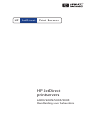 1
1
-
 2
2
-
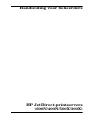 3
3
-
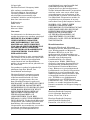 4
4
-
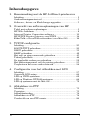 5
5
-
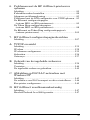 6
6
-
 7
7
-
 8
8
-
 9
9
-
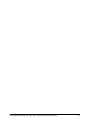 10
10
-
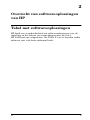 11
11
-
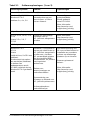 12
12
-
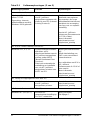 13
13
-
 14
14
-
 15
15
-
 16
16
-
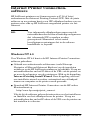 17
17
-
 18
18
-
 19
19
-
 20
20
-
 21
21
-
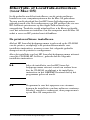 22
22
-
 23
23
-
 24
24
-
 25
25
-
 26
26
-
 27
27
-
 28
28
-
 29
29
-
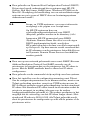 30
30
-
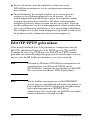 31
31
-
 32
32
-
 33
33
-
 34
34
-
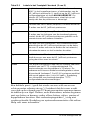 35
35
-
 36
36
-
 37
37
-
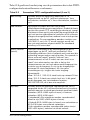 38
38
-
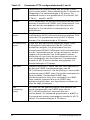 39
39
-
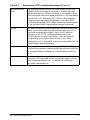 40
40
-
 41
41
-
 42
42
-
 43
43
-
 44
44
-
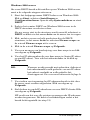 45
45
-
 46
46
-
 47
47
-
 48
48
-
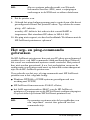 49
49
-
 50
50
-
 51
51
-
 52
52
-
 53
53
-
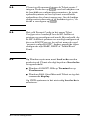 54
54
-
 55
55
-
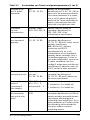 56
56
-
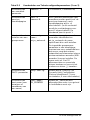 57
57
-
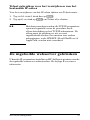 58
58
-
 59
59
-
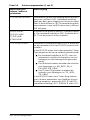 60
60
-
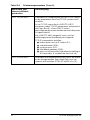 61
61
-
 62
62
-
 63
63
-
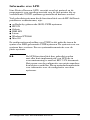 64
64
-
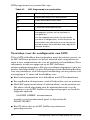 65
65
-
 66
66
-
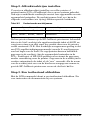 67
67
-
 68
68
-
 69
69
-
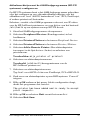 70
70
-
 71
71
-
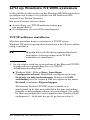 72
72
-
 73
73
-
 74
74
-
 75
75
-
 76
76
-
 77
77
-
 78
78
-
 79
79
-
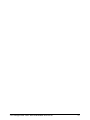 80
80
-
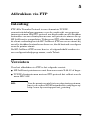 81
81
-
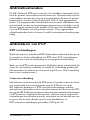 82
82
-
 83
83
-
 84
84
-
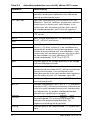 85
85
-
 86
86
-
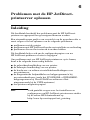 87
87
-
 88
88
-
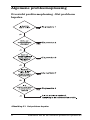 89
89
-
 90
90
-
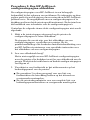 91
91
-
 92
92
-
 93
93
-
 94
94
-
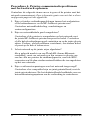 95
95
-
 96
96
-
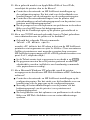 97
97
-
 98
98
-
 99
99
-
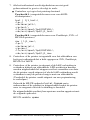 100
100
-
 101
101
-
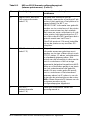 102
102
-
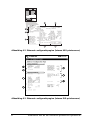 103
103
-
 104
104
-
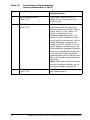 105
105
-
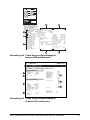 106
106
-
 107
107
-
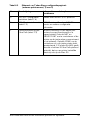 108
108
-
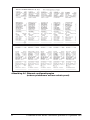 109
109
-
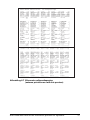 110
110
-
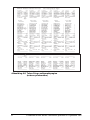 111
111
-
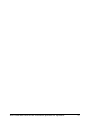 112
112
-
 113
113
-
 114
114
-
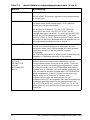 115
115
-
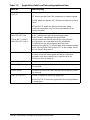 116
116
-
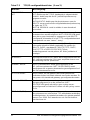 117
117
-
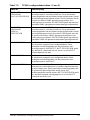 118
118
-
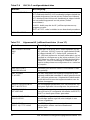 119
119
-
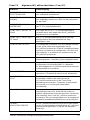 120
120
-
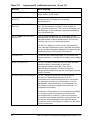 121
121
-
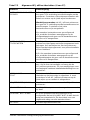 122
122
-
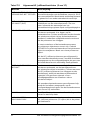 123
123
-
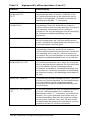 124
124
-
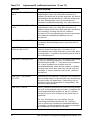 125
125
-
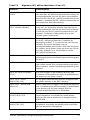 126
126
-
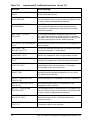 127
127
-
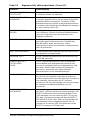 128
128
-
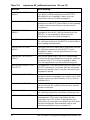 129
129
-
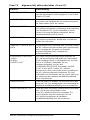 130
130
-
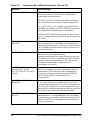 131
131
-
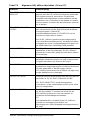 132
132
-
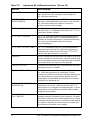 133
133
-
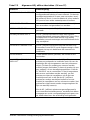 134
134
-
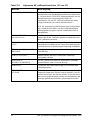 135
135
-
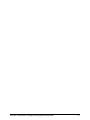 136
136
-
 137
137
-
 138
138
-
 139
139
-
 140
140
-
 141
141
-
 142
142
-
 143
143
-
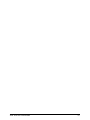 144
144
-
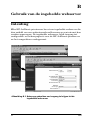 145
145
-
 146
146
-
 147
147
-
 148
148
-
 149
149
-
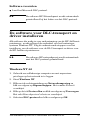 150
150
-
 151
151
-
 152
152
-
 153
153
-
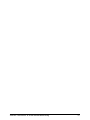 154
154
-
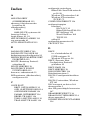 155
155
-
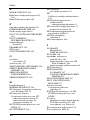 156
156
-
 157
157
-
 158
158
-
 159
159
-
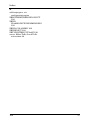 160
160
-
 161
161
-
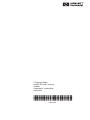 162
162
HP Jetdirect 500x Print Server for Token Ring Handleiding
- Type
- Handleiding
- Deze handleiding is ook geschikt voor
Gerelateerde papieren
-
HP Color LaserJet 4700 Printer series Gebruikershandleiding
-
HP Jetdirect 695nw Print Server Handleiding
-
HP Business Inkjet 2800 Printer series Handleiding
-
HP Color LaserJet 4650 Printer series Gebruikershandleiding
-
HP Color LaserJet 5550 Printer series Handleiding
-
HP Color LaserJet 3500 Printer series Gebruikershandleiding
-
HP Color LaserJet 3700 Printer series Gebruikershandleiding
-
HP Color LaserJet 5500 Printer series Gebruikershandleiding
-
HP Color LaserJet 4550 Printer series Handleiding
-
HP 2500c Pro Printer series Handleiding